Page 1

HP Color LaserJet 1600
Guide d’utilisation
Page 2
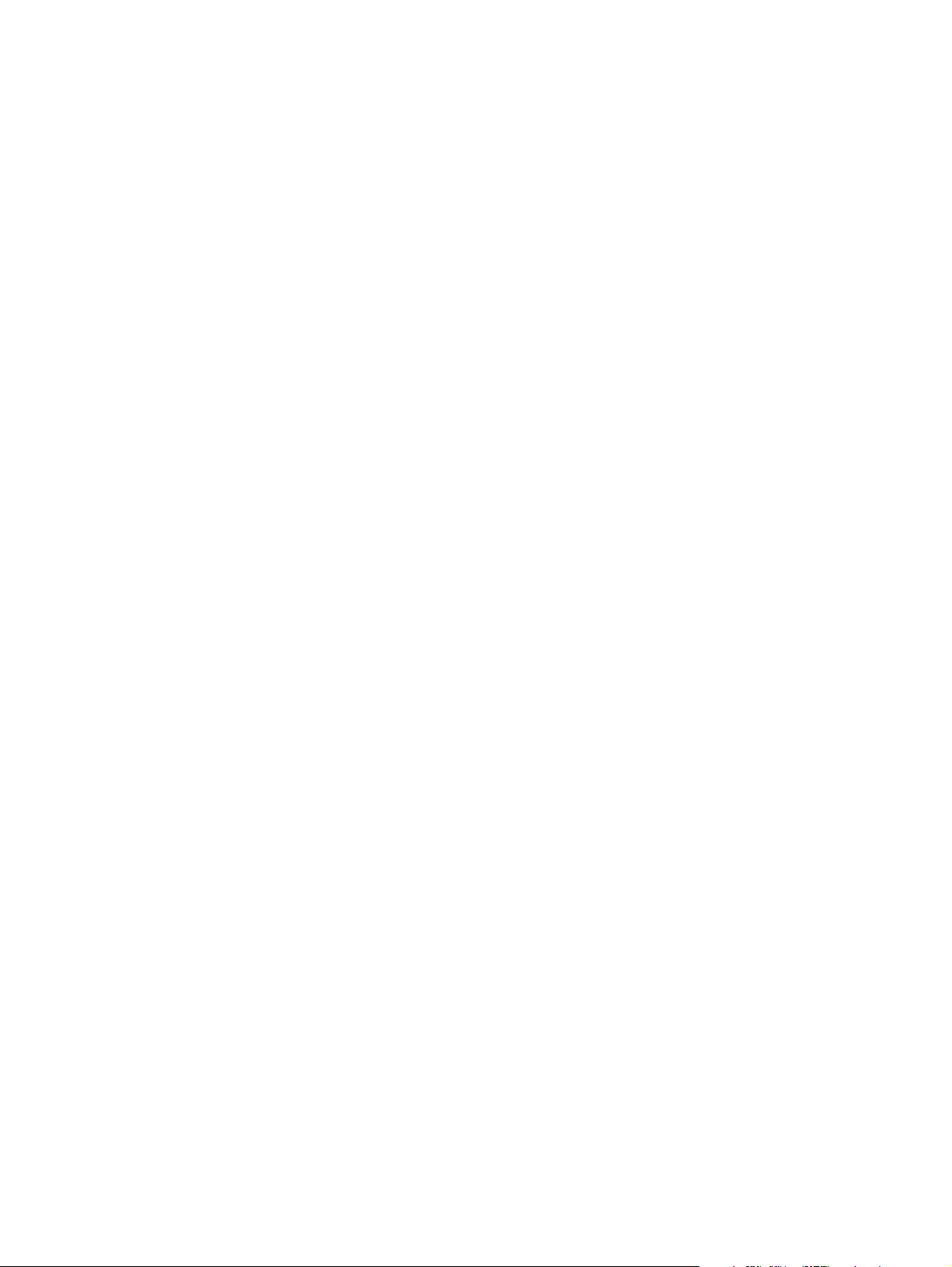
Page 3
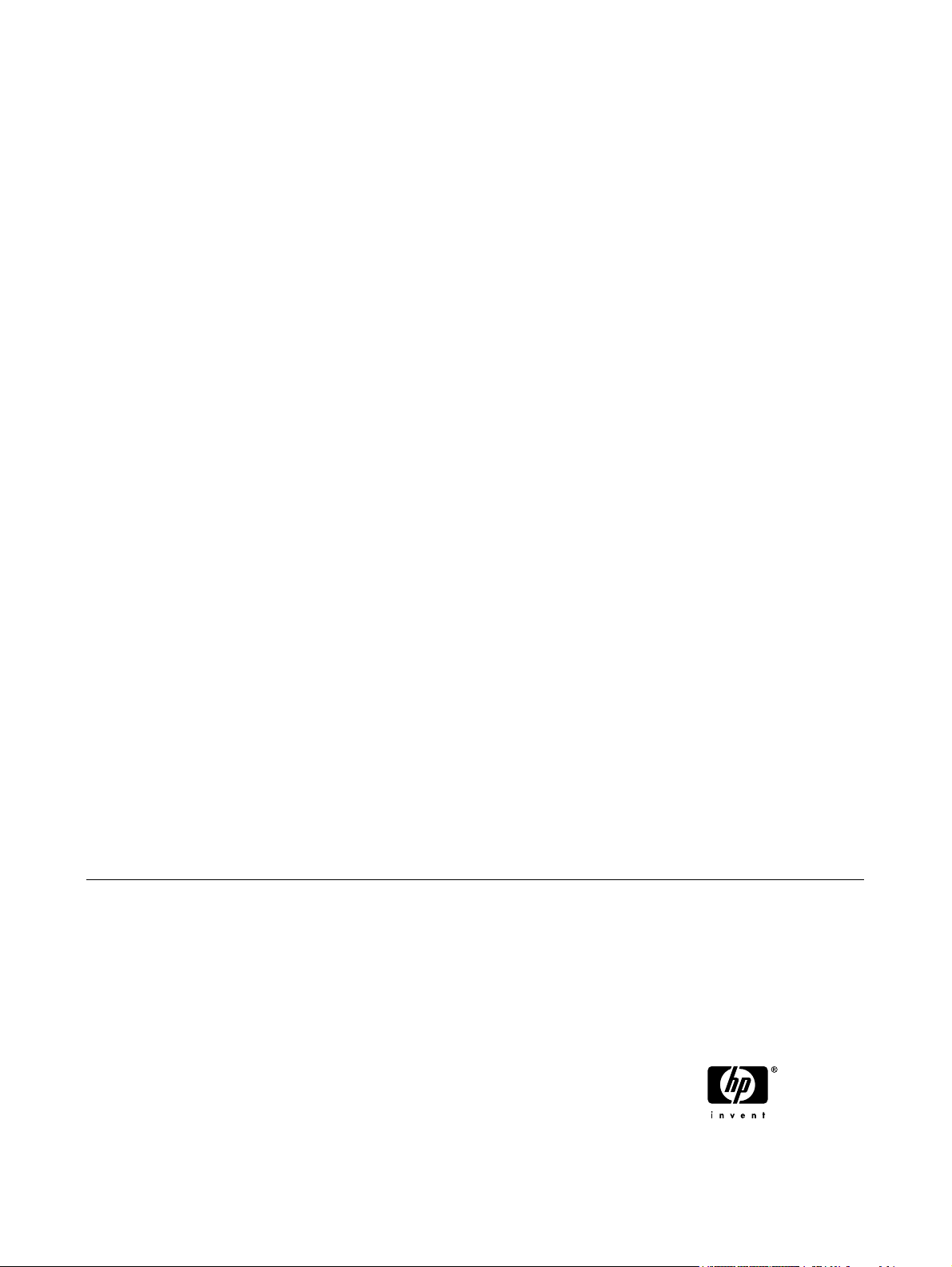
Imprimante HP Color LaserJet 1600
Guide de l’utilisateur
Page 4
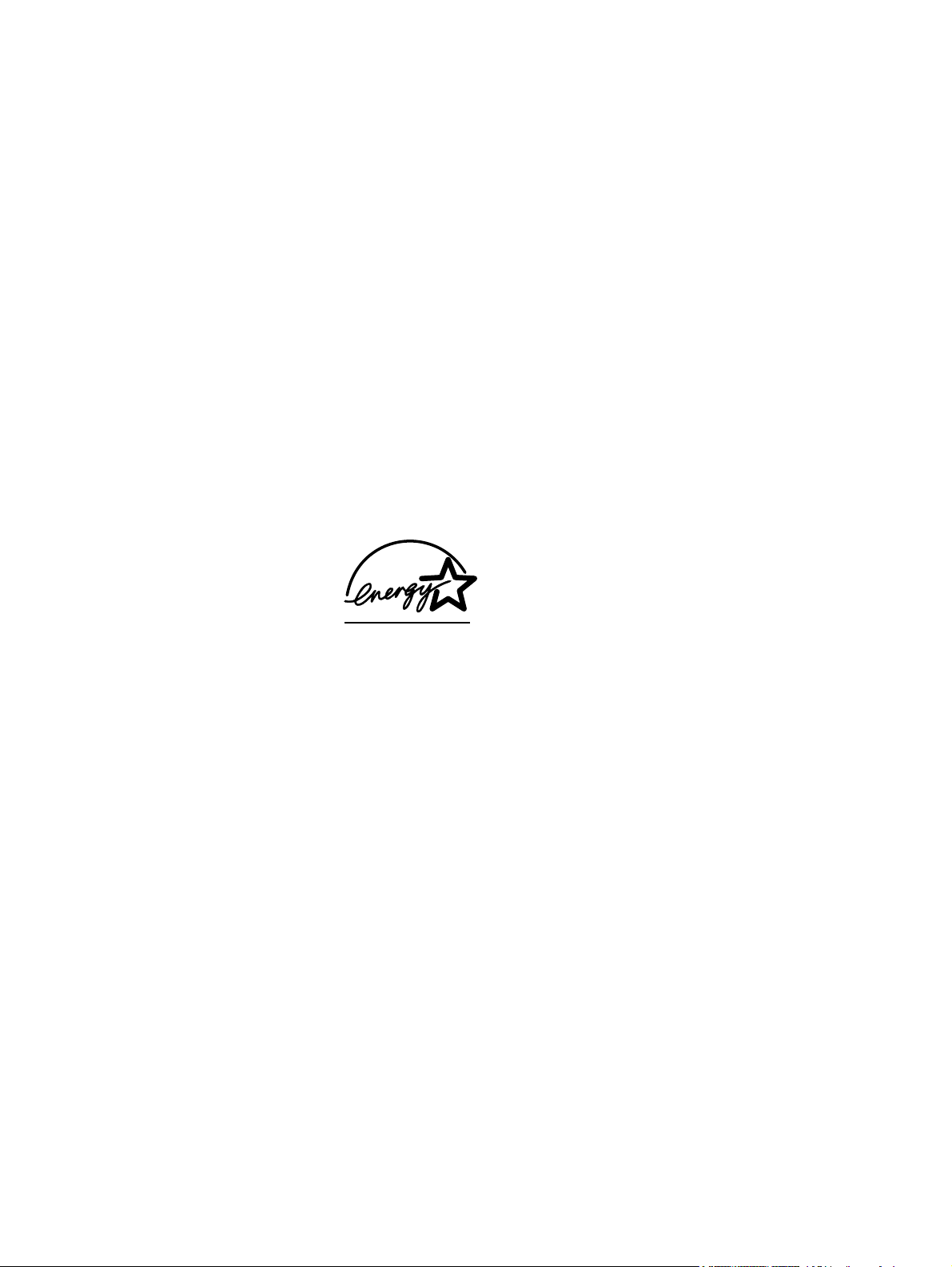
Copyright et licence
Marques commerciales et déposées
© 2006 Copyright Hewlett-Packard
Development Company, L.P.
Il est interdit de reproduire, adapter ou
traduire ce manuel sans autorisation
expresse par écrit, sauf dans les cas permis
par les lois régissant les droits d’auteur.
Les informations contenues dans ce
document sont sujettes à modification sans
préavis.
Les seules garanties concernant les produits
et services HP sont énoncées dans la
garantie qui accompagne ces produits et
services. Rien en ceci ne devra être
interprété comme constituant une garantie
supplémentaire. HP ne pourra être tenue
pour responsable des erreurs techniques et
rédactionnelles ou des omissions présentes
dans ce document.
Numéro de référence CB373-90913
Edition 1, 4/2006
Adobe Photoshop® et PostScript sont des
marques d’Adobe Systems Incorporated.
CorelDRAW® est une marque ou une
marque déposée de Corel Corporation ou de
Corel Corporation Limited.
Microsoft®, Windows®, MS-DOS® et
Windows NT® sont des marques déposées
de Microsoft Corporation aux Etats-Unis.
Netscape™ et Netscape Navigator™ sont
des marques de Netscape Communications
Corporation aux Etats-Unis.
TrueType™ est une marque d’Apple
Computer, Inc aux Etats-Unis.
ENERGY STAR® et le logo ENERGY
STAR® sont des marques déposées aux
Etats-Unis de l’agence américaine
Environmental Protection Agency. Pour plus
d’informations sur l’usage approprié des
marques, reportez-vous aux directives
d’utilisation du nom ENERGY STAR® et du
logo international.
Page 5
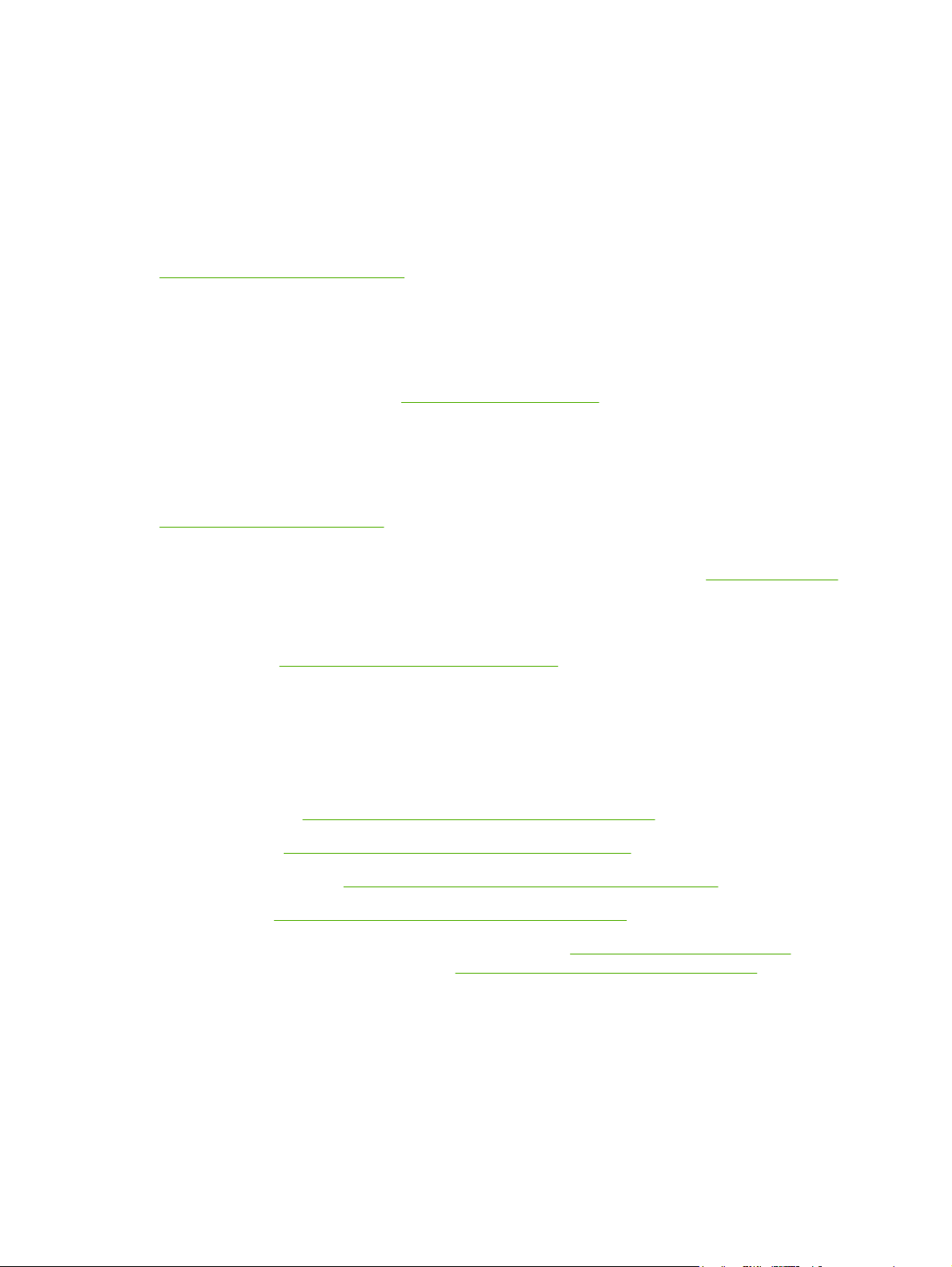
Assistance clientèle HP
Services en ligne
pour un accès aux informations 24 heures sur 24 à l’aide d’un modem ou d’une connexion Internet
World Wide Web : Vous pouvez obtenir des informations mises à jour sur les logiciels d’impression HP,
les produits et l’assistance, ainsi que des pilotes d’imprimante en différentes langues à l’adresse
http://www.hp.com/support/clj1600. (Le site est en anglais.)
Outils de dépannage en ligne
La suite ISPE (Instant Support Professional Edition) de HP est une suite d’outils de dépannage basés
sur le Web pour les produits de bureautique et d’impression. Cette suite vous permet d’identifier, de
diagnostiquer et de résoudre rapidement vos problèmes de bureautique et d’informatique. Les outils
ISPE sont disponibles à l’adresse
Assistance téléphonique
Hewlett-Packard offre une assistance téléphonique gratuite durant la période de garantie. Lors de votre
appel, vous serez connecté à une équipe prête à vous aider. Pour obtenir le numéro de téléphone
correspondant à votre pays/région, consultez la brochure fournie avec le produit ou visitez l’adresse
http://www.hp.com/support.com. Avant d’appeler HP, munissez-vous des informations suivantes : nom
et numéro de série du produit, date d’achat et description du problème.
http://instantsupport.hp.com.
Vous pouvez également obtenir de l’assistance sur Internet en visitant le site
Cliquez sur le bloc support & drivers.
Utilitaires logiciels, pilotes et informations électroniques
Visitez l’adresse
d’imprimante peuvent être téléchargés dans plusieurs langues.)
Pour obtenir des informations par téléphone, reportez-vous à la brochure fournie avec l’imprimante.
Commande directe d’accessoires ou de consommables auprès de HP
Vous pouvez commander des consommables à partir des sites Web suivants :
Amérique du Nord :
Amérique latine :
Europe et Moyen-Orient :
Asie/Pacifique :
Vous pouvez commander des accessoires à partir du site
d’informations, reportez-vous à la section
Pour commander des consommables ou des accessoires par téléphone, appelez les numéros suivants :
Etats-Unis : 1-800-538-8787
http://www.hp.com/go/clj1600_software. (Le site est en anglais, mais les pilotes
https://www.hp.com/post-embed/ordersupplies-na
https://www.hp.com/post-embed/ordersupplies-la
https://www.hp.com/post-embed/ordersupplies-emea
https://www.hp.com/post-embed/ordersupplies-ap
http://www.hp.com/accessories. Pour plus
Accessoires et informations de commande.
http://www.hp.com.
Canada : 1-800-387-3154
Pour connaître les numéros de téléphone d’autres pays/régions, reportez-vous à la brochure fournie
avec l’imprimante.
FRWW iii
Page 6
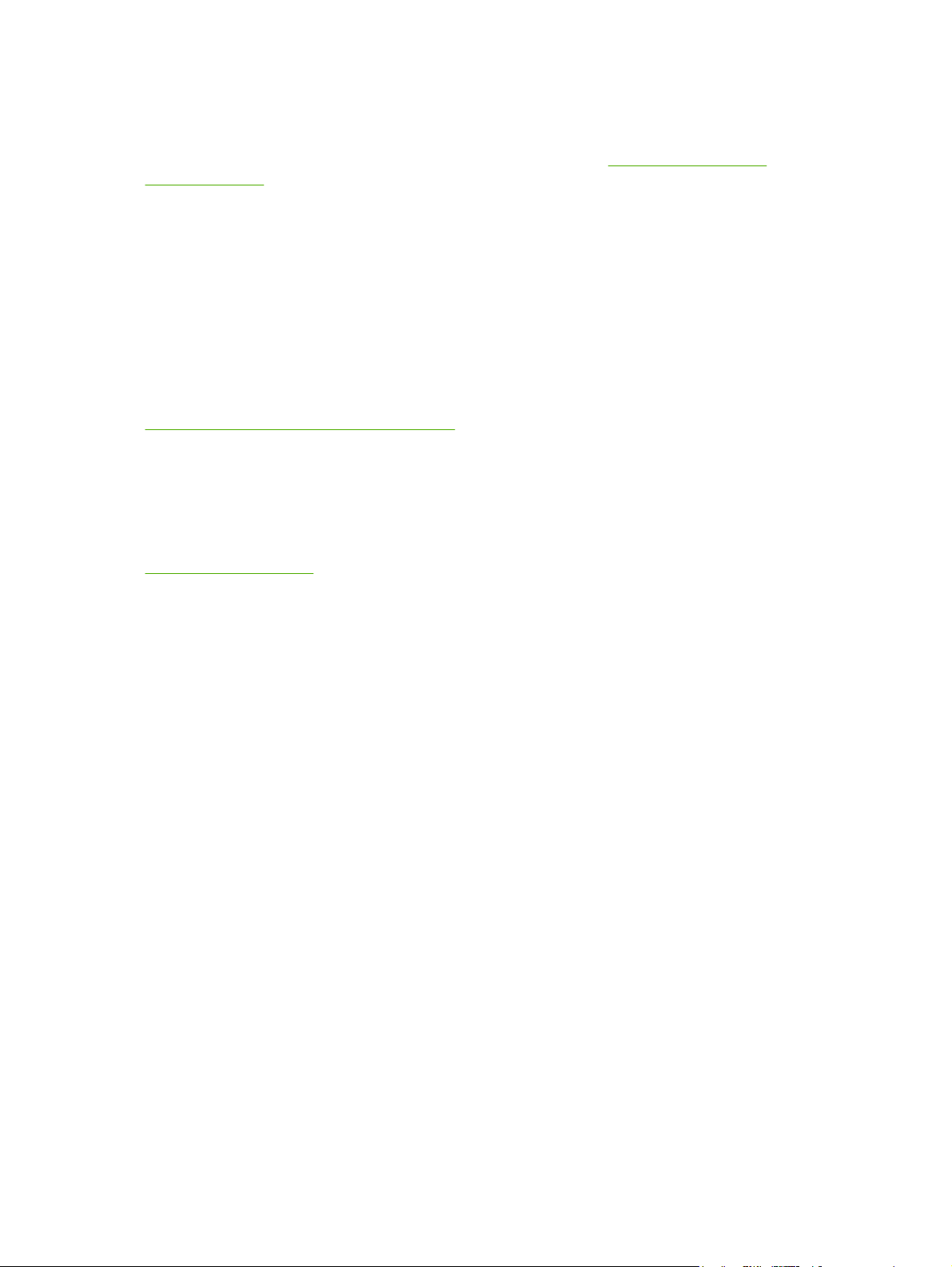
Informations de service HP
Pour connaître les distributeurs HP agréés aux Etats-Unis et au Canada, appelez le 1-800-243-9816
(Etats-Unis) ou le 1-800-387-3867 (Canada). Ou accédez au site
cposupportguide.
Pour obtenir un service pour votre produit HP dans d’autres pays/régions, appelez le numéro
d’assistance clientèle HP correspondant à votre pays/région. Consultez la brochure fournie avec
l’imprimante.
Contrat de service HP
Appelez le : 1-800-HPINVENT [1-800-474-6836 (Etats-Unis)] ou 1-800-268-1221 (Canada).
Service hors garantie : 1-800-633-3600.
Service étendu : Appelez le 1-800-HPINVENT 1-800-474-6836 (Etats-Unis) ou 1-800-268-1221
(Canada). Ou accédez au site Web de services HP Supportpack and Carepaq™ à l’adresse
http://www.hpexpress-services.com/10467a.
Boîte à outils HP
Pour contrôler l’état et les paramètres de l’imprimante et afficher des informations de dépannage et la
documentation en ligne, utilisez le logiciel Boîte à outils HP. Vous pouvez afficher la Boîte à outils HP
lorsque l’imprimante est directement connectée à l’ordinateur. Pour pouvoir utiliser la Boîte à
outils HP, vous devez avoir effectué une installation intégrale du logiciel. Reportez-vous à la section
Gestion de l’imprimante.
http://www.hp.com/go/
iv Assistance clientèle HP FRWW
Page 7
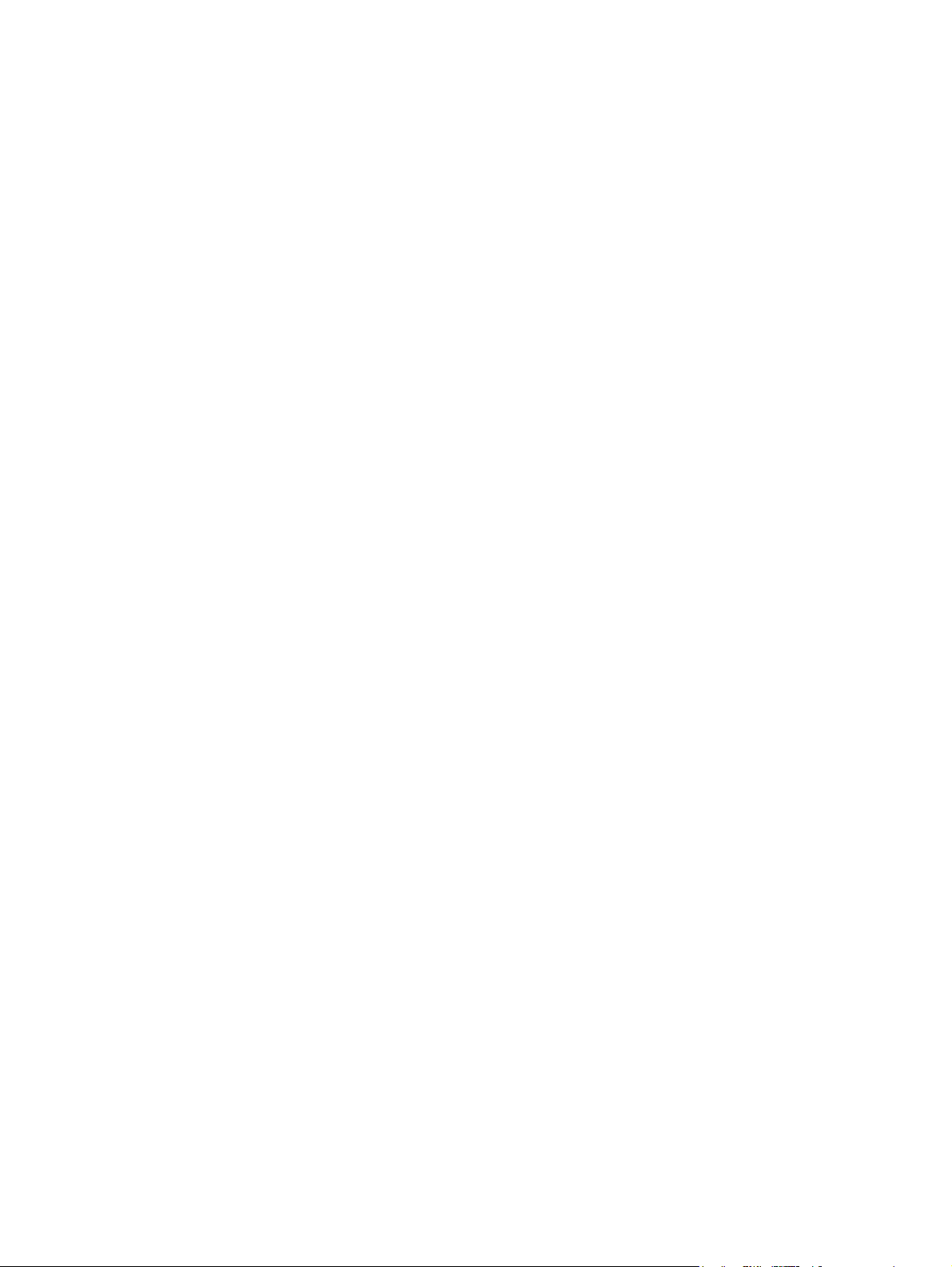
Sommaire
1 Principes de base
Accès rapide aux informations sur l’imprimante ....................................................................................2
Liens du guide de l’utilisateur ...............................................................................................2
Pour tout supplément d’informations ....................................................................................2
Configurations de l’imprimante ..............................................................................................................4
Imprimante HP Color LaserJet 1600 ....................................................................................4
Fonctions de l’imprimante .....................................................................................................................5
Présentation ..........................................................................................................................................7
Logiciels ................................................................................................................................................9
Logiciels et systèmes d’exploitation pris en charge ..............................................................9
Conseils relatifs au logiciel ...................................................................................................9
Logiciels pour Windows ......................................................................................................10
Désinstallation du logiciel de l’imprimante ..........................................................................10
Désinstallation du logiciel sous Windows avec l’option Ajout/Suppression de
programmes ........................................................................................................................11
Spécifications des supports d’impression ...........................................................................................13
Instructions générales .........................................................................................................13
Papier et supports d’impression .........................................................................................13
Environnement d’impression et de stockage ......................................................................14
Enveloppes .........................................................................................................................14
Etiquettes ............................................................................................................................16
Transparents .......................................................................................................................16
Grammages et formats de papier pris en charge ...............................................................17
Installation de l’imprimante ...................................................................................2
Utilisation de l’imprimante ....................................................................................2
Accès aux fonctions de l’imprimante ....................................................................9
Accès au dernier logiciel d’impression .................................................................9
Autres logiciels disponibles ................................................................................10
Pilotes d’imprimante ...........................................................................................10
Utilisation de l’aide .............................................................................10
Boîte à outils HP ................................................................................................10
Désinstallation du logiciel sous Windows ...........................................................11
Pour désinstaller le logiciel sous Windows 98 Deuxième Edition et versions
ultérieures ..........................................................................................................11
Stockage et conception des enveloppes ............................................................15
Spécifications des supports pour les bacs 1 et 2 ...............................................17
2 Panneau de commande
Fonctions du panneau de commande .................................................................................................20
FRWW v
Page 8
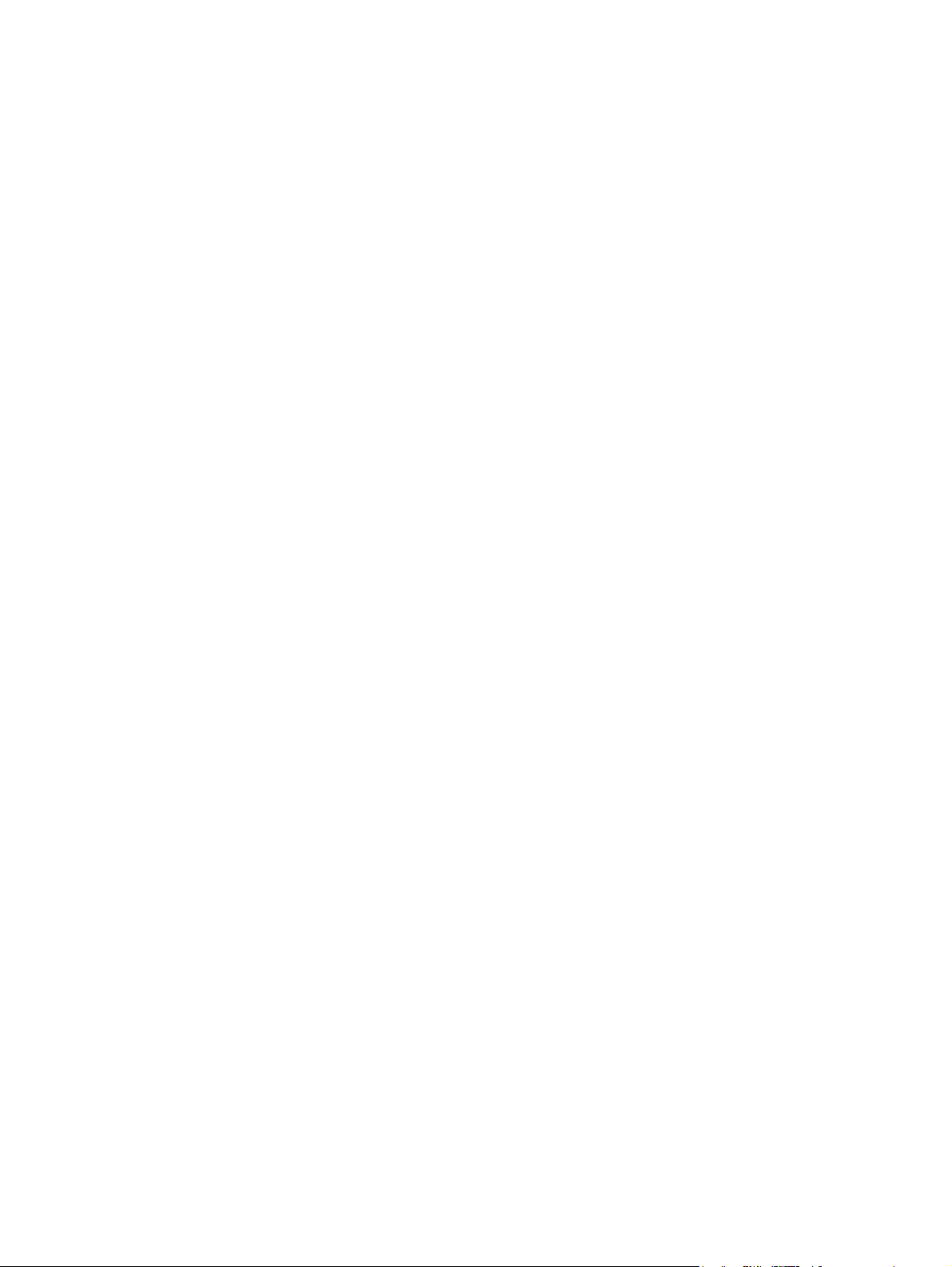
Affichage .............................................................................................................................20
Compréhension de l’état des consommables .....................................................................21
Compréhension de l’état de l’imprimante ...........................................................................21
3 Travaux d’impression
Chargement des bacs .........................................................................................................................24
Chargement du bac 1 .........................................................................................................24
Chargement du bac 2 ou du bac 3 en option ......................................................................25
Impression sur des supports spéciaux ................................................................................................29
Impression sur des enveloppes ..........................................................................................29
Impression sur des étiquettes .............................................................................................31
Transparents .......................................................................................................................32
Impression sur du papier glacé HP LaserJet et papier photo HP LaserJet ........................33
Impression sur du papier à en-tête ou sur des formulaires préimprimés ............................34
Impression sur papier résistant HP LaserJet ......................................................................35
Impression sur des supports au format non standard ou sur du papier cartonné ..............36
Contrôle des travaux d’impression ......................................................................................................37
Différences entre l’impression par Source (bac) et celle par Type ou par Format .............37
Accès aux paramètres du pilote d’imprimante ....................................................................41
Impression recto verso ........................................................................................................................42
Impression sur les deux côtés du papier ............................................................................42
Annulation d’une tâche d’impression ...................................................................................................44
Jauges d’état des consommables noir, jaune, cyan et magenta .......................21
Bouton Annuler tâche .........................................................................................21
Voyant Attention .................................................................................................21
Voyant Prêt ........................................................................................................21
Voyant Prêt et bouton de sélection ....................................................................22
Boutons des touches de direction gauche et droite ...........................................22
Pour charger le bac 1 .........................................................................................24
Pour charger le bac 2 ou le bac 3 en option ......................................................26
Fonctions du pilote d’imprimante .......................................................................38
Définition d’un format de papier non standard ...................................38
Impression en niveaux de gris ...........................................................38
Modification des paramètres de couleur ............................................38
Création et utilisation de filigranes .....................................................39
Impression de plusieurs pages sur une feuille de papier
(impression de n pages) ....................................................................39
Création et utilisation de réglages rapides ........................................39
Réduction ou agrandissement ...........................................................40
Impression de la première page sur du papier différent ....................40
Rétablissement des paramètres par défaut du pilote d’imprimante . .40
Pour imprimer sous Windows ............................................................................40
4 Couleur
Utilisation de la couleur .......................................................................................................................46
HP ImageREt 2400 .............................................................................................................46
Sélection du support ...........................................................................................................46
Options de couleur ..............................................................................................................46
Rouge-vert-bleu standard (sRVB) ......................................................................................46
Gestion des options de couleur ...........................................................................................................48
vi FRWW
Page 9
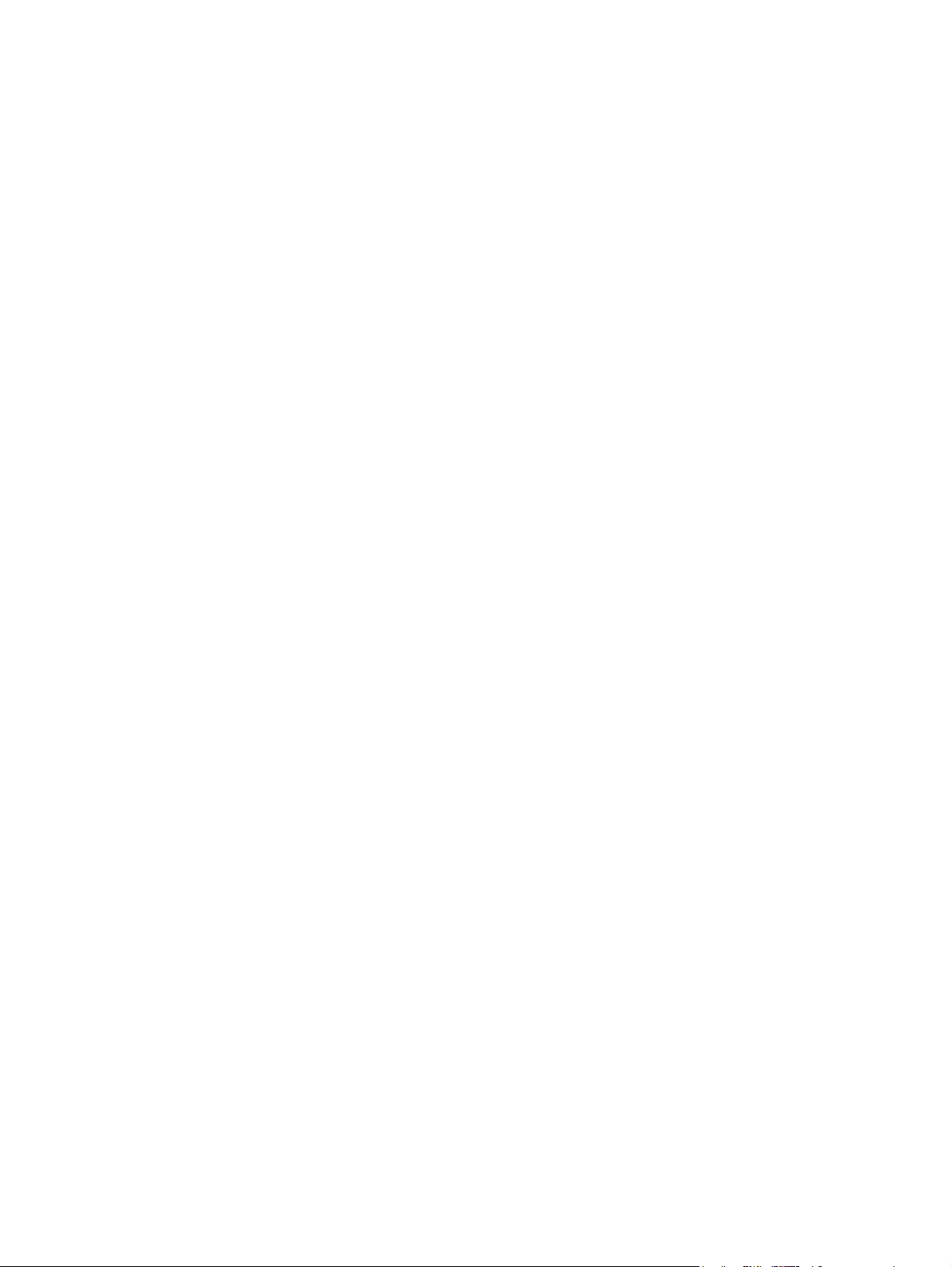
Impression en niveaux de gris ............................................................................................48
Ajustement automatique ou manuel des couleurs ..............................................................48
Options de couleurs manuelles ..........................................................................................48
Correspondance des couleurs ............................................................................................................50
5 Conseils pratiques
Imprimer : Conseils pratiques ..............................................................................................................52
Imprimer sur des supports spéciaux, tels que du papier brillant ou du papier photo ..........52
Imprimer sur les deux côtés du papier ................................................................................53
Imprimer sur des enveloppes et des formats de supports personnalisés ...........................54
Modifiez les paramètres d’impression du périphérique, par exemple la qualité
d’impression, dans la Boîte à outils HP ..............................................................................54
Imprimer des documents couleur à partir de mon ordinateur en noir et blanc uniquement 55
Modification des options de couleur ...................................................................................55
Autre : Conseils pratiques ...................................................................................................................56
Changement des cartouches d’impression .........................................................................56
Options de demi-teinte .......................................................................................48
Contrôle du bord ................................................................................................49
Couleur RVB ......................................................................................................49
Gris neutres ........................................................................................................49
Pour changer la cartouche d’impression ............................................................56
6 Gestion de l’imprimante
Pages spéciales ..................................................................................................................................60
Page de démonstration .......................................................................................................60
Page de configuration .........................................................................................................60
Page d’état des consommables ..........................................................................................61
Structure des menus ...........................................................................................................................63
Boîte à outils HP ..................................................................................................................................64
Systèmes d’exploitation compatibles ..................................................................................64
Navigateurs compatibles ....................................................................................................64
Pour afficher la Boîte à outils HP ........................................................................................64
Onglet Etat ..........................................................................................................................65
Onglet Dépannage ..............................................................................................................65
Onglet Alertes .....................................................................................................................65
Onglet Documentation ........................................................................................................66
Paramètres du périphérique ...............................................................................................66
Autres liens .........................................................................................................................66
7 Maintenance
Gestion des consommables ................................................................................................................68
Vérification et commande de consommables .....................................................................68
Stockage des consommables .............................................................................................69
Remplacement et recyclage des consommables ...............................................................69
Politique de HP en matière de consommables non-HP ......................................................69
Configuration de la page d’alertes d’état ............................................................66
Pour vérifier l’état et commander à partir du panneau de commande ...............68
Pour vérifier et commander des consommables à l’aide de la Boîte à outils HP 68
Réinitialisation de l’imprimante pour des consommables non-HP .....................69
FRWW vii
Page 10
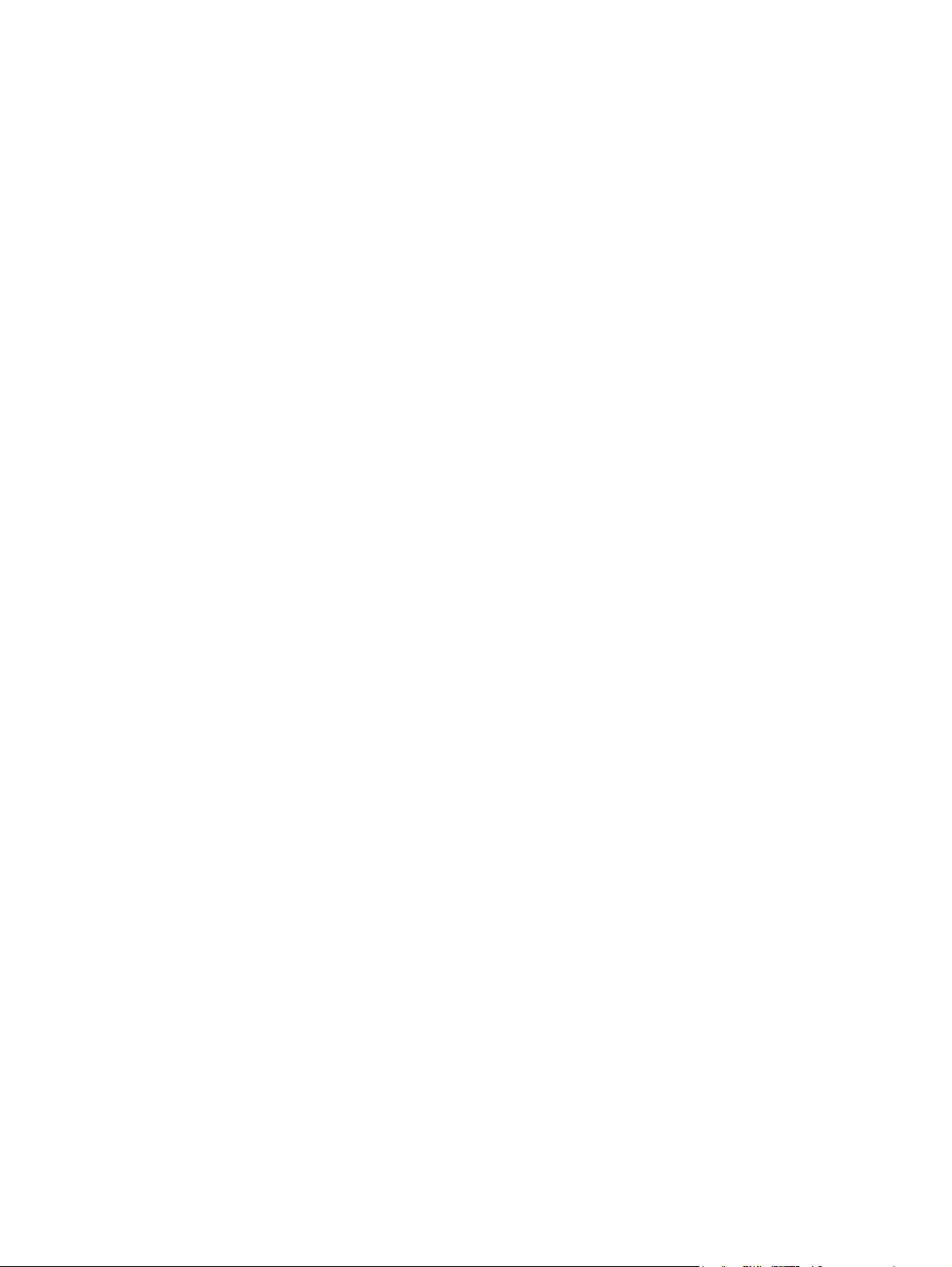
Site Web anti-fraude de HP ................................................................................................70
Ignorer le message de cartouche épuisée ..........................................................................................71
Configuration ......................................................................................................................71
Fonctionnement continu .....................................................................................................71
Nettoyage de l’imprimante ...................................................................................................................72
Pour nettoyer la station de fusion à l’aide de la Boîte à outils HP ......................................72
Etalonnage de l’imprimante .................................................................................................................74
Pour étalonner l’imprimante à partir de l’imprimante ..........................................................74
Pour étalonner l’imprimante à partir de la Boîte à outils HP ...............................................74
8 Résolution des problèmes
Stratégie d’assistance .........................................................................................................................76
Processus de dépannage ....................................................................................................................77
Liste de dépannage ............................................................................................................77
Messages du panneau de commande ................................................................................................79
Messages d’alerte et d’avertissement ................................................................................79
Messages d’erreur critique .................................................................................................80
Elimination des bourrages ...................................................................................................................83
Emplacements de recherche des bourrages ......................................................................83
Pour éliminer les bourrages présents dans l’imprimante ....................................................84
Pour éliminer les bourrages du bac 2 ou du bac 3 en option .............................................85
Pour éliminer les bourrages du bac supérieur ....................................................................86
Problèmes d’impression ......................................................................................................................88
Problèmes de qualité d’impression .....................................................................................88
Problèmes de gestion du support .......................................................................................95
Problèmes liés aux performances ......................................................................................97
Outils de dépannage ...........................................................................................................................99
Pages et rapports relatifs au périphérique ..........................................................................99
Boîte à outils HP ...............................................................................................................100
Menu Service ....................................................................................................................100
Messages d’alerte et d’avertissement ................................................................79
Messages d’erreur critique .................................................................................80
Amélioration de la qualité d’impression ..............................................................88
Présentation des paramètres de qualité d’impression .......................88
Pour modifier temporairement les paramètres de qualité
d’impression ......................................................................88
Pour modifier les paramètres pour tous les travaux
d’impression ultérieurs ......................................................88
Identification et correction des défauts d’impression .........................................89
Liste de contrôle de la qualité d’impression .......................................89
Problèmes généraux de qualité d’impression ....................................89
Résolution des problèmes des documents couleur ...........................93
Instructions relatives aux supports d’impression ................................................95
Résolution des problèmes de supports d’impression .........................................96
Page de démonstration ......................................................................................99
Page de configuration ........................................................................................99
Page d’état des consommables .........................................................................99
Pour afficher la boîte à outils HP ......................................................................100
Onglet Dépannage ...........................................................................................100
Restauration des valeurs usine par défaut .......................................................100
viii FRWW
Page 11
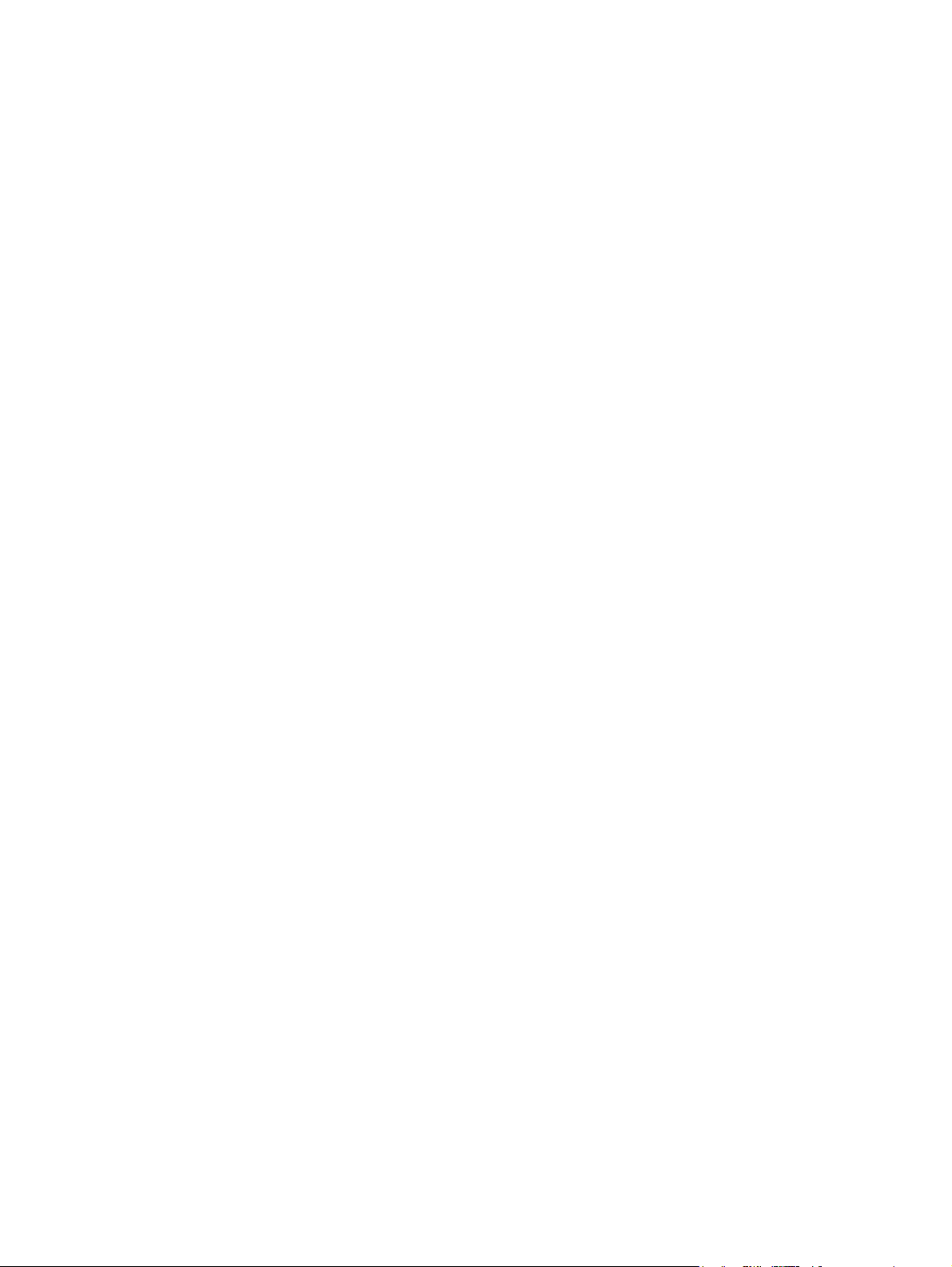
Pour restaurer les valeurs usine par défaut .....................................100
Nettoyage du circuit papier ..............................................................................100
Pour nettoyer le circuit papier ..........................................................101
Etalonnage de l’imprimante ..............................................................................101
Annexe A Accessoires et informations de commande
Fournitures de remplacement ...........................................................................................................104
Câbles et accessoires d’interface ......................................................................................................105
Accessoires de gestion du papier .....................................................................................................106
Papier et autres supports d’impression .............................................................................................107
Pièces remplaçables par l’utilisateur .................................................................................................109
Documentation supplémentaire .........................................................................................................110
Annexe B Maintenance et assistance
Déclaration de garantie limitée de Hewlett-Packard .........................................................................112
Déclaration de garantie limitée relative aux cartouches d’impression ...............................................114
Disponibilité de l’assistance et des services .....................................................................................115
Contrats de service et services HP Care Pack™ .............................................................115
Remballage de l’imprimante ..............................................................................................................116
Pour remballer l’imprimante ..............................................................................................116
Formulaire d’informations pour réparation ........................................................................................117
Annexe C Spécifications
Spécifications du produit MFP ...........................................................................................................119
Annexe D Informations réglementaires
Introduction ........................................................................................................................................122
Réglementations de la FCC ..............................................................................................................123
Ligne de conduite écologique ............................................................................................................124
Protection de l’environnement ..........................................................................................124
Production d’ozone ...........................................................................................................124
Consommation d’énergie ..................................................................................................124
Consommables d’impression HP LaserJet .......................................................................124
Evacuation des équipements usagés par les utilisateurs dans les foyers privés au sein
de l'Union européenne ......................................................................................................126
Fiche technique de sécurité du matériel ............................................................................................127
Déclaration de conformité .................................................................................................................128
Déclarations relatives à la sécurité par pays/région ..........................................................................129
Déclaration sur la protection contre les rayons laser ........................................................129
Déclaration DOC du Canada ............................................................................................129
Déclaration EMI de la Corée .............................................................................................129
Déclaration VCCI (Japon) .................................................................................................129
Déclaration finnoise relative au laser ................................................................................130
Index.................................................................................................................................................................131
FRWW ix
Page 12

x FRWW
Page 13
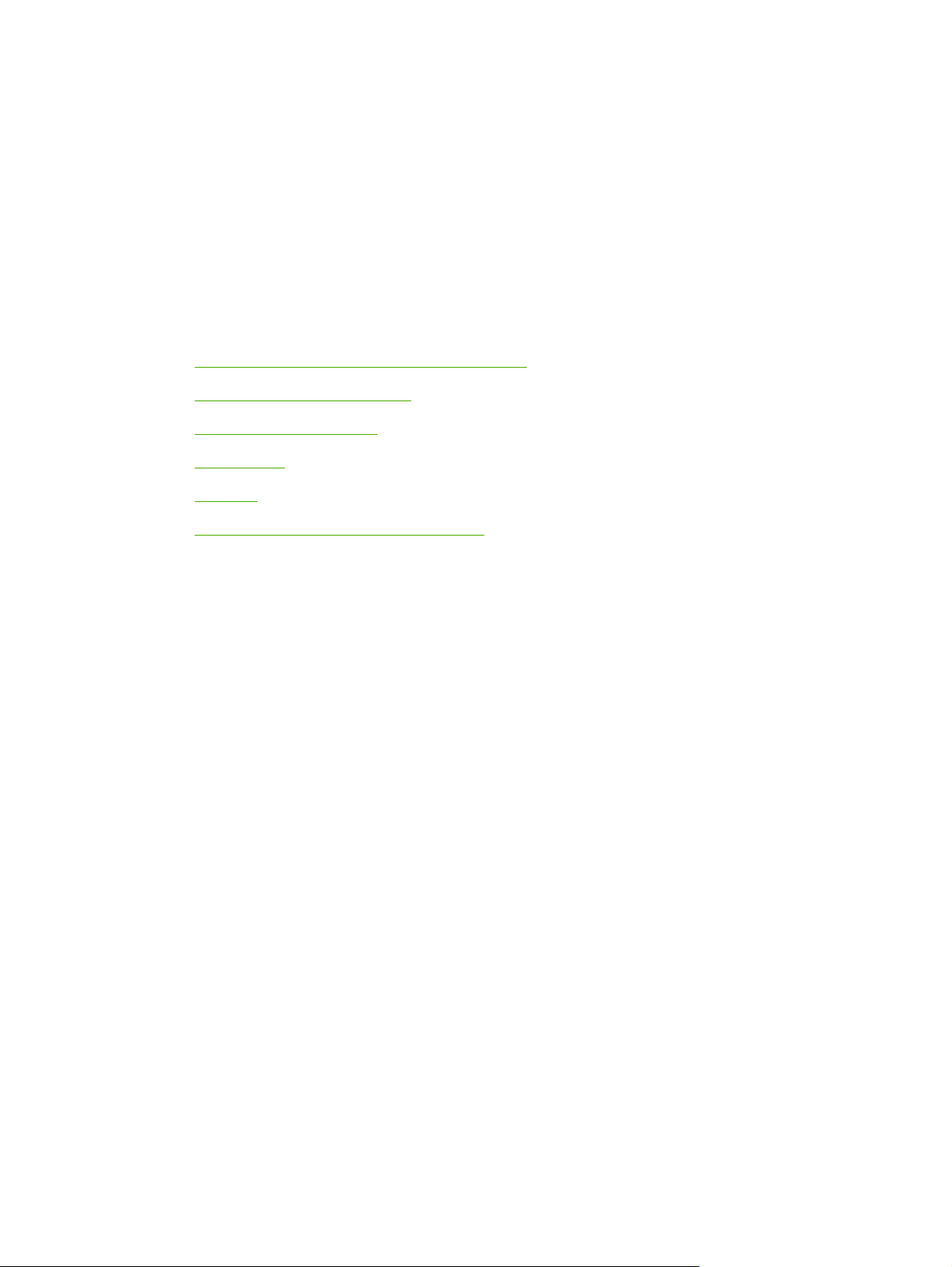
1 Principes de base
Cette section aborde les points suivants :
Accès rapide aux informations sur l’imprimante
●
Configurations de l’imprimante
●
Fonctions de l’imprimante
●
Présentation
●
Logiciels
●
Spécifications des supports d’impression
●
FRWW 1
Page 14
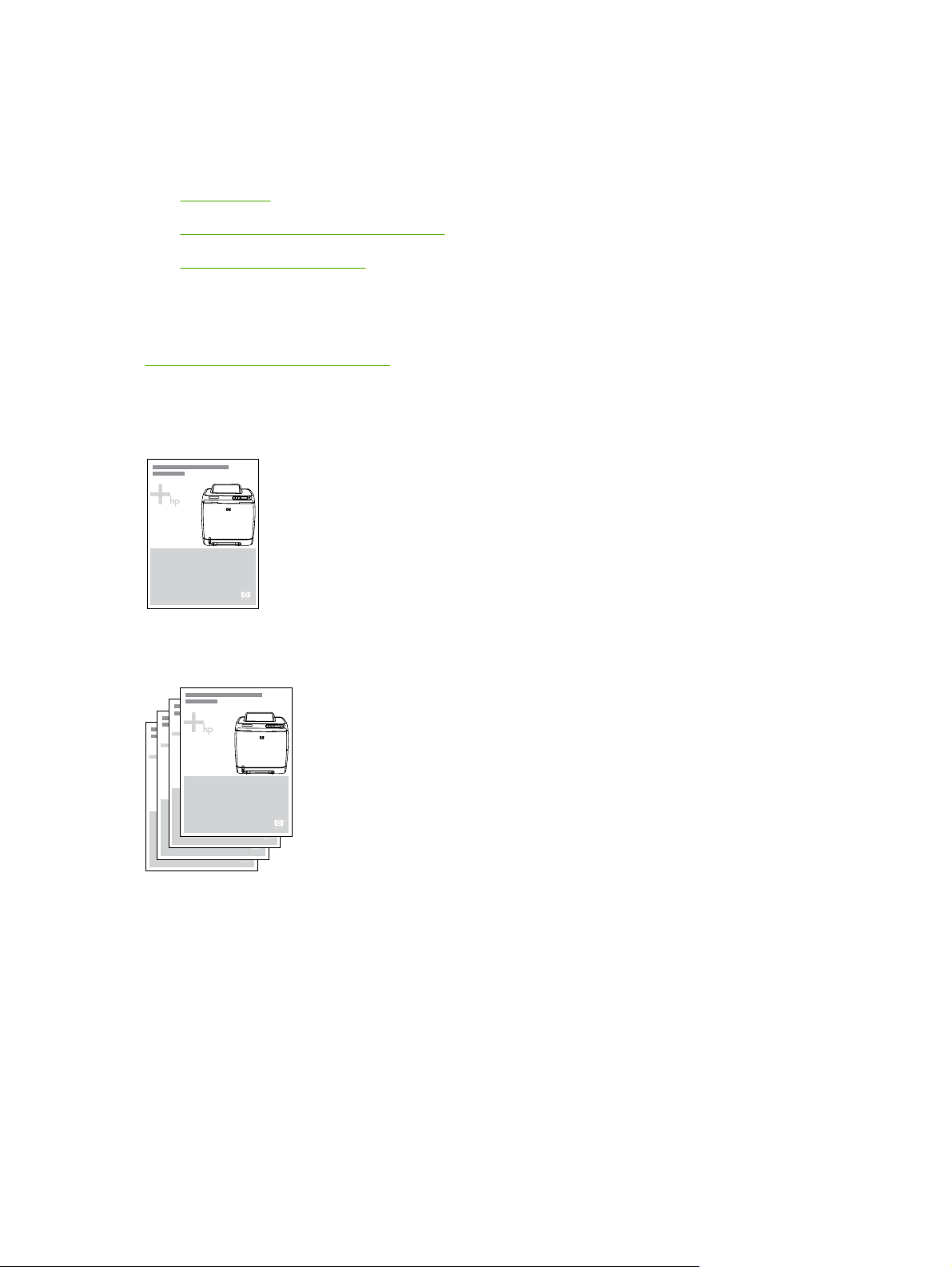
Accès rapide aux informations sur l’imprimante
Liens du guide de l’utilisateur
Présentation
●
Fonctions du panneau de commande
●
Résolution des problèmes
●
Pour tout supplément d’informations
Plusieurs documents de référence sont disponibles pour cette imprimante. Visitez l’adresse
http://www.hp.com/support/clj1600.
Installation de l’imprimante
Guide de mise en route - Instructions pas à pas pour l’installation et la configuration de l’imprimante.
Guides d’installation des accessoires - Instructions pas à pas pour l’installation des accessoires de
l’imprimante. Ces guides sont fournis avec tout accessoire acheté.
Utilisation de l’imprimante
Guide de l’utilisateur - Informations détaillées sur l’utilisation et le dépannage de l’imprimante. Ce
guide est disponible en deux formats sur le CD-ROM fourni avec l’imprimante : format PDF pour
l’impression et format HTML pour la consultation en ligne. Il est également disponible sur le logiciel
Boîte à outils HP.
2 Chapitre 1 Principes de base FRWW
Page 15
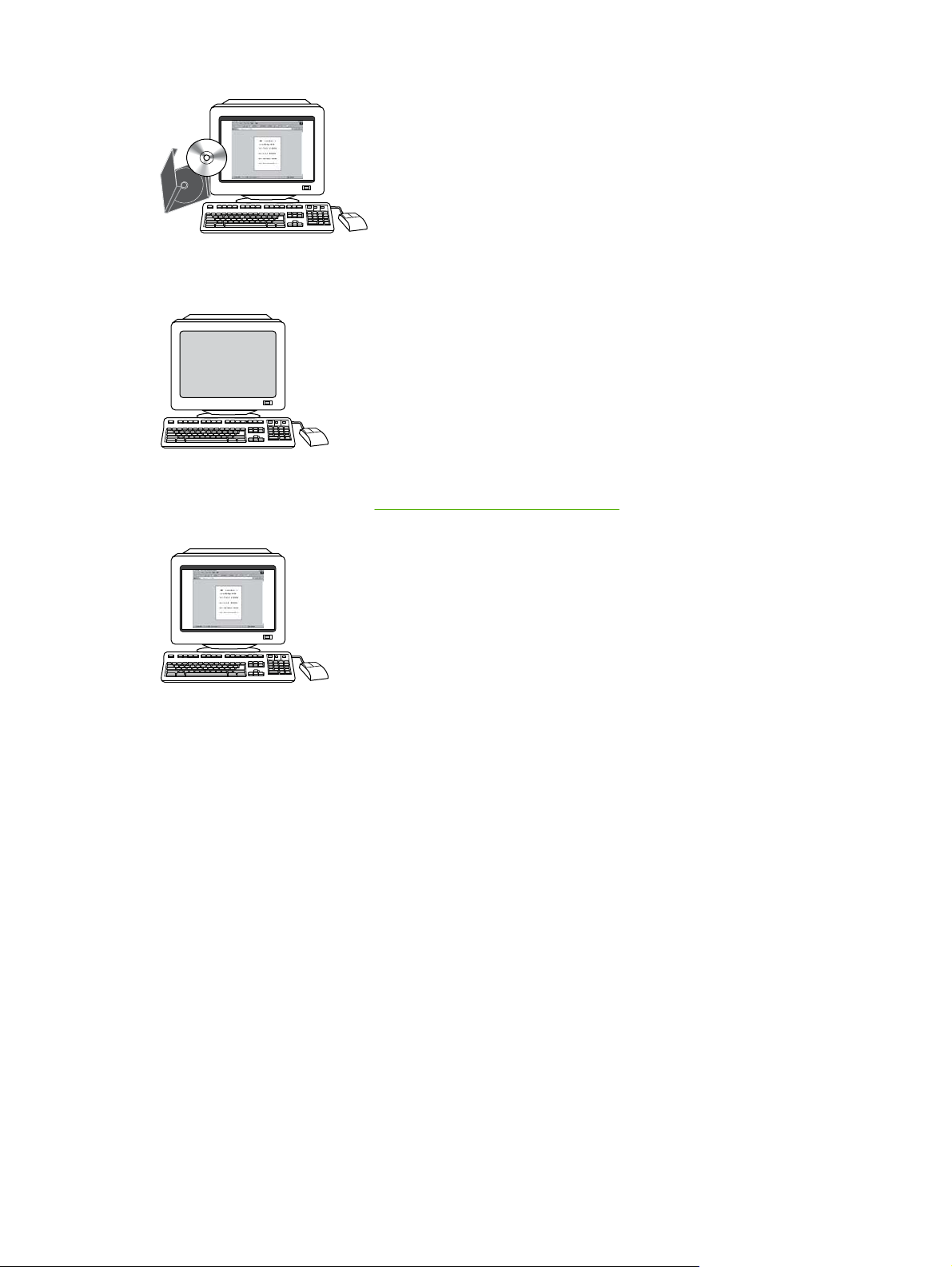
Aide en ligne - Informations sur les options de l’imprimante disponibles avec les pilotes d’imprimante.
Pour afficher un fichier d’aide, accédez à l’aide en ligne via le pilote d’imprimante.
Guide de l’utilisateur HTML (en ligne) - Informations détaillés sur l’utilisation et le dépannage de
l’imprimante. Visitez l’adresse
Manuals.
http://www.hp.com/support/clj1600. Une fois connecté, sélectionnez
FRWW Accès rapide aux informations sur l’imprimante 3
Page 16
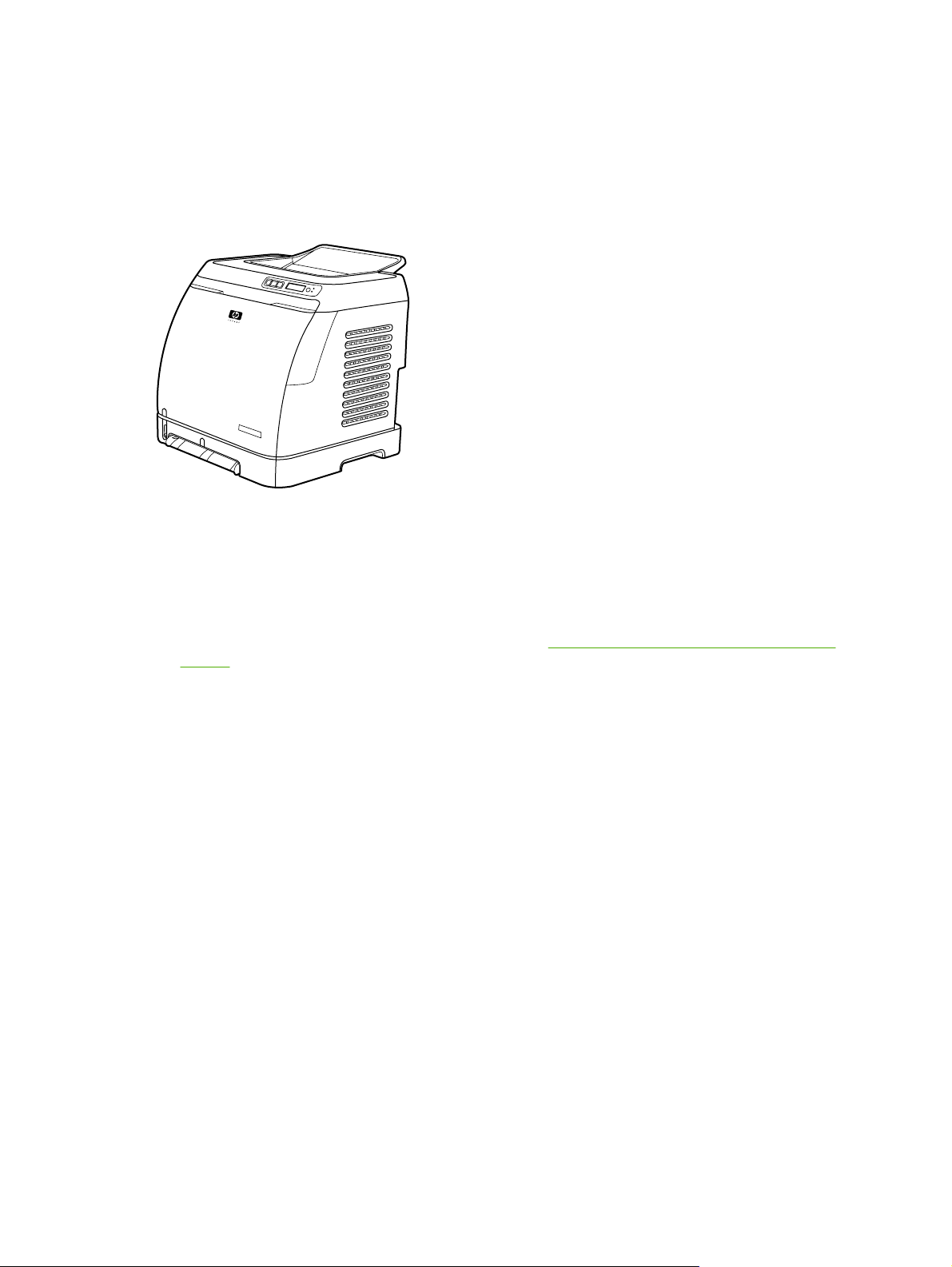
Configurations de l’imprimante
Nous vous remercions d’avoir choisi l’imprimante HP Color LaserJet 1600. Cette imprimante est
disponible dans la configuration décrite ci-dessous.
Imprimante HP Color LaserJet 1600
L’imprimante HP Color LaserJet 1600 est une imprimante laser quadrichromique pouvant imprimer huit
pages par minute (ppm) en couleur ou en noir et blanc (monochrome).
Bacs. L’imprimante est équipée d’un bac d’alimentation prioritaire feuille à feuille (bac 1) et d’un
●
bac universel (bac 2) pouvant contenir jusqu’à 250 feuilles de formats et de types de papier divers
ou 10 enveloppes. Elle prend en charge un bac à papier de 250 feuilles en option (bac 3 en option).
Pour plus d’informations, reportez-vous à la section
charge.
Connectivité. L’imprimante est dotée d’un port Hi-Speed USB 2.0.
●
Mémoire. L’imprimante est fournie avec 16 mégaoctets (Mo) de mémoire vive dynamique
●
synchrone (SDRAM). Il n’est pas possible d’ajouter de la mémoire supplémentaire.
Grammages et formats de papier pris en
4 Chapitre 1 Principes de base FRWW
Page 17
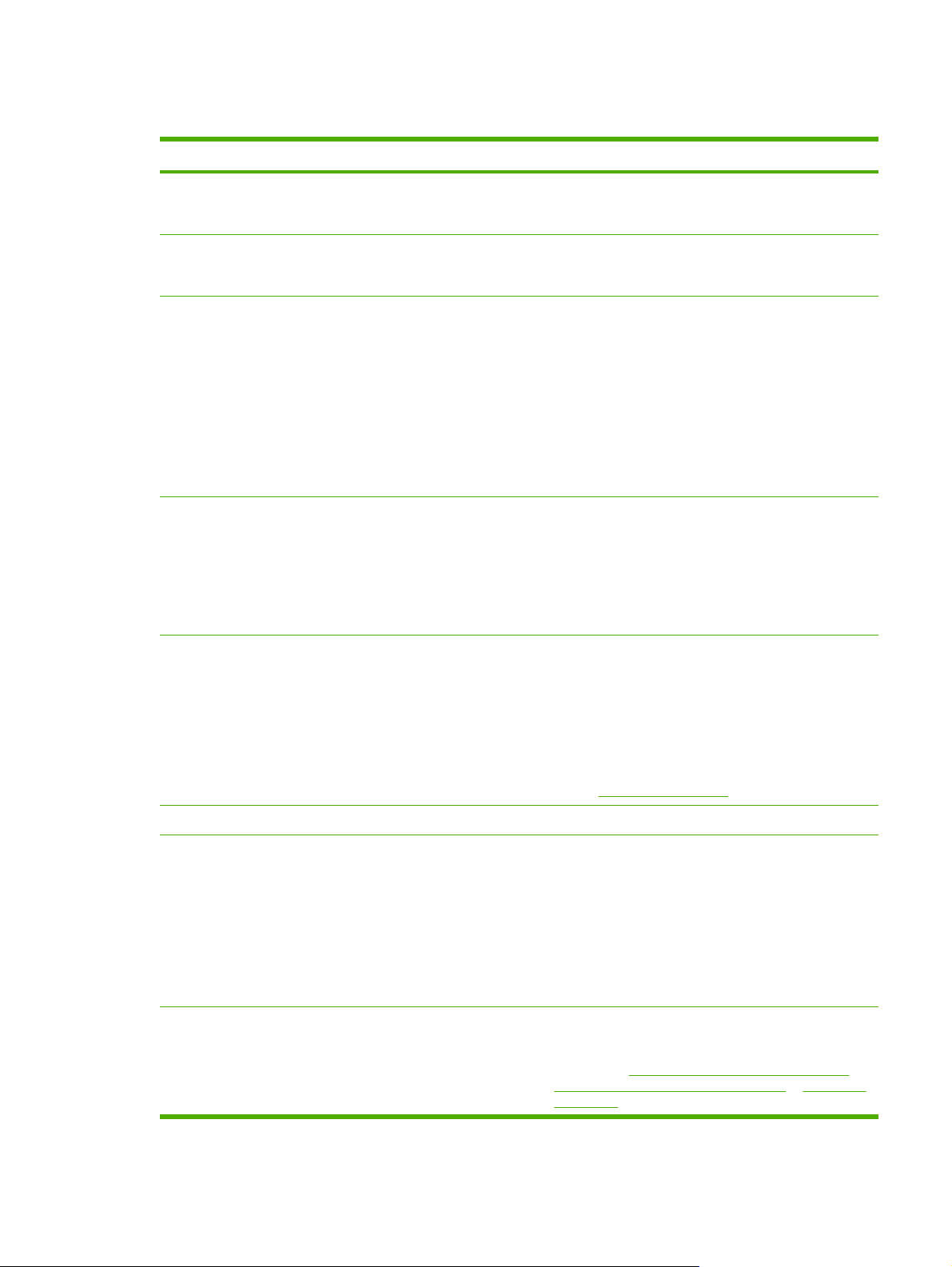
Fonctions de l’imprimante
Fonction Imprimante HP Color LaserJet 1600
Impression couleur
Impression rapide
Excellente qualité d’impression
Utilisation facile
Facilité de manipulation du papier
Impression laser entièrement en couleur avec les quatre
●
couleurs suivantes : cyan, magenta, jaune et noir
(CMJN).
8 ppm pour une impression en noir et blanc au format
●
Letter et 8 ppm au format A4. 8 ppm pour une impression
couleur au format A4/Letter.
ImageREt 2400 fournit une qualité couleur de 2 400 ppp
●
grâce à un processus d’impression multiniveau.
Résolution réelle de 600 x 600 points par pouce (ppp)
●
pour les textes et les graphiques.
Paramètres réglables pour optimiser la qualité
●
d’impression.
La qualité de l’encre de la cartouche HP UltraPrecise
●
permet d’imprimer des textes et des graphiques avec une
meilleure définition.
Peu de consommables à commander. Les
●
consommables sont faciles à installer.
Accès facile aux informations et aux paramètres de
●
l’imprimante à l’aide du logiciel Boîte à outils HP
Accès facile à l’ensemble des consommables et au
●
papier par la porte avant.
Bacs 1 et 2 pour papier à en-tête, enveloppes, étiquettes,
●
transparents, supports au format non standard, cartes
postales, papier glacé HP LaserJet, papier résistant
HP LaserJet, papier à fort grammage et papier photo
laser HP.
Bac de sortie supérieur à 125 feuilles.
●
Impression recto verso (manuelle). Reportez-vous à la
●
Connexions d’interface Port USB haute vitesse.
Economies d’énergie
Impression économique
●
●
●
Impression recto verso.
section
L’imprimante économise l’énergie automatiquement en
réduisant la consommation électrique de manière
considérable lorsqu’elle n’imprime pas.
En tant que partenaire du programme ENERGY STAR®,
Hewlett-Packard a déterminé que ce produit respecte les
directives ENERGY STAR® établies en matière
d’efficacité énergétique. ENERGY STAR® est une
marque de service déposée aux Etats-Unis de l’agence
américaine pour la protection de l’environnement.
L’impression de n pages par feuille (impression de
plusieurs pages sur une feuille) et l’impression recto
verso permettent d’économiser du papier. Reportez-vous
aux sections
feuille de papier (impression de n pages) et Impression
recto verso.
Impression de plusieurs pages sur une
FRWW Fonctions de l’imprimante 5
Page 18
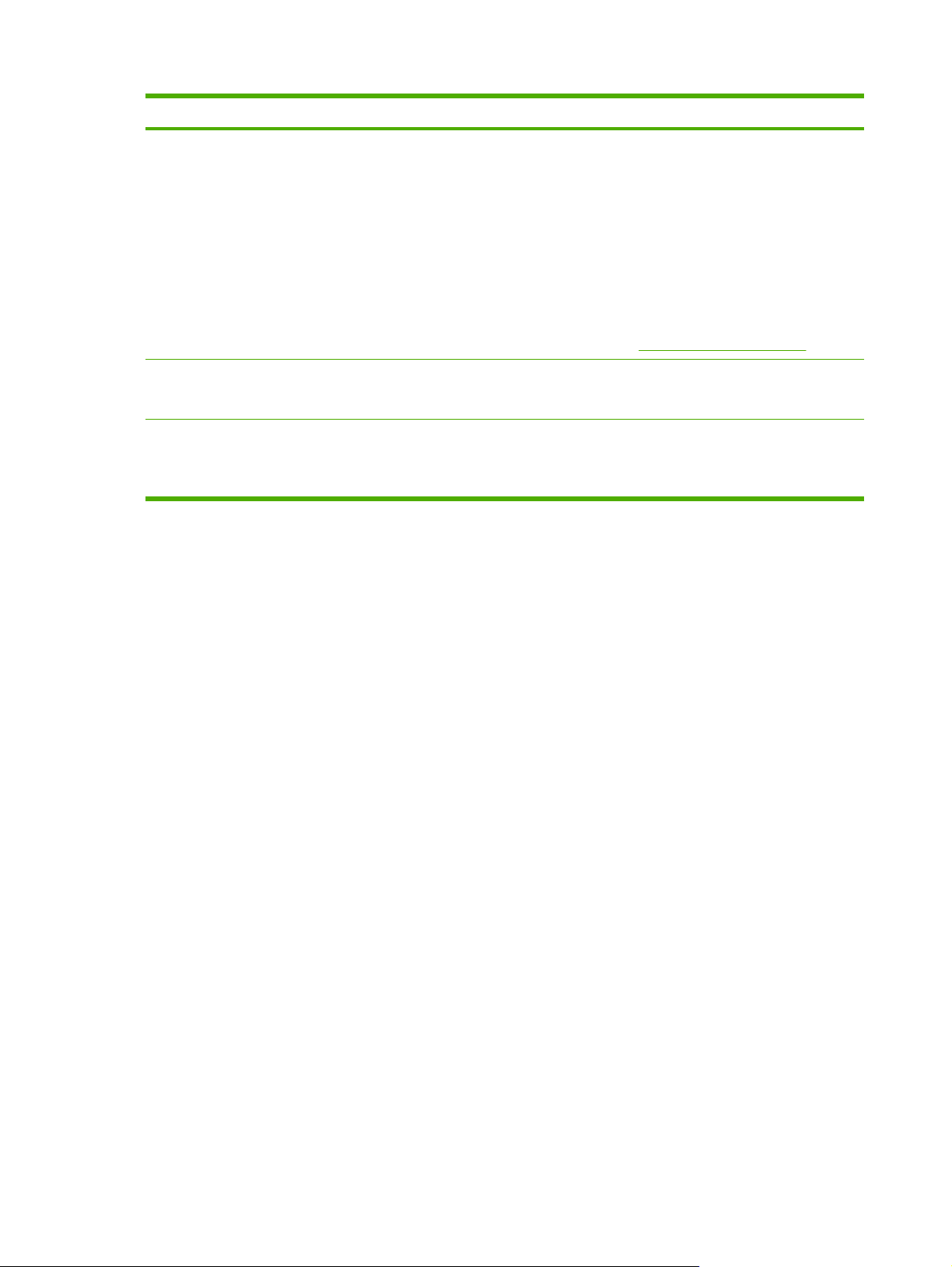
Fonction Imprimante HP Color LaserJet 1600
Consommables
Accessibilité
Capacité d’extension Bac 3 en option. Ce bac universel de 250 feuilles permet de
Une page d’état des consommables affiche les jauges
●
des cartouches indiquant leur durée de vie. Pour
consommables HP uniquement.
Cartouche à mélange automatique.
●
Authentification des cartouches d’impression HP.
●
Fonctionnalité de commande de consommables activée.
●
Cartouches d’introduction (noir, jaune, cyan et magenta)
●
pour impression d’environ 1 000 pages chacune sur la
base d’environ 5 % de couverture par couleur. Reportezvous à la section
Guide de l’utilisateur en ligne adapté à la lecture d’écran.
●
Ouverture d’une seule main des portes et capots.
●
réduire la fréquence à laquelle vous devez charger du papier
dans l’imprimante. Un seul bac supplémentaire de 250 feuilles
peut être installé sur l’imprimante.
Fournitures de remplacement.
6 Chapitre 1 Principes de base FRWW
Page 19
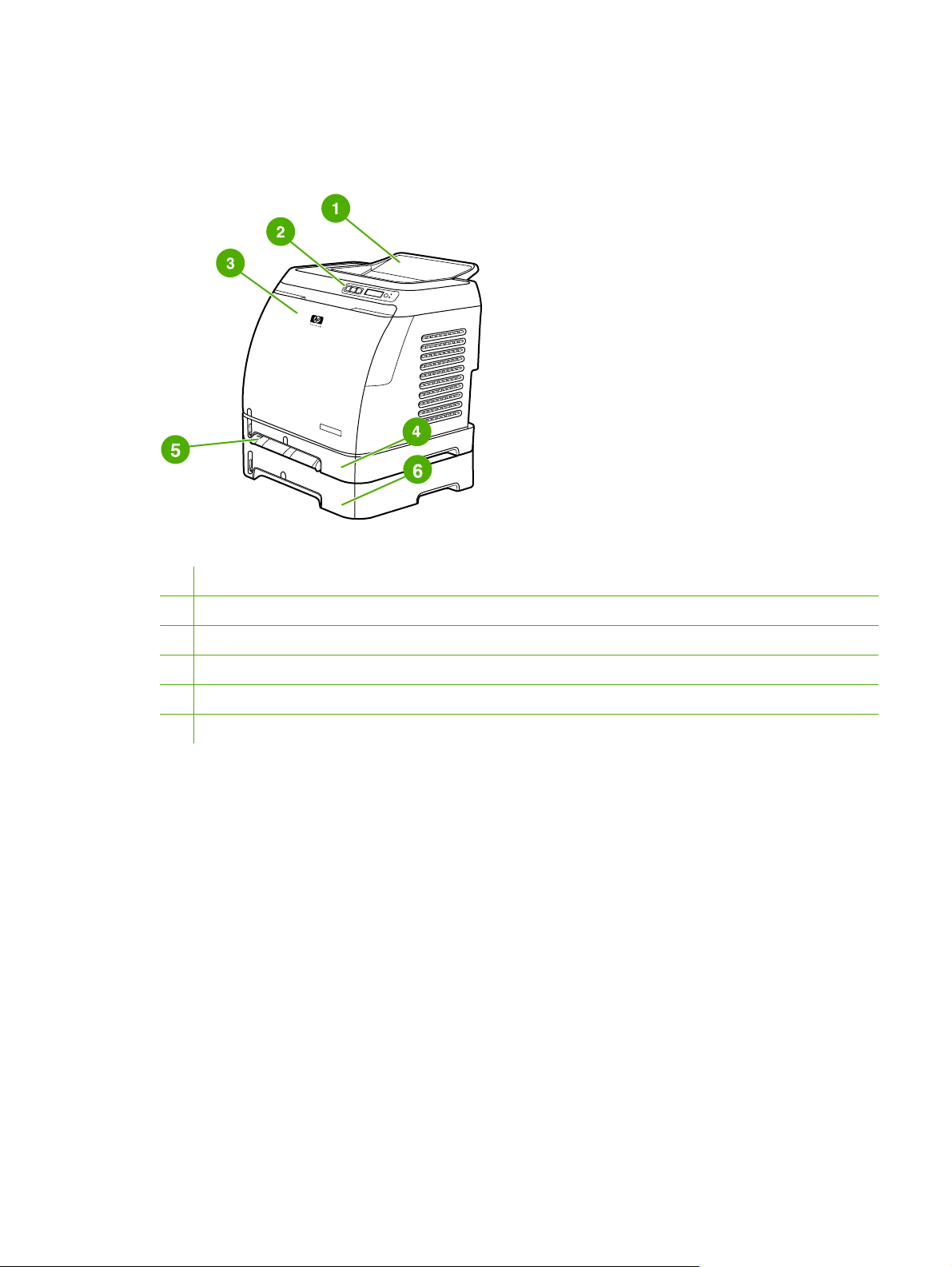
Présentation
Les illustrations suivantes montrent l’emplacement et le nom des principaux composants de cette
imprimante.
Figure 1-1 Vue avant (avec le bac 3 en option)
1 Bac de sortie
2 Panneau de commande de l’imprimante
3 Porte avant
4 Bac 2 (250 feuilles)
5 Bac 1 (bac d’alimentation prioritaire feuille à feuille)
6 Bac 3 (en option ; 250 feuilles)
FRWW Présentation 7
Page 20
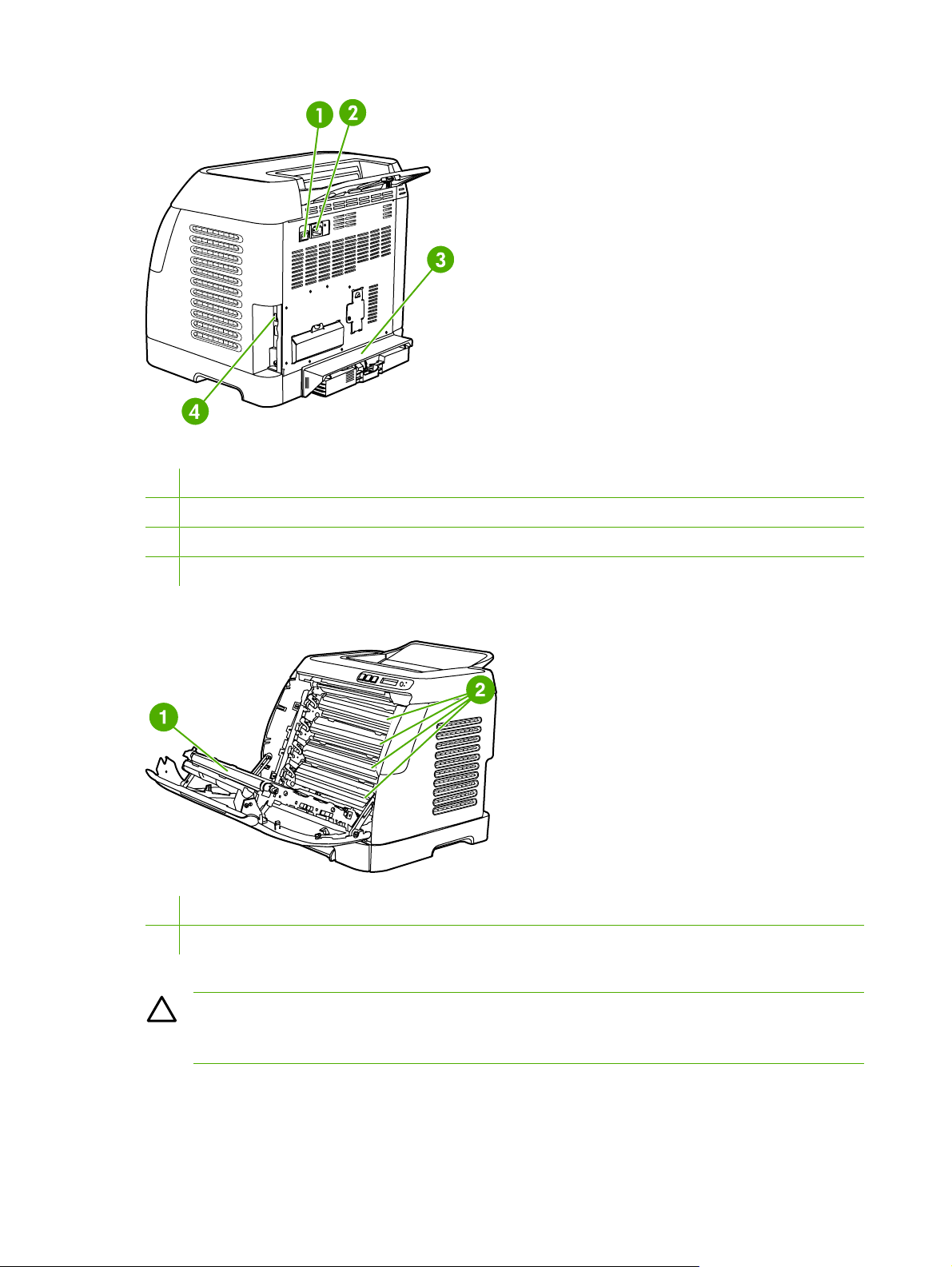
Figure 1-2 Vues arrière et latérale
1 Commutateur de marche/arrêt
2 Connexion de l’alimentation
3 Pare-poussière
4 Connexion USB
1 Courroie de transfert (ETB)
2 Cartouches d’impression
ATTENTION Ne placez rien sur la courroie de transfert située à l’intérieur de la porte
avant. Vous risqueriez d’endommager l’imprimante et de compromettre la qualité
d’impression.
8 Chapitre 1 Principes de base FRWW
Page 21
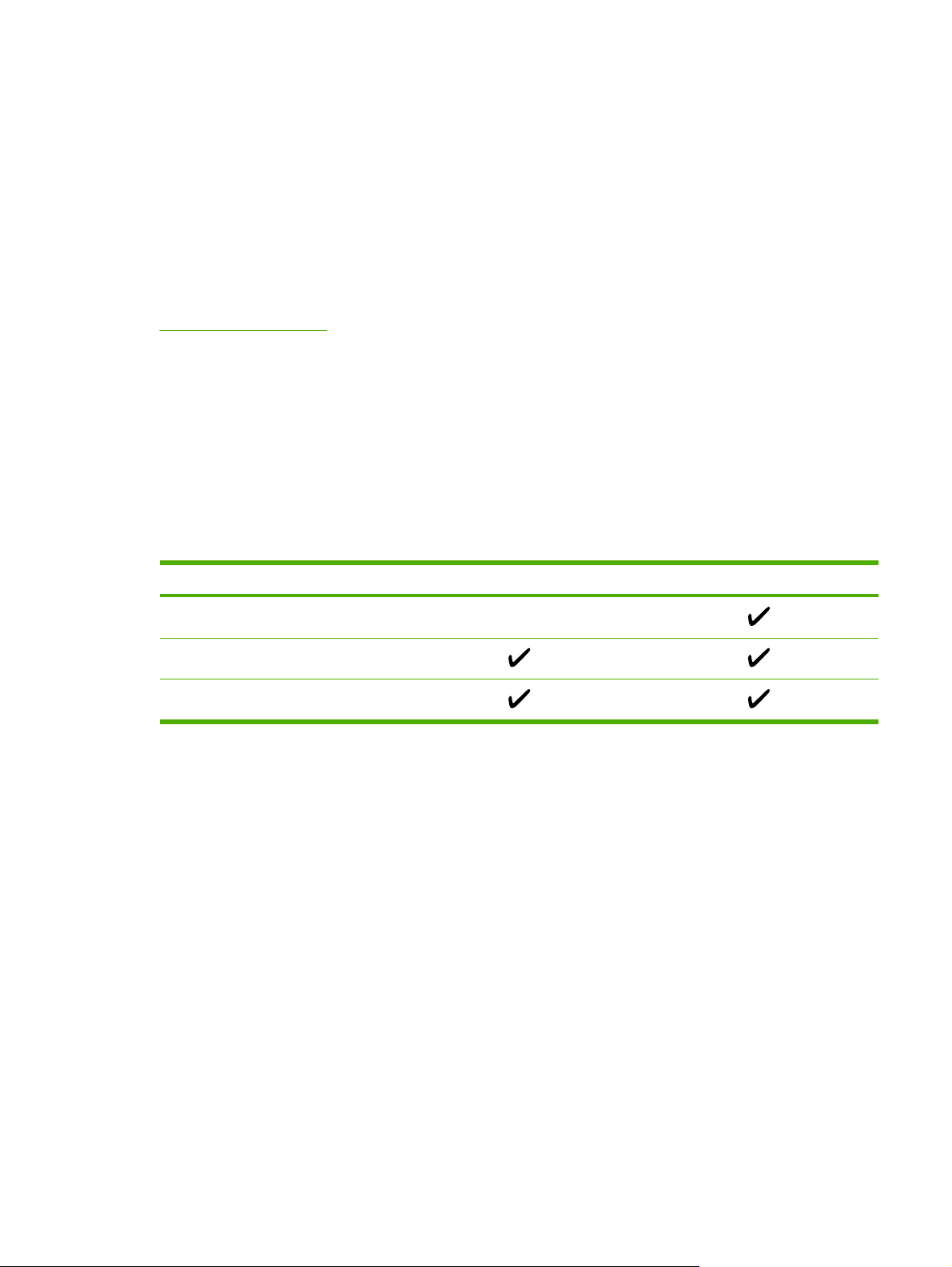
Logiciels
Logiciels et systèmes d’exploitation pris en charge
Pour configurer facilement l’imprimante et accéder à l’ensemble de ses fonctions, HP recommande
fortement d’installer le logiciel fourni. Le logiciel n’est pas entièrement accessible dans toutes les
langues. Reportez-vous au Guide de mise en route pour obtenir des instructions d’installation et au
fichier LisezMoi pour prendre connaissance des dernières informations sur le logiciel.
Les pilotes les plus récents, les pilotes supplémentaires ainsi que d’autres logiciels sont disponibles sur
Internet et auprès d’autres sources. Si vous n’avez pas accès à Internet, reportez-vous à la section
Assistance clientèle HP.
L’imprimante prend en charge les systèmes d’exploitation suivants :
Microsoft® Windows® 98 Deuxième Edition et Windows Millennium Edition (Me) (installation via
●
Ajouter une imprimante)
Microsoft® Windows® 2000 et Windows XP
●
Microsoft® Windows® Server 2003
●
Le tableau suivant répertorie les logiciels disponibles pour votre système d’exploitation.
Tableau 1-1 Logiciel d’impression HP Color LaserJet 1600
Fonction Windows 98 Deuxième Edition, Me Windows 2000 et XP
Installation sous Windows
Pilote d’imprimante Windows
Logiciel Boîte à outils HP
Conseils relatifs au logiciel
Vous trouverez ci-dessous des conseils pour l’utilisation du logiciel d’impression.
Accès aux fonctions de l’imprimante
Les fonctions de l’imprimante sont disponibles dans le pilote d’imprimante. Certaines fonctions telles
que les formats de papier non standard et l’orientation des pages sont également disponibles dans le
programme utilisé pour créer un fichier. Modifiez, si possible, les paramètres dans le programme, car
les modifications effectuées dans ce dernier écrasent celles effectuées dans le pilote d’imprimante.
Accès au dernier logiciel d’impression
Pour connaître les mises à niveau disponibles pour le logiciel d’impression et les installer, téléchargez
des pilotes depuis le Web ou les serveurs FTP de HP.
FRWW Logiciels 9
Page 22
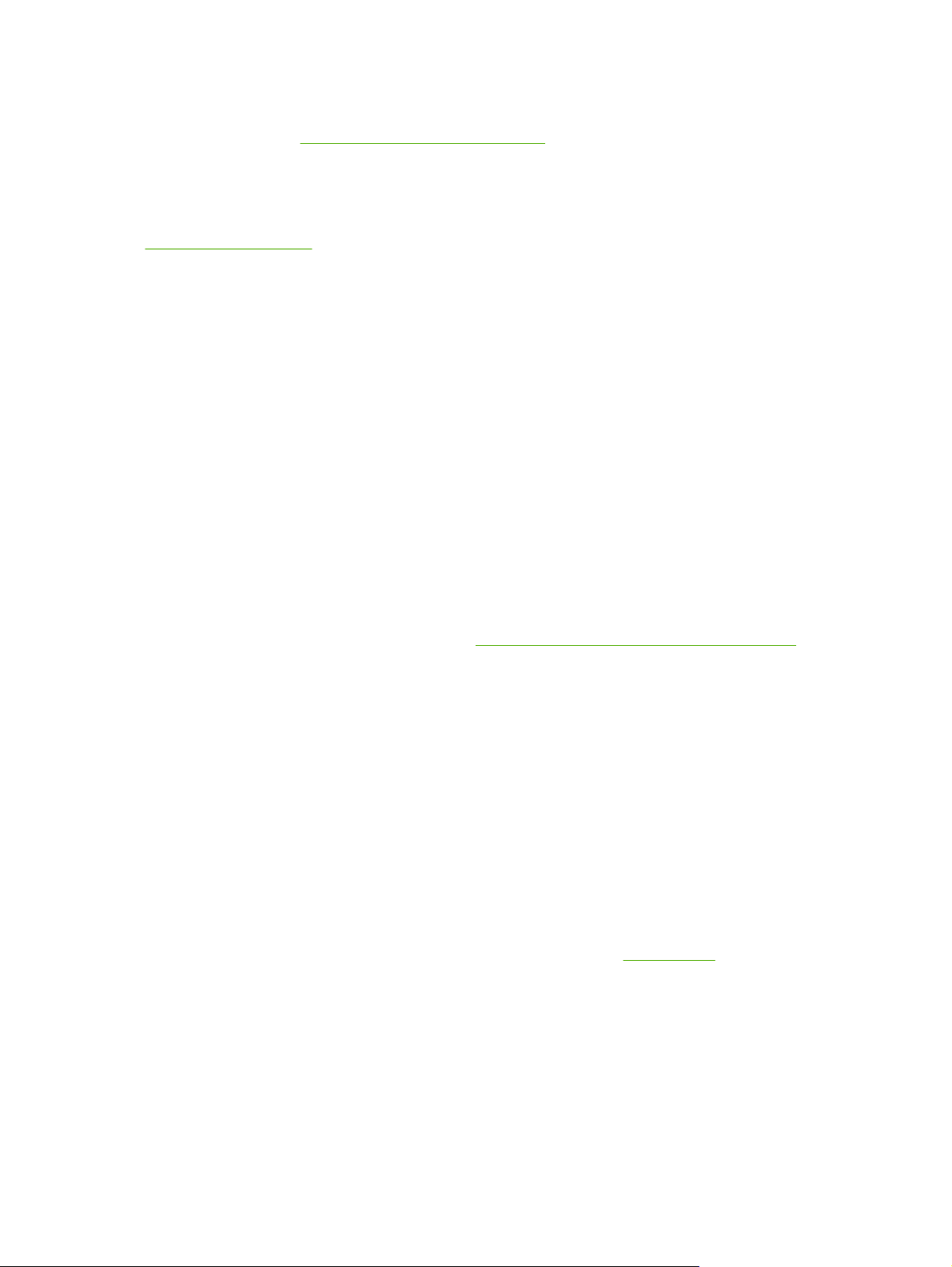
Pour télécharger des pilotes
1. Visitez l’adresse
2. La page Web pour les pilotes peut être en anglais, mais vous pouvez télécharger les pilotes
eux-mêmes dans plusieurs langues.
Si vous n’avez pas accès à Internet, contactez l’assistance clientèle HP. (Reportez-vous à la section
Assistance clientèle HP ou à la brochure fournie avec l’imprimante.) Pour plus d’informations, reportez-
vous au fichier LisezMoi.
http://www.hp.com/support/clj1600. Cliquez sur le bloc support & drivers.
Autres logiciels disponibles
Reportez-vous au fichier LisezMoi fourni sur le CD-ROM HP Color LaserJet 1600 pour connaître les
logiciels supplémentaires inclus et les langues prises en charge.
Logiciels pour Windows
Lorsque vous installez le logiciel pour Windows, vous pouvez directement connecter l’imprimante à un
ordinateur à l’aide d’un câble USB. Reportez-vous au Guide de mise en route pour obtenir des
instructions d’installation et au fichier LisezMoi pour prendre connaissance des dernières informations
sur le logiciel.
Les logiciels suivants sont disponibles pour tous les utilisateurs de l’imprimante.
Pilotes d’imprimante
Composant logiciel, le pilote d’imprimante permet d’accéder aux fonctions de l’imprimante et donne à
l’ordinateur les moyens de communiquer avec l’imprimante. Pour obtenir de l’aide sur l’utilisation du
pilote d’imprimante, reportez-vous à la section
Utilisation de l’aide
Le pilote d’imprimante propose des boîtes de dialogue d’aide qui peuvent être activées grâce au bouton
Aide du pilote, à la touche F1 du clavier de l’ordinateur ou au point d’interrogation (?) situé dans l’angle
supérieur droit du pilote d’imprimante. Ces boîtes de dialogue d’aide apportent des informations
détaillées relatives au pilote d’imprimante. L’aide du pilote d’imprimante est distincte de l’aide de votre
programme.
Accès aux paramètres du pilote d’imprimante.
Boîte à outils HP
Pour pouvoir utiliser la Boîte à outils HP, vous devez avoir effectué une installation intégrale du logiciel.
La Boîte à outils HP propose des liens permettant d’obtenir des informations sur l’état de l’imprimante
et de l’aide, comme ce guide de l’utilisateur, ainsi que des outils pour diagnostiquer et résoudre les
problèmes. Vous pouvez également afficher des explications et des animations concernant le panneau
de commande. Pour plus d’informations, reportez-vous à la section
Maintenance.
Désinstallation du logiciel de l’imprimante
L’imprimante est livrée avec un utilitaire de désinstallation. Utilisez-le pour sélectionner et supprimer
tout ou partie des composants du système d’impression HP Windows de votre ordinateur.
10 Chapitre 1 Principes de base FRWW
Page 23
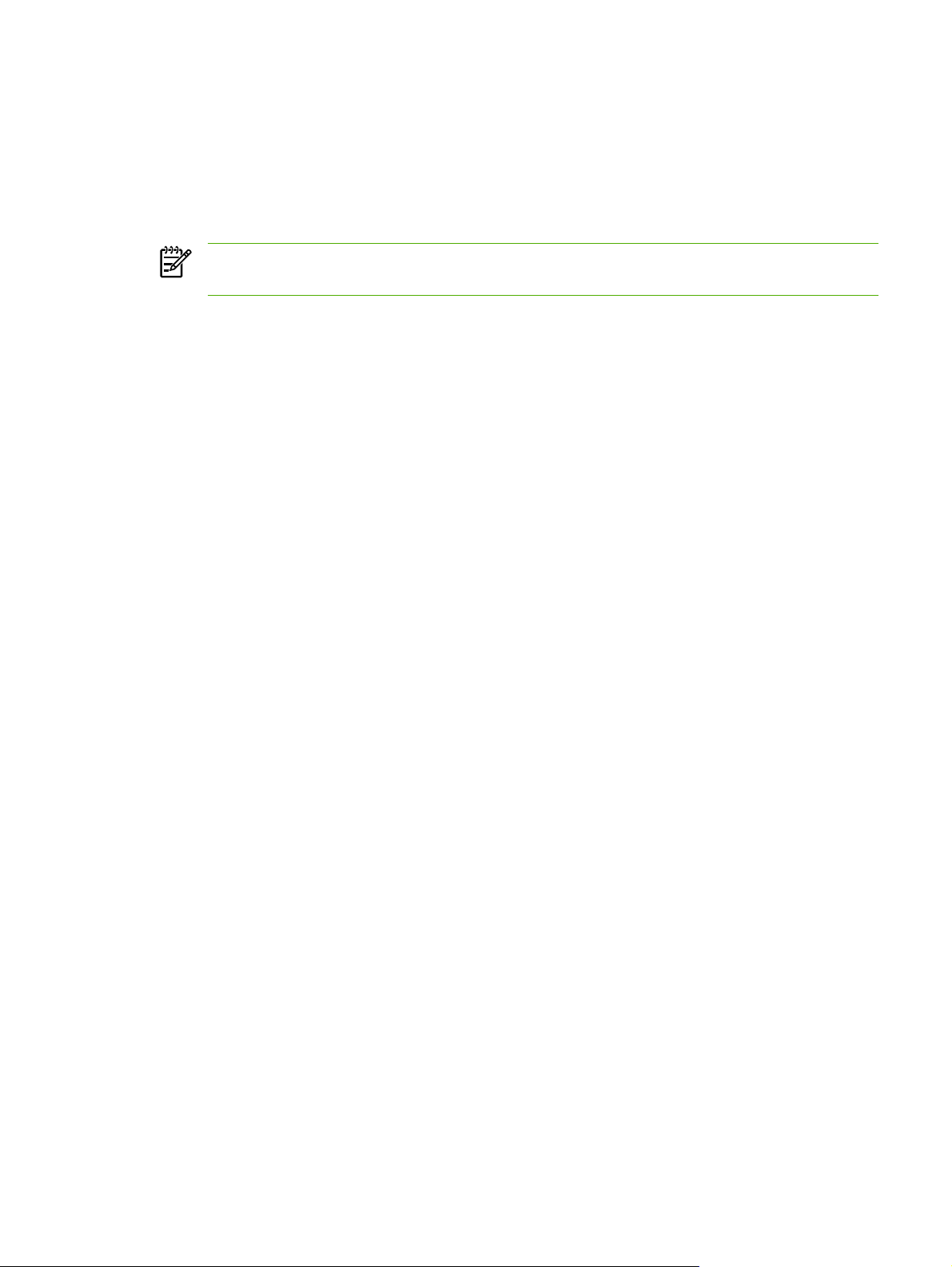
Désinstallation du logiciel sous Windows
L’imprimante est livrée avec un utilitaire de désinstallation. Employez-le pour sélectionner et supprimer
tout ou partie des composants du système d’impression HP Windows de votre ordinateur.
Pour désinstaller le logiciel sous Windows 98 Deuxième Edition et versions ultérieures
Remarque Pour désinstaller le logiciel sous Windows 2000 ou XP, connectez-vous avec des
privilèges administrateur.
1. Appuyez sur Ctrl+Alt+Suppr. La boîte de dialogue Fermer le programme apparaît.
-ou-
Sélectionnez un programme à l’exception de Explorer ou de Systray et cliquez sur Fin de tâche.
-ou-
Répétez l’étape b jusqu’à ce que tous les programmes (sauf Explorer et Systray) soient fermés.
-ou-
Appuyez sur Ctrl+Alt+Suppr. La boîte de dialogue Sécurité de Windows apparaît.
-ou-
Cliquez sur Gestionnaire des tâches, puis sur l’onglet Applications.
-ou-
Sélectionnez un programme et cliquez sur Fin de tâche.
-ou-
Répétez l’étape c jusqu’à ce que tous les programmes soient fermés.
2. Dans le menu Démarrer, pointez sur Programmes, puis sur HP, HP Color LaserJet 1600.
Cliquez ensuite sur l’option de désinstallation de l’imprimante HP Color LaserJet 1600.
3. Dans l’écran qui s’affiche, cliquez sur Suivant.
4. Cliquez sur Suivant et suivez les instructions qui s’affichent. Si un message du type Le fichier
suivant est un fichier partagé mais n’est utilisé par aucun autre programme. Souhaitez-vous
le supprimer ? apparaît, cliquez sur Oui pour tout. Le système supprime les fichiers.
5. Si vous êtes invité à redémarrer l’ordinateur, cliquez sur OK.
Désinstallation du logiciel sous Windows avec l’option Ajout/ Suppression de programmes
Une autre méthode de désinstallation du logiciel d’impression consiste à utiliser l’option Ajout/
Suppression de programmes. Pour cette méthode, le CD du logiciel n’est pas nécessaire.
1. Dans le menu Démarrer, pointez sur Paramètres, puis cliquez sur Panneau de configuration.
2. Cliquez sur Ajout/Suppression de programmes.
FRWW Logiciels 11
Page 24
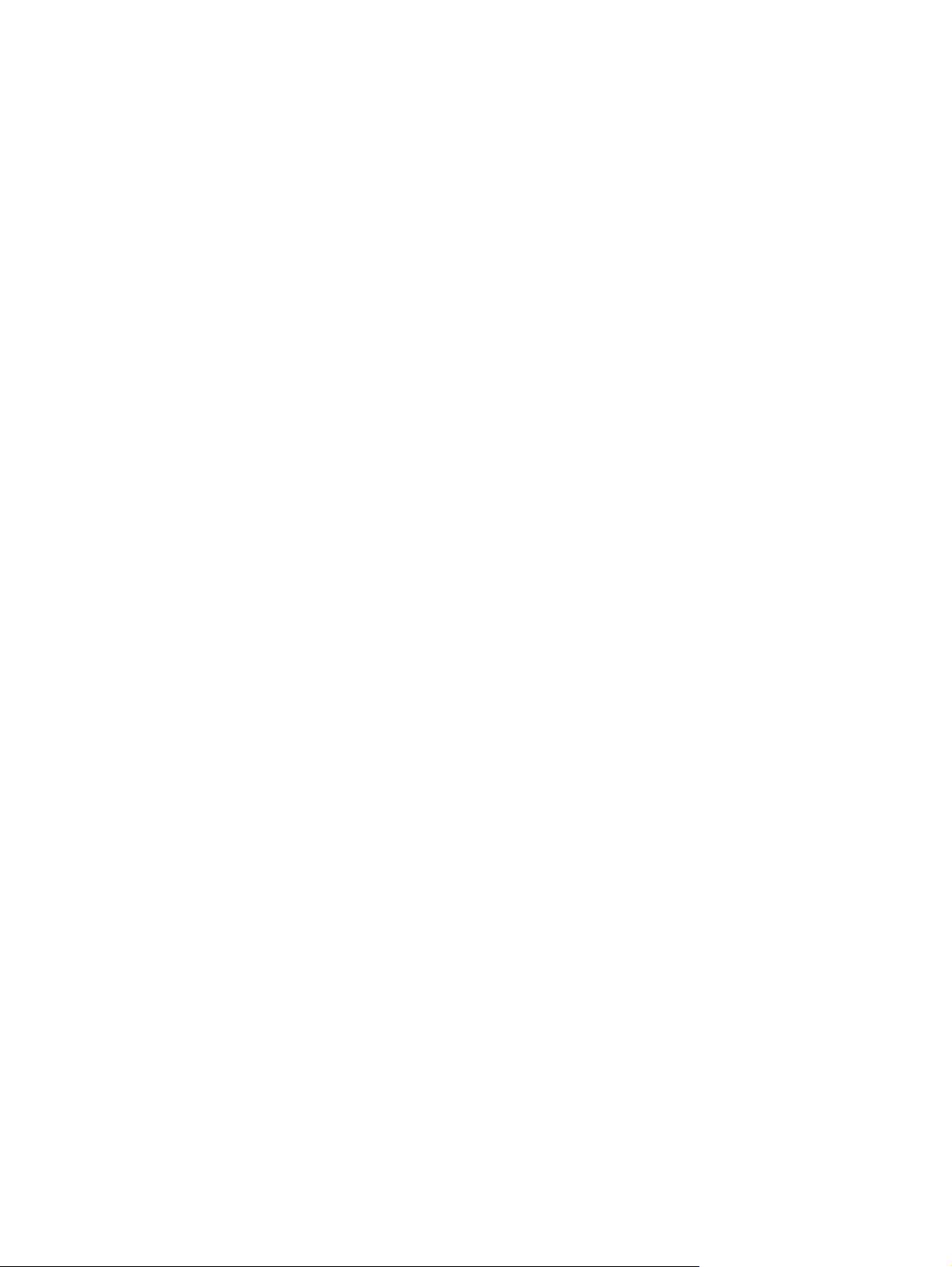
3. Parcourez la liste des programmes, puis sélectionnez l’imprimante HP Color LaserJet 1600.
4. Cliquez sur Supprimer.
12 Chapitre 1 Principes de base FRWW
Page 25
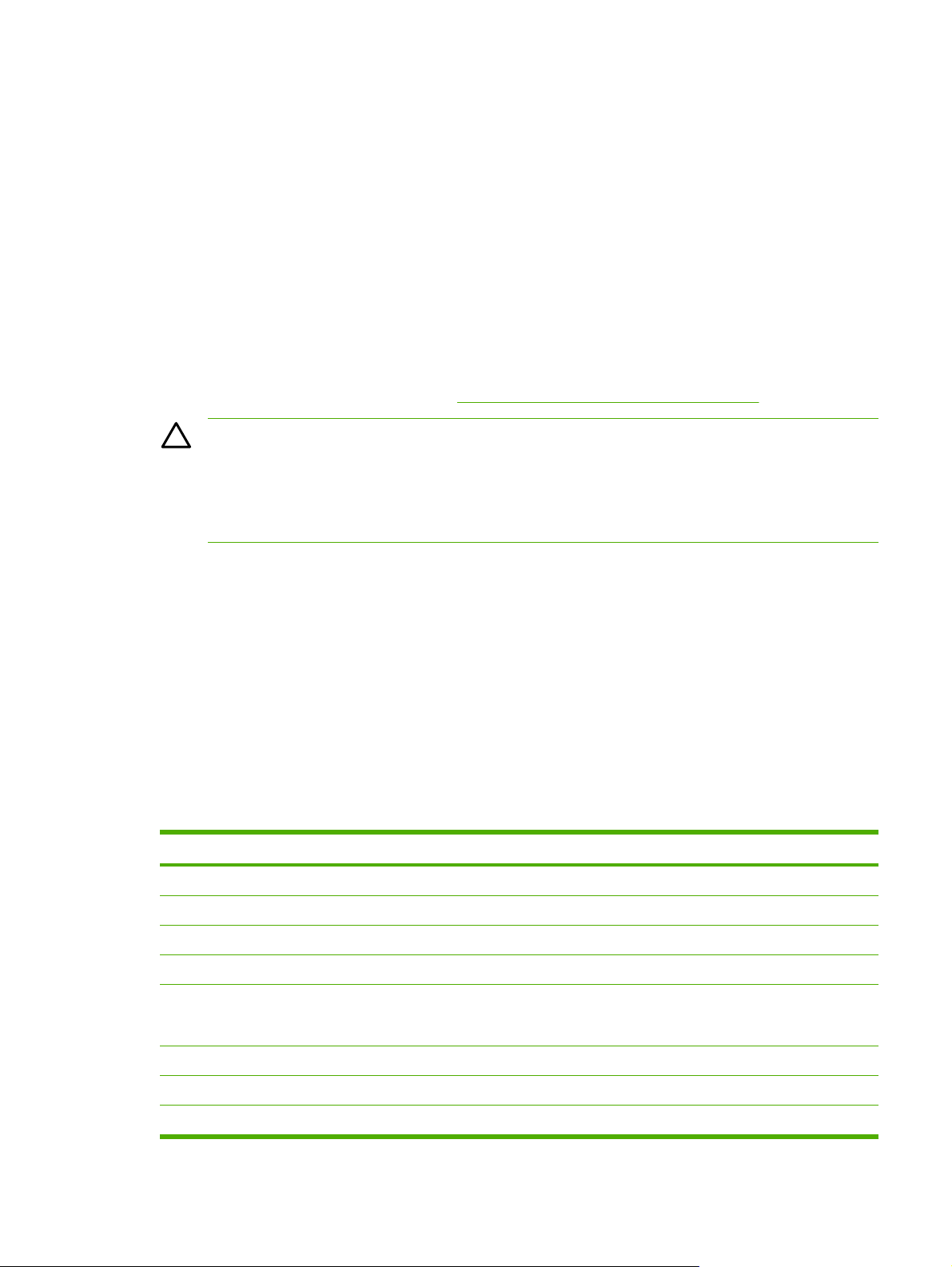
Spécifications des supports d’impression
Cette section contient des informations relatives aux spécifications de qualité des supports d’impression
et des instructions concernant l’utilisation et le stockage du support d’impression.
Instructions générales
Il se peut que certains supports d’impression répondant à toutes les spécifications de ce manuel ne
produisent pas de résultats satisfaisants. Ce phénomène est peut-être dû à une manipulation incorrecte,
à une température ou à des taux d’humidité inadéquats, ou à d’autres facteurs sur lesquels HewlettPackard n’a aucun contrôle.
Avant d’acheter du papier en grande quantité, faites toujours un essai sur un échantillon de papier et
assurez-vous qu’il répond aux spécifications indiquées dans ce guide de l’utilisateur, ainsi que dans le
document HP LaserJet Printer Family Print Media Guide. Pour obtenir des informations sur la passation
de commande, reportez-vous à la section
ATTENTION L’utilisation de supports d’impression non conformes aux spécifications HP
risque d’être une source de problèmes pour l’imprimante et d’entraîner des réparations. Ce type
de réparation n’est couvert ni par la garantie Hewlett-Packard, ni par les contrats de maintenance.
ATTENTION Utilisez uniquement du papier recommandé pour les imprimantes laser. Du papier
conçu pour les imprimantes à jet d’encre risquerait d’endommager l’imprimante.
L’imprimante peut utiliser différents supports, tels que le papier feuille à feuille (contenant jusqu’à 100 %
de fibres recyclées), les enveloppes, les étiquettes, les transparents, le papier glacé HP LaserJet, le
papier résistant HP LaserJet, le papier photo HP LaserJet et les formats de papier personnalisés. Les
propriétés telles que le grammage, la composition, le sens des fibres et l’humidité sont d’importants
facteurs jouant sur les performances de l’imprimante et la qualité d’impression. Un support d’impression
non conforme aux critères cités dans ce manuel risque d’entraîner les problèmes suivants :
Accessoires et informations de commande.
Qualité d’impression médiocre
●
Bourrages plus fréquents
●
Usure prématurée de l’imprimante et réparations nécessaires
●
Papier et supports d’impression
Catégorie Spécifications
Acidité De 5,5 pH à 8,0 pH
Epaisseur De 0,094 à 0,18 mm
Gondolage de rame Plat à 5 mm près
Etat du bord du support Coupé net à l’aide de lames affûtées
Compatibilité de fusion Ne doit pas brûler, fondre, se décaler ou dégager d’émissions
dangereuses en cas de chauffage à 210°C pendant un dixième
de seconde
Fibres Fibres longues
Taux d’humidité 4 à 6 % du poids
Lissé De 100 à 250 Sheffield
FRWW Spécifications des supports d’impression 13
Page 26
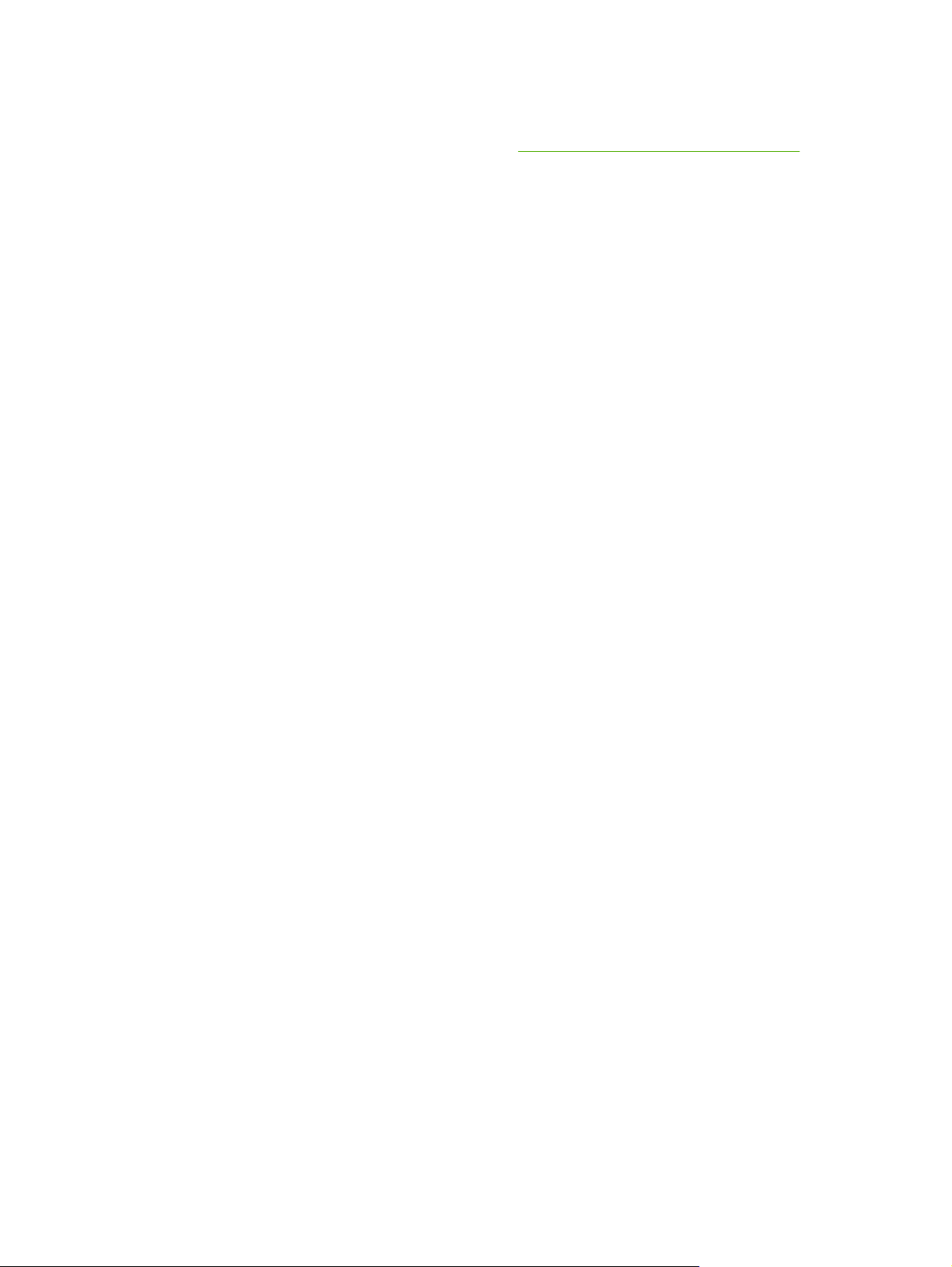
Pour connaître la liste complète des spécifications des supports d’impression pour toutes les
imprimantes HP LaserJet, reportez-vous au guide HP LaserJet Printer Family Print Media Guide. Pour
télécharger le guide au format PDF, accédez au site
http://www.hp.com/support/ljpaperguide.
Environnement d’impression et de stockage
Normalement, il convient de stocker et d’imprimer le papier à la température ambiante, à savoir dans
un environnement ni trop sec, ni trop humide. N’oubliez pas que le papier est un matériau
hygroscopique, absorbant et rejetant rapidement l’humidité.
La chaleur et l’humidité détériorent le papier. La chaleur fait évaporer l’humidité alors que le froid la
concentre dans le papier. Les systèmes de chauffage et d’air conditionné éliminent presque toute
l’humidité d’une pièce. Lorsque vous ouvrez l’emballage du papier, ce dernier perd son humidité, ce qui
crée des traînées et des taches. Si le temps est humide ou si vous utilisez des fontaines réfrigérantes,
l’humidité augmente dans la pièce où vous vous trouvez. Dans ce cas, lorsque vous sortez le papier de
son emballage, il se charge en humidité, ce qui produit des impressions pâles ou des vides. En outre,
lorsque le papier se dessèche ou se charge en humidité, il se déforme. Ce problème peut provoquer
des bourrages papier.
C’est pourquoi le stockage et la manipulation du papier sont aussi importants que le processus de
fabrication. Les conditions de stockage du papier affectent directement son alimentation dans
l’imprimante et la qualité d’impression.
Veillez à ne pas acheter plus de papier que nécessaire sur une courte période (environ 3 mois). Si vous
stockez du papier sur une longue période, ce dernier risque de subir une grande variation de
température et d’humidité, ce qui peut l’altérer. Il convient donc de planifier l’utilisation du papier de
manière judicieuse, pour éviter d’en endommager une grande quantité.
Le papier conservé dans son emballage scellé reste stable pendant plusieurs mois. Les risques
d’altération sont beaucoup plus grands si vous laissez l’emballage ouvert, sans protection contre
l’humidité.
Veillez à stocker le papier dans un environnement adéquat afin d’optimiser le fonctionnement de
l’imprimante. La température de stockage doit être comprise entre 20° et 24°C, avec une humidité
relative située entre 45 et 55 %. Suivez les instructions de stockage ci-dessous :
Le papier doit être stocké à la température ambiante ou presque.
●
L’air ne doit pas être trop sec ni trop humide (du fait du caractère hygroscopique du papier).
●
La meilleure méthode de stockage d’une rame de papier dont l’emballage est ouvert consiste à la
●
remballer hermétiquement dans son emballage anti-humidité. Si l'imprimante est soumise à des
variations de température extrêmes, déballez uniquement la quantité de papier nécessaire pour
éviter que ce dernier ne se dessèche ou ne se charge en humidité.
Ne stockez pas le papier et le support d’impression près d’un système de chauffage ou de
●
climatisation, ou à côté d’une fenêtre ou d’une porte qui est fréquemment ouverte.
Enveloppes
Les enveloppes peuvent être imprimées à partir du bac 1 ou du bac 2. Sélectionnez le type d’enveloppe
utilisé dans la boîte de dialogue Imprimer ou dans le pilote d’imprimante.
Dans votre application, définissez les marges de l’enveloppe. Le tableau suivant indique les marges
standard à utiliser pour les adresses sur les enveloppes Commercial n° 10 ou DL.
14 Chapitre 1 Principes de base FRWW
Page 27
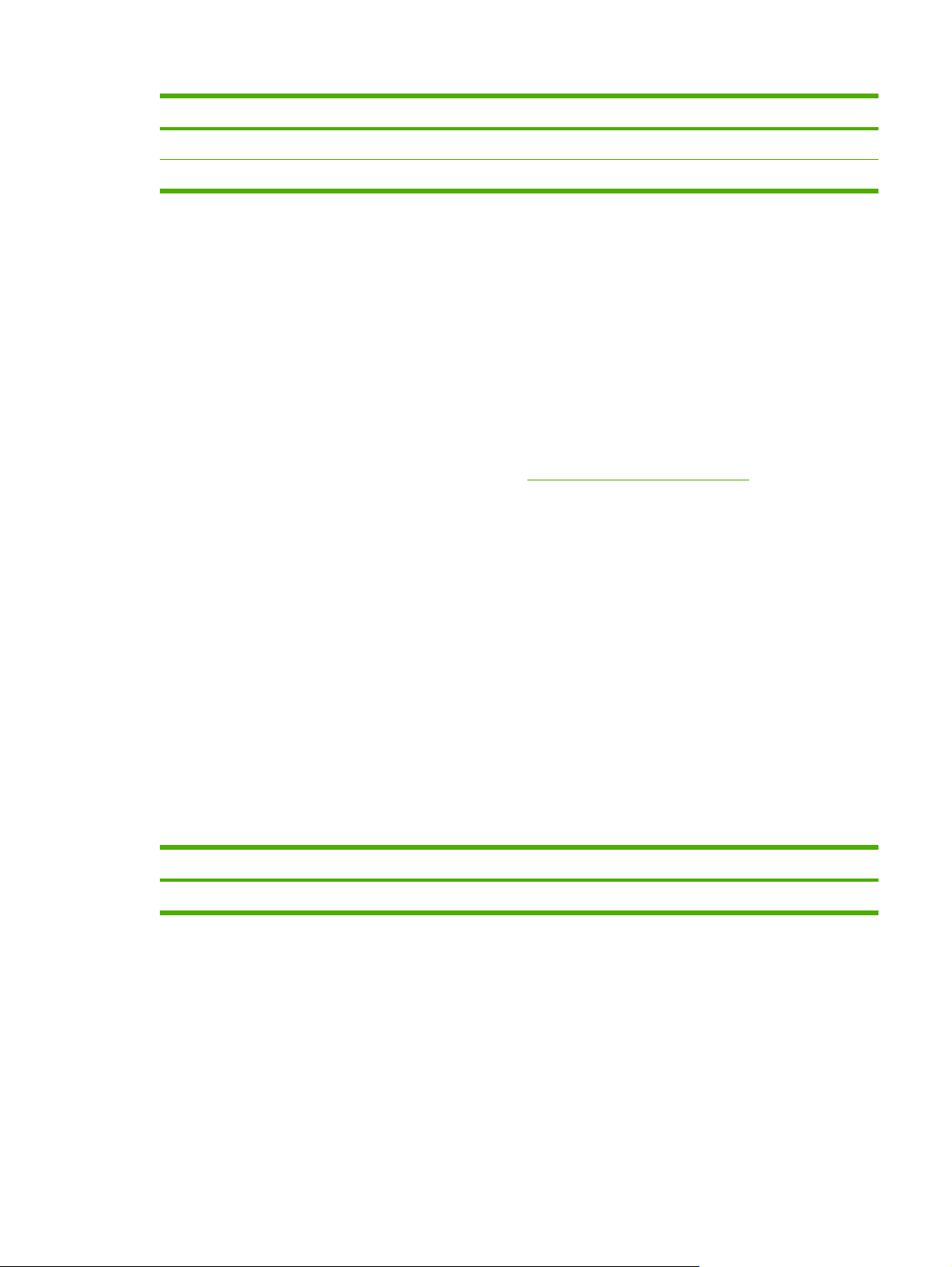
Type d’adresse Marge supérieure Marge de gauche
Adresse de l’expéditeur 15 mm 15 mm
Adresse du destinataire 51 mm 89 mm
Pour obtenir la meilleure qualité d’impression, les marges ne doivent pas se trouver à moins de
●
15 mm des bords de l’enveloppe.
Evitez d’imprimer sur la zone de rencontre des parties collées de l’enveloppe.
●
Stockage et conception des enveloppes
Stockage des enveloppes
De bonnes conditions de stockage contribuent à la qualité d’impression. Les enveloppes doivent être
entreposées à plat. Si de l’air emprisonné dans une enveloppe forme une bulle, l’enveloppe risque de
se froisser lors de l’impression.
Pour plus d’informations, reportez-vous à la section
Impression sur des enveloppes.
Conception des enveloppes
La conception des enveloppes est très importante. Les lignes de pliure des enveloppes peuvent varier
considérablement, non seulement d’un fabricant à un autre, mais aussi d’une enveloppe à une autre
pour un même fabricant. Or, la réussite de l’impression sur les enveloppes dépend largement de leur
qualité. Lorsque vous sélectionnez des enveloppes, tenez compte des éléments suivants :
Poids : le grammage du papier à enveloppes ne doit pas dépasser 90 g/m
●
2
sous peine de
provoquer des bourrages.
Conception : avant l’impression, les enveloppes doivent être posées à plat avec moins de 6 mm
●
de gondolage et ne doivent pas contenir d’air.
Etat : vérifiez qu’elles ne sont ni froissées, ni coupées, ni abîmées.
●
Température : utilisez des enveloppes compatibles avec la chaleur et la pression de l’imprimante.
●
La température de fusion de l'imprimante est de 210°C.
Format : utilisez uniquement des enveloppes comprises dans les plages de format ci-dessous.
●
Bac Minimum Maximum
Bac 1 ou bac 2 76 x 127 mm 216 x 356 mm
Enveloppes à collures latérales
Sur ce type d’enveloppes, la colle est placée verticalement à chaque bord plutôt qu’en diagonale. Cette
construction est susceptible de gondoler. Vérifiez que la colle s’étend sur le côté entier de l’enveloppe,
jusqu’à l’angle, comme illustré ci-dessous.
FRWW Spécifications des supports d’impression 15
Page 28
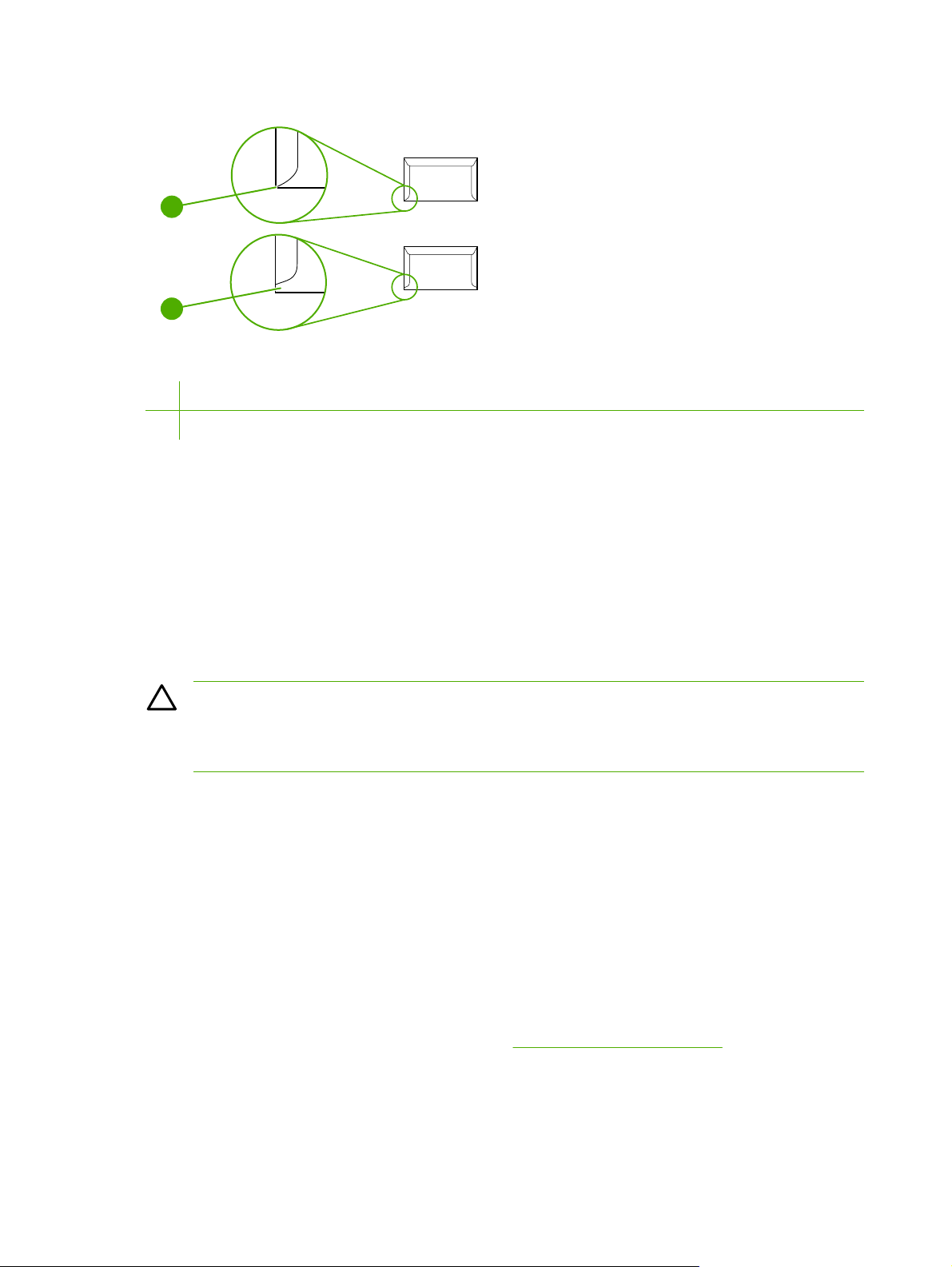
1
2
1 Acceptable
2 Inacceptable
Enveloppes à bande ou volets autocollants
Une enveloppe dans laquelle de l’air est emprisonné et forme une bulle risque de se froisser lors de
l’impression. Les volets et bandes supplémentaires peuvent provoquer des froissures, des plis ou des
bourrages et risquent d’endommager la station de fusion.
Etiquettes
Dans la boîte de dialogue Imprimer ou dans le pilote d’imprimante, sélectionnez le type d’étiquette
utilisé.
ATTENTION Pour éviter d’endommager l’imprimante, utilisez uniquement des étiquettes
recommandées pour les imprimantes laser. Pour empêcher des bourrages importants, utilisez
toujours le bac 1 ou le bac 2 pour imprimer les étiquettes. N’imprimez jamais plus d’une fois sur
la même planche d’étiquettes ou sur une planche partielle.
Lors de la sélection des étiquettes, tenez compte de la qualité de chacun des composants :
Bande autocollante : l’adhésif doit être stable à 210°C, température de fusion de l’imprimante.
●
Disposition : n’utilisez que des étiquettes sans support apparent entre elles. Les étiquettes
●
séparées par un espace sur la planche ont tendance à se décoller, ce qui cause des bourrages
importants.
Gondolage : avant l’impression, les étiquettes doivent être posées à plat avec moins de 13 mm
●
de gondolage des deux côtés.
Etat : n’utilisez pas d’étiquettes qui présentent des froissements, des bulles ou tout autre signe de
●
séparation.
Pour plus d’informations, reportez-vous à la section
Impression sur des étiquettes.
Transparents
Utilisez uniquement le bac 1 ou le bac 2 pour imprimer sur transparents. Sélectionnez Transparents
dans la boîte de dialogue Imprimer ou dans le pilote d’imprimante.
16 Chapitre 1 Principes de base FRWW
Page 29
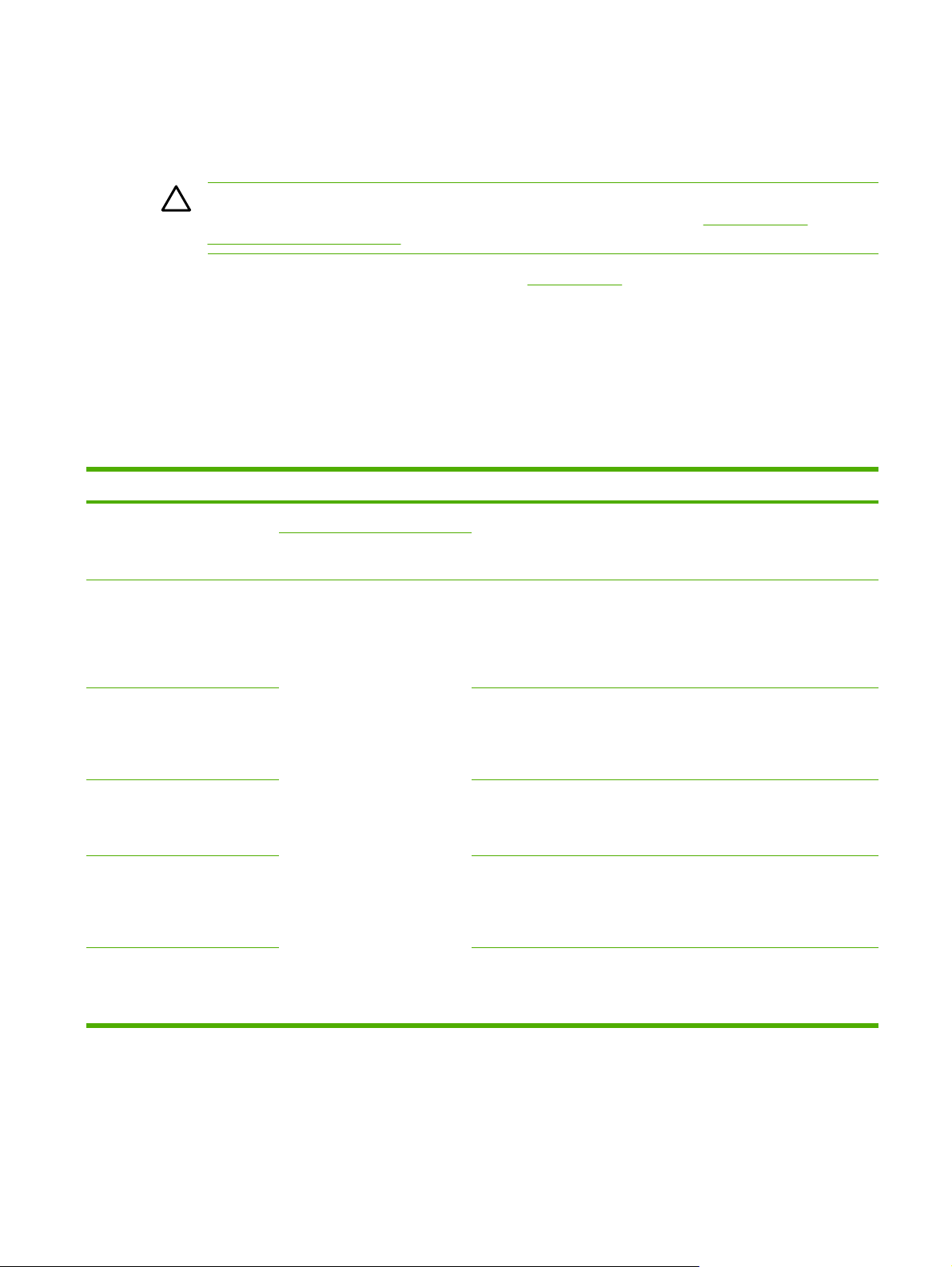
L’imprimante prend en charge l’impression sur les transparents en couleur. N’utilisez que des
transparents recommandés pour les imprimantes laser.
Les transparents doivent pouvoir supporter la température de fusion de l’imprimante, soit 210°C.
ATTENTION Pour éviter d’endommager l’imprimante, utilisez uniquement les transparents
recommandés pour les imprimantes laser. Reportez-vous à la section
informations de commande.
Pour plus d’informations, reportez-vous à la section Transparents.
Grammages et formats de papier pris en charge
Cette section comporte des informations sur les formats, le grammage et les capacités du papier et des
autres supports d’impression pris en charge par chaque bac.
Spécifications des supports pour les bacs 1 et 2
Tableau 1-2 Spécifications du bac 1 et du bac 2
Accessoires et
Bac 1 et bac 2 Dimensions
1
Papier Minimum : 76 x 127 mm
Poids Capacité
60 à 163 g/m
2
Feuille de papier de 75 g/m2 pour le
2
bac 1
Papier glacé HP LaserJet et
papier photo HP LaserJet
Maximum : 216 x 356 mm
Identiques aux dimensions
minimum et maximum indiquées
ci-dessus.
Jusqu’à 176 g/m2 pour les cartes
postales
De 75 à 163 g/m
2
Jusqu’à 250 feuilles pour le bac 2
Une feuille de papier glacé
HP LaserJet ou de papier photo
HP LaserJet pour le bac 1
Hauteur de pile de 25 mm
maximum pour le bac 2
Papier pour couvertures
HP Premium
4
Couverture de 200 g/m
2
Une feuille de papier pour
couvertures HP pour le bac 1
Hauteur de pile de 25 mm
maximum pour le bac 2
Transparents et film opaque Epaisseur : De 0,10 à 0,13 mm Une feuille de film opaque ou
transparent pour le bac 1
Jusqu’à 50 feuilles pour le bac 2
Etiquettes
3
Epaisseur : Jusqu’à 0,23 mm Une feuille d’étiquettes pour le
bac 1
Hauteur de pile de 25 mm
maximum pour le bac 2
Enveloppes
Jusqu’à 90 g/m
2
Une enveloppe pour le bac 1
Jusqu’à dix enveloppes pour le
bac 2
1
L’imprimante prend en charge un grand nombre de supports d’impression de formats standard et personnalisés. Vérifiez les formats pris
en charge par le pilote d’imprimante.
2
La capacité peut varier en fonction du grammage et de l’épaisseur du support ainsi que des conditions ambiantes.
3
Lissé : de 100 à 250 (Sheffield)
4
Hewlett-Packard ne garantit pas les résultats des impressions effectuées avec d’autres types de papier épais.
FRWW Spécifications des supports d’impression 17
Page 30
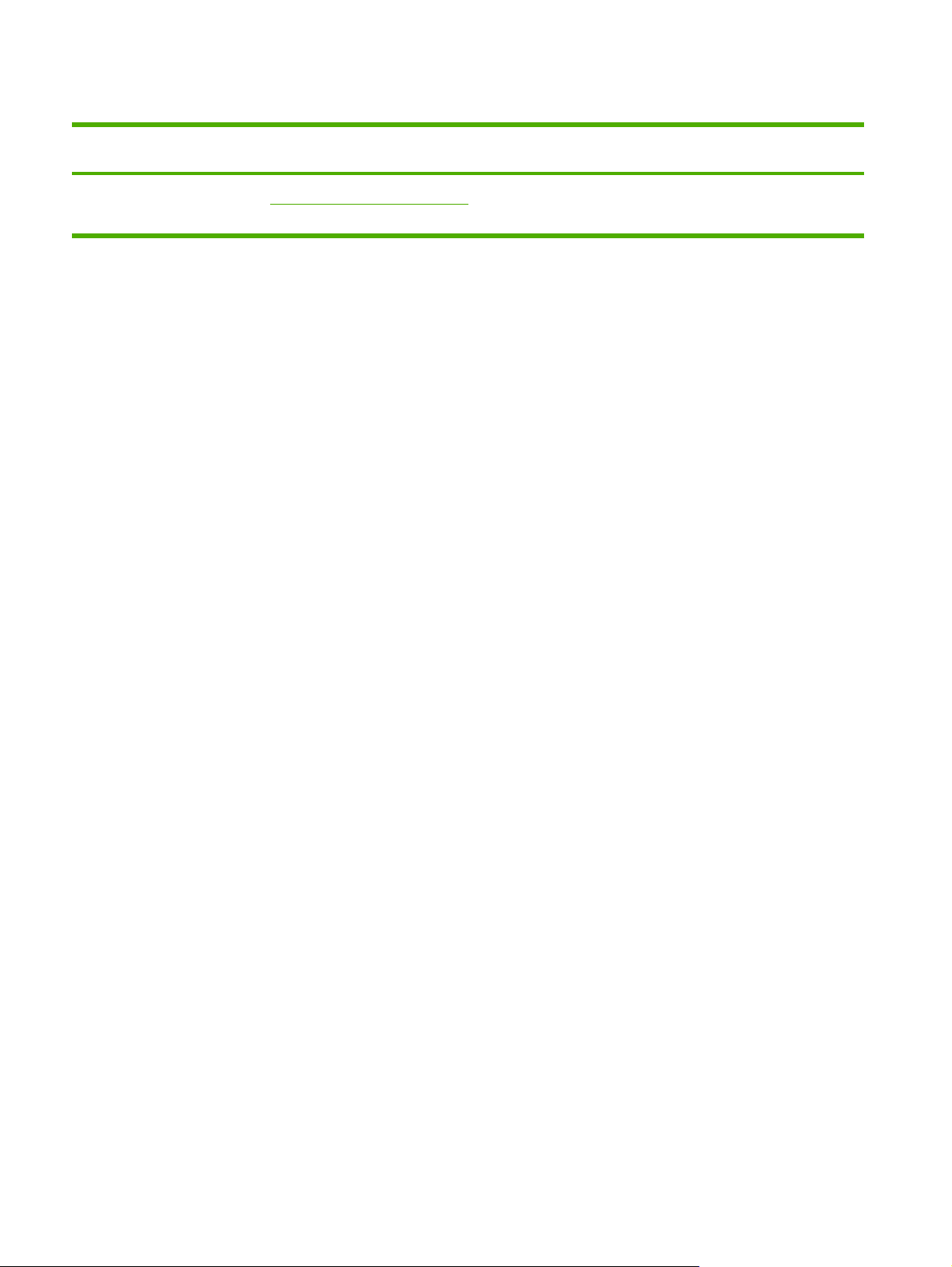
Tableau 1-3 Spécifications du bac 3 en option
Bac 3 en option (bac de
Dimensions
1
Poids Capacité
2
250 feuilles)
Papier ordinaire Minimum : 76 x 127 mm
De 60 à 163 g/m
2
Jusqu’à 250 feuilles
Maximum : 216 x 356 mm
1
L’imprimante prend en charge un grand nombre de supports d’impression de formats standard et personnalisés. Vérifiez les formats pris
en charge par le pilote d’imprimante.
2
La capacité peut varier en fonction du grammage et de l’épaisseur du support ainsi que des conditions ambiantes.
18 Chapitre 1 Principes de base FRWW
Page 31

2 Panneau de commande
Cette section fournit des informations sur les fonctions du panneau de commande.
FRWW 19
Page 32

Fonctions du panneau de commande
Le panneau de commande de l’imprimante contient les voyants et boutons suivants :
1
1 Voyants des cartouches d’impression couleur
2 Voyant Attention (orange)
3 Voyant Prêt (vert)
4
Bouton (Annuler tâche)
5 Zone de message
6
Bouton (touche de direction droite)
7
Bouton de (sélection)
8
Bouton (touche de direction gauche)
Affichage
L’écran de l’imprimante affiche des informations sur l’imprimante, l’état de la tâche en cours, ainsi que
sur le niveau des consommables.
1 Zone de message
2 Jauges des consommables
3 Les couleurs des cartouches d’impression sont indiquées de gauche à droite : noir, jaune, cyan et magenta
20 Chapitre 2 Panneau de commande FRWW
Page 33

Compréhension de l’état des consommables
Les jauges de consommables indiquent le niveau de consommation des cartouches d’impression (noir,
jaune, cyan et magenta).
Jauges d’état des consommables noir, jaune, cyan et magenta
Un point d’interrogation s’affiche à la place du niveau de consommation lorsque ce dernier n’est pas
connu. Cela peut arriver dans les circonstances suivantes :
Cartouches manquantes
●
Cartouches installées incorrectement
●
Cartouches présentant un défaut
●
Présence de cartouches non-HP
●
La jauge des consommables s’affiche chaque fois que l’imprimante indique l’état Prêt, sans
avertissements. Elle apparaît également lorsque l’imprimante indique un message d’erreur ou un
avertissement relatif à une cartouche d’impression ou à plusieurs consommables. La jauge clignote si
un consommable est vide.
Compréhension de l’état de l’imprimante
Quatre boutons et deux voyants permettent d’indiquer et de contrôler l’état de l’imprimante.
Bouton Annuler tâche
●
Lorsque le voyant Prêt clignote, appuyez sur
Lorsque l’une des jauges d’état des consommables clignote et que le voyant Attention est allumé
●
(ce qui indique qu’un consommable non-HP a été installé), appuyez sur
poursuivre l’impression.
ATTENTION Il se peut que vous ne receviez aucune indication lorsqu’un consommable non-
HP est vide. Si vous continuez à imprimer en l’absence de consommable, vous risquez
d’endommager votre imprimante. Reportez-vous à la section
Hewlett-Packard.
(Annuler tâche) pour annuler la tâche en cours.
(sélection) pour
Déclaration de garantie limitée de
Voyant Attention
Généralement, le voyant Attention clignote lorsque l’imprimante n’a plus de papier, lorsqu’un bourrage
est survenu ou lorsque d’autres problèmes se sont produits et doivent être résolus.
La première fois qu’un consommable non-HP est installé, le voyant Attention est allumé et l’une des
jauges d’état des consommables clignote.
Voyant Prêt
Le voyant Prêt est allumé lorsque l’imprimante est prête à imprimer (lorsqu’elle ne rencontre pas d’erreur
empêchant l’impression) et clignote lorsqu’elle reçoit des données à imprimer.
FRWW Fonctions du panneau de commande 21
Page 34

Voyant Prêt et bouton de sélection
●
Lorsque le voyant Prêt est allumé et que le voyant Attention clignote, appuyez sur
pour poursuivre la tâche d’impression après avoir chargé le support d’impression pour une
alimentation manuelle ou pour effacer certaines erreurs.
Lorsque le voyant Prêt clignote, c’est que la porte avant a été ouverte, puis fermée. Appuyez
●
(sélection) pour que l’imprimante revienne à l’état Prêt. Si vous n’appuyez pas sur
sur
(sélection), l’imprimante revient d’elle-même à l’état Prêt.
Boutons des touches de direction gauche et droite
Utilisez les boutons
dans les menus du panneau de commande de l’imprimante.
Il est possible d’imprimer une page de démonstration en appuyant simultanément sur
direction gauche) et sur
(touche de direction gauche) et (touche de direction droite) pour naviguer
(touche de direction droite).
(sélection)
(touche de
22 Chapitre 2 Panneau de commande FRWW
Page 35

3 Travaux d’impression
Cette section fournit des informations sur les tâches d’impression courantes.
Chargement des bacs
●
Impression sur des supports spéciaux
●
Contrôle des travaux d’impression
●
Impression recto verso
●
Annulation d’une tâche d’impression
●
Pour plus d’informations sur la gestion de l’imprimante et de ses paramètres à l’aide de la Boîte à
outils HP, reportez-vous à la section
Maintenance.
FRWW 23
Page 36

Chargement des bacs
Utilisez des supports d’impression spéciaux, comme des enveloppes, des étiquettes, du papier glacé
HP LaserJet, du papier photo HP LaserJet et des transparents dans le bac 1 et le bac 2.
Chargement du bac 1
Le bac 1 (bac d’alimentation prioritaire feuille à feuille) permet d’imprimer une feuille à la fois d’un
support d’impression ou d’une enveloppe. Utilisez le bac 1 lorsque vous alimentez une seule feuille de
papier, enveloppe, carte postale, étiquette, papier glacé HP LaserJet, papier photo HP LaserJet ou
transparent. Vous pouvez également utiliser le bac 1 pour imprimer la première page sur un support
différent du reste du document.
Pour plus d’informations sur le chargement des supports d’impression spéciaux tels que les enveloppes,
les étiquettes et les transparents, reportez-vous à la section
Pour charger le bac 1
1. Les guides papier permettent de s’assurer que le support est correctement alimenté dans
l’imprimante et que l’impression ne se fait pas de travers (penchée sur le support). Faites glisser
les guides de largeur un peu au-delà du support d’impression.
Impression sur des supports spéciaux.
24 Chapitre 3 Travaux d’impression FRWW
Page 37

2. Chargez un support d’impression dans le bac 1, face à imprimer vers le bas et le bord supérieur
court en premier. Assurez-vous que le support est inséré suffisamment loin dans l’imprimante pour
que le mécanisme d’alimentation du papier puisse l’entraîner.
Remarque Si vous utilisez l’impression recto verso, reportez-vous à la section Impression
recto verso pour consulter les instructions de chargement.
Chargement du bac 2 ou du bac 3 en option
Le bac 2 et le bac 3 en option sont accessibles par l’avant de l’imprimante et peuvent contenir jusqu’à
250 feuilles de papier. Le bac 2 prend également en charge d’autres supports, comme les enveloppes,
les cartes postales, les transparents, le papier glacé HP LaserJet et le papier photo HP LaserJet.
ATTENTION Ne déramez jamais le papier avant de le charger dans les bacs. Evitez de
surcharger les bacs.
ATTENTION Evitez de réutiliser du papier qui a été agrafé. Les agrafes restées dans le papier
réutilisé risquent d’endommager l’imprimante et d’occasionner des réparations qui ne sont pas
couvertes par la garantie.
FRWW Chargement des bacs 25
Page 38

Pour charger le bac 2 ou le bac 3 en option
Remarque Les instructions de chargement des supports sont identiques pour le bac 2 et le
bac 3 en option.
1. Tirez le bac 2 ou le bac 3 en option et retirez tout papier présent.
2. Déplacez les guides arrière pour les ajuster au format du papier chargé. Le bac 2 et le bac 3 en
option acceptent différents formats de papier standard.
3. Si le format du papier est supérieur au format Letter/A4, tirez l’arrière du bac pour qu’il corresponde
au format de papier que vous chargez.
26 Chapitre 3 Travaux d’impression FRWW
Page 39

4. Faites glisser les guides de largeur un peu au-delà du support d’impression.
5. Chargez le papier. S’il s’agit d’un papier spécial tel que du papier à en-tête, chargez-le face à
imprimer vers le haut et le bord supérieur vers l’avant du bac.
Remarque Si vous utilisez la fonction d’impression recto verso (manuelle), reportez-vous
à la section
6. Assurez-vous que la pile de papier repose bien à plat jusqu’aux quatre coins du bac. Maintenez-
la sous les taquets de hauteur du guide de longueur à l’arrière du bac.
Impression recto verso pour consulter les instructions de chargement.
FRWW Chargement des bacs 27
Page 40

7. Faites glisser le bac dans l’imprimante. L’arrière du bac dépasse de l’arrière de l’imprimante.
28 Chapitre 3 Travaux d’impression FRWW
Page 41

Impression sur des supports spéciaux
Si vous imprimez sur un type de support spécial, la vitesse d’impression risque de décroître
automatiquement afin d’améliorer la qualité d’impression.
Suivez ces instructions lors de l’impression sur des types de supports spéciaux.
Impression sur des enveloppes
Utilisez uniquement des enveloppes dont l’utilisation est recommandée avec des imprimantes laser.
Pour plus d’informations, reportez-vous à la section
Chargez une seule enveloppe dans le bac 1 ou jusqu’à dix enveloppes dans le bac 2.
●
Ne chargez pas plus de dix enveloppes dans le bac 2.
●
Spécifications des supports d’impression.
Le grammage du papier utilisé pour les enveloppes ne doit pas dépasser 90 g/m
●
Vérifiez que les enveloppes ne sont ni abîmées ni collées entre elles.
●
N’utilisez pas d’enveloppes avec des attaches, des perforations, des fenêtres, des doublures
●
couchées, des bandes de fermeture autocollantes ou d’autres matériaux synthétiques.
Si vous utilisez un format d’enveloppe non standard, sélectionnez le format approprié comme Type.
●
Pour plus d’informations, reportez-vous à la section
standard ou sur du papier cartonné.
ATTENTION Le non-respect de ces instructions risque de provoquer des bourrages.
Pour plus d’informations, reportez-vous à la section Spécifications des supports d’impression.
Pour imprimer sur des enveloppes à partir du bac 1
1. Réglez les guides de largeur latéraux.
Impression sur des supports au format non
2
.
FRWW Impression sur des supports spéciaux 29
Page 42

2. Insérez une enveloppe dans le bac 1, le bord court en premier dans l’imprimante et le rabat à droite
face vers le haut. Assurez-vous que l’enveloppe est insérée suffisamment loin dans l’imprimante
pour que le mécanisme d’alimentation du papier puisse l’entraîner.
Pour imprimer sur des enveloppes à partir du bac 2
1. Ouvrez le bac 2 et tirez l’extension au maximum. Si le bac 2 est déjà chargé, retirez tout papier ou
support s’y trouvant.
2. Positionnez les guides de largeur latéraux du bac 2 sur une largeur légèrement supérieure à celle
des enveloppes.
30 Chapitre 3 Travaux d’impression FRWW
Page 43

3. Placez la pile d’enveloppes dans le bac, rabats à droite, face à imprimer vers le haut et bord court
vers l’intérieur.
Remarque Si l’enveloppe comporte un volet sur son bord court, ce dernier doit entrer en
premier dans l’imprimante.
4. Faites glisser les guides de largeur latéraux jusqu’à ce qu’ils touchent légèrement la pile sans la
plier. La pile doit être centrée entre les guides et placée sous leurs taquets.
5. Sélectionnez l’enveloppe utilisée comme Format dans le pilote d’imprimante.
Impression sur des étiquettes
Suivez les instructions ci-après lorsque vous imprimez sur des étiquettes. Pour plus de détails, reportezvous à la section
ATTENTION Pour éviter d’endommager l’imprimante, utilisez uniquement des étiquettes
recommandées pour les imprimantes laser. N’imprimez jamais plus d’une fois sur la même
planche d’étiquettes ou sur une planche partielle.
Evitez d’utiliser des étiquettes froissées, abîmées ou se détachant de leur support.
●
Spécifications des supports d’impression.
FRWW Impression sur des supports spéciaux 31
Page 44

Alimentez ou placez les étiquettes dans les bacs, le haut et le bord court en premier et la face à
●
imprimer vers le bas pour le bac 1 et la face à imprimer vers le haut pour le bac 2. Pour le bac 1,
assurez-vous que le support est inséré suffisamment loin dans l’imprimante pour que le mécanisme
d’alimentation du papier puisse l’entraîner.
Sélectionnez Etiquettes comme Type dans la boîte de dialogue Imprimer ou dans le pilote
●
d’imprimante.
Si une planche d’étiquettes provoque un bourrage dans l’imprimante, reportez-vous à la section
●
Elimination des bourrages.
Transparents
Suivez les instructions ci-après lorsque vous imprimez sur des transparents :
ATTENTION Pour éviter d’endommager l’imprimante, utilisez uniquement des transparents
recommandés pour les imprimantes laser.
32 Chapitre 3 Travaux d’impression FRWW
Page 45

ATTENTION Les supports d’impression transparents non conçus pour l’impression LaserJet
fondent dans l’imprimante et endommagent cette dernière.
Alimentez ou placez les transparents dans les bacs, le haut et le bord court en premier et la face
●
à imprimer vers le bas pour le bac 1 et la face à imprimer vers le haut pour le bac 2. Pour le bac 1,
assurez-vous que le support est inséré suffisamment loin dans l’imprimante pour que le mécanisme
d’alimentation du papier puisse l’entraîner.
Sélectionnez Transparents comme Type dans le pilote d’imprimante.
●
Placez les transparents sur une surface plane lorsque vous les enlevez de l’imprimante.
●
Impression sur du papier glacé HP LaserJet et papier photo HP LaserJet
Cette imprimante prend en charge le papier glacé HP LaserJet et le papier photo HP LaserJet. Suivez
les instructions ci-après lorsque vous imprimez sur du papier glacé HP LaserJet. Pour plus
d’informations, reportez-vous à la section
Tenez le papier glacé HP LaserJet et le papier photo HP LaserJet par les bords. La manipulation
●
du papier glacé HP LaserJet et du papier photo HP LaserJet avec des doigts gras peut entraîner
des problèmes de qualité d’impression.
N’utilisez du papier glacé HP LaserJet et du papier photo HP LaserJet qu’avec cette imprimante.
●
Les produits HP sont conçus pour être utilisés ensemble afin de donner des résultats d’impression
optimaux.
FRWW Impression sur des supports spéciaux 33
Spécifications des supports d’impression.
Page 46

Alimentez ou placez le papier glacé HP LaserJet et le papier photo HP LaserJet dans les bacs, le
●
haut et le bord court en premier, et la face à imprimer vers le bas pour le bac 1 et la face à imprimer
vers le haut pour le bac 2.
Sélectionnez Glacé fin, Glacé ou Glacé épais comme Type (Windows) dans le pilote
●
d’imprimante. Sélectionnez Glacé fin pour les supports d’un grammage de 105 g/m
ceux d’un grammage de 120 g/m
2
et Glacé épais pour ceux de 160 g/m2.
2
, Glacé pour
Impression sur du papier à en-tête ou sur des formulaires préimprimés
Cette section montre comment orienter le papier à en-tête ou les formulaires préimprimés dans le cadre
d’une impression recto :
Bac 1 : Alimentez le papier, le bord supérieur en premier et la face à imprimer vers le bas, comme
●
illustré ci-dessous.
34 Chapitre 3 Travaux d’impression FRWW
Page 47

Bac 2 : Orientez le papier face à imprimer vers le haut et le bord supérieur vers l’avant de
●
l’imprimante comme illustré ci-dessous.
Evitez d’utiliser du papier à en-tête en relief ou relevé.
●
Evitez d’utiliser du papier à en-tête imprimé avec des encres à basse température, comme celles
●
employées parfois dans certains types de thermographie.
L’imprimante fait appel à la chaleur et à la pression pour fixer l’encre sur le support d’impression.
●
Vérifiez que l’encre utilisée sur le papier coloré ou sur les formulaires préimprimés est compatible
avec la température de fusion (210°C pendant un dixième de seconde).
Impression sur papier résistant HP LaserJet
Suivez les instructions ci-après lorsque vous imprimez sur du papier résistant HP LaserJet :
Manipulez le papier résistant HP LaserJet par les bords. La manipulation du papier résistant
●
HP LaserJet avec des doigts gras peut entraîner des problèmes de qualité d’impression.
Utilisez du papier résistant HP LaserJet uniquement avec cette imprimante. Les produits HP sont
●
conçus pour être utilisés ensemble afin de donner des résultats d’impression optimaux.
Dans l’application ou le pilote d’imprimante, sélectionnez Papier résistant comme type de support,
●
ou imprimez à partir d’un bac configuré pour le papier résistant HP LaserJet.
Pour obtenir des informations sur le chargement, reportez-vous à la section
à en-tête ou sur des formulaires préimprimés.
Impression sur du papier
FRWW Impression sur des supports spéciaux 35
Page 48

Impression sur des supports au format non standard ou sur du papier cartonné
Vous pouvez imprimer sur des cartes postales, des fiches de 3 x 5 pouces (Bristol) et d’autres supports
au format non standard à partir du bac 1 ou du bac 2. Le format minimal est de 76 x 127 mm, le format
maximal de 216 x 356 mm.
Insérez toujours le bord court en premier dans le bac 1 ou le bac 2. Pour imprimer en mode
●
paysage, définissez ce mode d’impression dans l’application. L’insertion du bord long en premier
risque d’entraîner un bourrage.
Dans l’application, définissez des marges éloignées d’au moins 6,4 mm des bords du support
●
d’impression.
Sélectionnez le support non standard utilisé comme Type dans le pilote d’imprimante et définissez
●
le Format approprié.
Pour consulter les instructions de chargement du support dans le bac 1, reportez-vous à la section
charger le bac 1.
Pour consulter les instructions de chargement du support dans le bac 2 ou le bac 3 en option, reportezvous à la section
Pour plus d’informations, reportez-vous à la section
Pour charger le bac 2 ou le bac 3 en option.
Spécifications des supports d’impression.
Pour
36 Chapitre 3 Travaux d’impression FRWW
Page 49

Contrôle des travaux d’impression
Cette section fournit des instructions générales sur l’impression. Lorsque vous modifiez les paramètres
d’impression, certaines modifications sont prioritaires par rapport à d’autres. (Les noms de commande
et de boîte de dialogue dépendent de l’application utilisée.)
Boîte de dialogue Mise en page. Cette boîte de dialogue apparaît lorsque vous cliquez sur Mise
●
en page ou sur une commande similaire du menu Fichier de votre application. Elle fait partie de
l’application utilisée. Les paramètres modifiés ici sont prioritaires par rapport à ceux modifiés à tout
autre emplacement.
Boîte de dialogue Imprimer. Cette boîte de dialogue apparaît lorsque vous cliquez sur
●
Imprimer, sur Configuration de l’impression ou sur une commande similaire du menu Fichier
de votre application. Elle fait également partie de l’application, mais la boîte de dialogue Mise en
page reste prioritaire. Les paramètres modifiés dans la boîte de dialogue Imprimer ne remplacent
pas ceux modifiés dans la boîte de dialogue Mise en page. Les paramètres modifiés ici
remplacent ceux modifiés dans le pilote d’imprimante.
Pilote d’imprimante. Le pilote d’imprimante s’affiche lorsque vous cliquez sur le bouton
●
Propriétés de la boîte de dialogue Imprimer. Les paramètres modifiés ici ne remplacent pas ceux
modifiés à tout autre emplacement.
Différences entre l’impression par Source (bac) et celle par Type ou par Format
Lorsque vous envoyez une tâche d’impression, le pilote d’imprimante choisit le support en fonction de
trois paramètres. Les paramètres Source, Type et Format apparaissent dans la boîte de dialogue Mise
en page de votre application, dans la boîte de dialogue Imprimer ou dans le pilote d’imprimante.
L’imprimante sélectionne automatiquement un bac si vous ne modifiez pas ces paramètres. Si vous
souhaitez modifier ces paramètres, vous pouvez imprimer par Source, par Type ou par Format.
Source. L’impression suivant la source signifie que vous sélectionnez un bac spécifique à partir
●
duquel l’imprimante doit extraire le papier. L’imprimante essaie d’imprimer à partir de ce bac, quel
que soit le type ou le format chargé dans celui-ci. Cependant, si vous sélectionnez un bac
paramétré à partir de la Boîte à outils HP sur un type ou sur un format qui ne correspond pas à
votre tâche d’impression, l’imprimante ne lance pas l’impression automatiquement. Vous devez
charger le type ou le format de support adapté à votre tâche d’impression dans le bac sélectionné.
Lorsque vous chargez le bac, l’imprimante lance l’impression. (Si tel n’est pas le cas, vous pouvez
être amené à configurer le bac afin de l’ajuster au format ou au type de la tâche d’impression.)
Vous pouvez également appuyer sur
depuis un autre bac.
Type ou Format. Si vous sélectionnez l’impression par Type ou par Format, l’imprimante utilise
●
le papier ou le support correspondant au type ou au format choisi, quel que soit le bac d’où il
provient. Sélectionnez toujours l’impression par Type lorsque vous utilisez des supports spéciaux
tels que des étiquettes ou des transparents.
Si vous souhaitez imprimer par Type ou par Format et que les bacs n’ont pas été configurés
●
pour un type ou un format donné à partir de la Boîte à outils HP, chargez le papier ou le support
dans un bac. Sélectionnez ensuite le Type ou le Format dans la boîte de dialogue Mise en
page, dans la boîte de dialogue Imprimer ou dans le pilote d’imprimante.
(sélection) pour que l’alimentation du papier se fasse
Si vous utilisez souvent un type ou un format de support donné, vous pouvez utiliser la Boîte
●
à outils HP pour configurer un bac pour ce type ou ce format. (Reportez-vous à la section
Boîte à outils HP.) Lorsque vous sélectionnez ensuite ce type ou ce format pour votre tâche
FRWW Contrôle des travaux d’impression 37
Page 50

d’impression, l’imprimante prélève le support dans le bac paramétré sur ce type ou sur ce
format.
Fonctions du pilote d’imprimante
Certains pilotes et systèmes d’exploitation ne prennent pas en charge toutes les fonctions de
l’imprimante.
Définition d’un format de papier non standard
●
Impression en niveaux de gris
●
Modification des paramètres de couleur
●
Création et utilisation de filigranes
●
Impression de plusieurs pages sur une feuille de papier (impression de n pages)
●
Création et utilisation de réglages rapides
●
Réduction ou agrandissement
●
Impression de la première page sur du papier différent
●
Modification de la qualité d’impression
●
Rétablissement des paramètres par défaut du pilote d’imprimante
●
Pour imprimer en recto verso (manuel), reportez-vous à la section
Définition d’un format de papier non standard
Utilisez la fonction de papier non standard pour paramétrer l’imprimante de sorte qu’elle imprime sur
des formats non standard.
Windows : Définissez ce paramètre depuis l’un de ces emplacements dans l’ordre : la boîte de
●
dialogue Mise en page de l’application, la boîte de dialogue Imprimer de l’application ou l’onglet
Papier du pilote d’imprimante.
Impression en niveaux de gris
Si vous avez créé un document en couleur, il est automatiquement imprimé en couleur. Vous pouvez
également configurer l’imprimante pour qu’elle imprime un document couleur en niveaux de gris (noir
et blanc) uniquement.
Windows : Dans l’onglet Couleur du pilote d’imprimante, sélectionnez l’option Imprimer en
●
niveaux de gris.
Modification des paramètres de couleur
Lorsque vous imprimez en couleur, le pilote d’imprimante définit automatiquement les paramètres de
couleur optimaux. Cependant, vous pouvez régler manuellement l’impression couleur des textes,
graphiques et photographies. Pour plus d’informations, reportez-vous à la section
supports spéciaux.
Impression recto verso.
Impression sur des
Windows : Sous l’onglet Couleur du pilote d’imprimante, cliquez sur Paramètres.
●
38 Chapitre 3 Travaux d’impression FRWW
Page 51

Création et utilisation de filigranes
Les options de filigrane permettent de définir le texte à placer « en dessous » d’un document existant
(en fond de page). Par exemple, vous pouvez placer de grandes lettres grises indiquant « brouillon »
ou « confidentiel » en diagonale sur la première page ou toutes les pages d’un document. Vous pouvez
modifier la couleur, la position et le libellé du filigrane.
Remarque Si vous utilisez Windows 2000 ou XP, vous devez disposer de privilèges
d’administrateur pour créer des filigranes. Il n’est pas nécessaire de disposer de privilèges
d’administrateur pour ajouter des filigranes existants aux documents.
Windows : accédez aux options Filigrane à partir de l’onglet Effets de votre pilote d’imprimante.
●
Impression de plusieurs pages sur une feuille de papier (impression de n pages)
L’impression de n pages permet d’imprimer plusieurs pages sur une feuille de papier. Les pages
apparaissent en format réduit. Vous pouvez imprimer jusqu’à neuf pages par feuille. Si vous utilisez la
disposition par défaut, les pages sont placées sur la feuille comme le montrent les illustrations cidessous. Vous pouvez également indiquer si une bordure doit être ajoutée autour de chaque page.
Windows : Dans l’onglet Finition du pilote d’imprimante, accédez à l’option Pages par feuille.
●
2
1
2
1
1
Création et utilisation de réglages rapides
Les réglages rapides permettent d’enregistrer les paramètres actuels du pilote d’imprimante (par
exemple, l’orientation de la page, l’impression de n pages ou la source de papier) pour les réutiliser
ultérieurement. Vous pouvez enregistrer jusqu’à 30 ensembles de paramètres. Pour votre commodité,
vous pouvez sélectionner les réglages rapides et les enregistrer à partir de la plupart des onglets du
pilote d’imprimante.
Remarque Si vous utilisez Windows 2000, vous devez disposer de privilèges d’administrateur
pour enregistrer les réglages rapides.
Windows : Créez des réglages rapides à partir de la plupart des onglets du pilote d’imprimante.
●
Par la suite, vous pouvez accéder aux réglages rapides à partir de l’onglet Finition du pilote
d’imprimante.
2
3
4
1
456
789
3
FRWW Contrôle des travaux d’impression 39
Page 52

Réduction ou agrandissement
L’option Adapter à la page permet de mettre à l’échelle un document en fonction d’un pourcentage de
sa taille normale. Vous pouvez également réduire ou agrandir votre document pour l’adapter à tout
format de papier que l’imprimante peut prendre en charge.
Windows : Dans l’onglet Effets du pilote d’imprimante, accédez aux paramètres Adapter à la
●
page.
Impression de la première page sur du papier différent
L’impression de la première page sur du papier différent est utile, par exemple si vous imprimez une
lettre avec un en-tête uniquement sur la première page. Dans le pilote d’imprimante, le même format
doit être défini pour toutes les pages à imprimer.
Windows : Définissez ce paramètre depuis l’un de ces emplacements dans l’ordre : La boîte de
●
dialogue Mise en page de l’application, la boîte de dialogue Imprimer de l’application ou l’onglet
Papier/Qualité du pilote d’imprimante.
Rétablissement des paramètres par défaut du pilote d’imprimante
Vous pouvez rétablir la valeur par défaut de tous les paramètres du pilote d’imprimante. Cette opération
peut s’avérer utile si vous rencontrez des problèmes de qualité d’impression ou si le papier n’est pas
sélectionné à partir du bac qui convient.
Windows : sélectionnez Valeurs usine dans la boîte de dialogue Réglages rapides de l’onglet
●
Finition du pilote d’imprimante.
Pour imprimer sous Windows
1. Assurez-vous que l’imprimante contient du papier.
2. Dans le menu Fichier, cliquez sur Mise en page ou sur une commande similaire. Vérifiez que les
paramètres sont corrects pour ce document.
3. Dans le menu Fichier, cliquez sur Imprimer, Configuration de l’impression ou sur une
commande similaire. La boîte de dialogue Imprimer apparaît.
4. Sélectionnez cette imprimante et modifiez les paramètres. Ne modifiez pas les paramètres, tels
que l’orientation ou la taille de la page, définis dans la boîte de dialogue Mise en page.
5. Si cette tâche d’impression est effectuée sur un papier de format et de grammage standard, vous
n’avez pas besoin de modifier les paramètres Source (bac), Type ou Format. Passez à l’étape 7.
Dans le cas contraire, passez à l’étape 6.
6. Si cette tâche d’impression est effectuée sur un papier de format ou de grammage non standard,
indiquez la façon dont l’imprimante doit sélectionner le papier.
Pour imprimer par Source (bac), sélectionnez le bac dans la boîte de dialogue Imprimer, si
●
possible.
Si vous souhaitez imprimer par Source (bac) et que ce paramètre n’est pas disponible dans
●
la boîte de dialogue Imprimer, cliquez sur Propriétés et sur l’onglet Papier, puis sélectionnez
le bac dans le champ Source.
Pour imprimer par Type ou par Format, cliquez sur Propriétés et sur l’onglet Papier.
●
Sélectionnez le type ou le format dans le champ Type ou Format. (Pour certains papiers tels
que le papier à en-tête, définissez le Type et le Format.) Sélectionnez toujours l’impression
40 Chapitre 3 Travaux d’impression FRWW
Page 53

par Type lorsque vous utilisez des supports spéciaux tels que des étiquettes ou des
transparents.
7. Si vous ne l’avez pas encore fait, cliquez sur Propriétés. Le pilote d’imprimante apparaît.
8. Dans les différents onglets, définissez les paramètres que vous souhaitiez modifier mais qui ne
figuraient pas dans la boîte de dialogue Mise en page ou Imprimer. Pour plus d’informations sur
les paramètres du pilote d’imprimante, reportez-vous à la section
Fonctions du pilote d’imprimante.
9. Sélectionnez la commande Imprimer pour lancer la tâche d’impression.
Accès aux paramètres du pilote d’imprimante
Cette section dresse la liste des fonctions d’impression courantes contrôlées par le pilote d’imprimante.
(Le pilote d’imprimante est le composant logiciel utilisé pour envoyer les tâches d’impression à
l’imprimante.) Vous pouvez modifier provisoirement les paramètres des tâches d’impression imprimées
lorsque l’application est encore ouverte. Vous pouvez également modifier définitivement les paramètres
par défaut : ces nouveaux paramètres s’appliquent dès modification.
Système
d’exploitation
Windows 98
Deuxième Edition et
Me
Windows 2000 et
XP (menu Démarrer
classique)
Windows XP Dans le menu Fichier, sélectionnez
1
L’accès aux paramètres par défaut de l’imprimante peut être limité et donc non disponible.
Modification provisoire des
paramètres pour les tâches
d’impression immédiates
Dans le menu Fichier, sélectionnez
Imprimer. Cliquez sur l’imprimante
concernée, puis sur Propriétés. (La
véritable procédure peut être
légèrement différente ; la méthode
décrite ici est la plus courante.)
Dans le menu Fichier, sélectionnez
Imprimer. Sélectionnez
l’imprimante concernée, cliquez sur
Propriétés, puis sur Préférences.
(La véritable procédure peut être
légèrement différente ; la méthode
décrite ici est la plus courante.)
Imprimer. Sélectionnez
l’imprimante concernée, cliquez sur
Propriétés, puis sur Préférences.
(La véritable procédure peut être
légèrement différente ; la méthode
décrite ici est la plus courante.)
Modification définitive des
paramètres par défaut
Dans le menu Démarrer, pointez
sur Paramètres, puis cliquez sur
Imprimantes. Cliquez avec le
bouton droit de la souris sur l’icône
d’imprimante, puis cliquez sur
Propriétés.
Dans le menu Démarrer, pointez
sur Paramètres, puis cliquez sur
Imprimantes ou Imprimantes et
télécopieurs. Cliquez avec le
bouton droit de la souris sur l’icône
d’imprimante, puis cliquez sur
Options d’impression.
Cliquez sur Démarrer, puis sur
Imprimantes et télécopieurs,
cliquez avec le bouton droit de la
souris sur le nom ou l’icône de
l’imprimante, puis cliquez sur
Options d’impression.
1
Modification des paramètres de
configuration
(Par exemple, ajout d’un bac en
option, activation ou désactivation
d’une fonction du pilote telle que
« Recto verso manuel ».)
Dans le menu Démarrer, pointez sur
Paramètres, puis cliquez sur
Imprimantes. Cliquez avec le bouton
droit de la souris sur l’icône d’imprimante,
puis cliquez sur Propriétés. Cliquez sur
l’onglet Configurer.
Dans le menu Démarrer, pointez sur
Paramètres, puis cliquez sur
Imprimantes ou Imprimantes et
télécopieurs. Cliquez avec le bouton
droit de la souris sur l’icône d’imprimante,
puis cliquez sur Propriétés. Cliquez sur
l’onglet Configurer.
Cliquez sur Démarrer, puis sur
Imprimantes et télécopieurs. Cliquez
avec le bouton droit de la souris sur
l’icône d’imprimante, puis cliquez sur
Propriétés. Cliquez sur l’onglet
Configurer.
FRWW Contrôle des travaux d’impression 41
Page 54

Impression recto verso
Pour imprimer manuellement sur les deux côtés du papier, vous devez charger le papier dans le
périphérique à deux reprises.
ATTENTION N’imprimez pas en recto verso sur des étiquettes ou des transparents.
Impression sur les deux côtés du papier
1. Insérez suffisamment de papier dans le bac 2 ou dans le bac 3 en option.
Remarque Sous Windows, l’option d’impression recto verso (manuelle) doit être
activée pour que vous puissiez suivre ces instructions. Pour activer l’impression recto verso,
dans le pilote d’imprimante, sélectionnez Propriétés, puis cliquez sur l’onglet Configurer.
Sous Gestion du papier, sélectionnez Recto verso manuel, puis cliquez sur OK pour
enregistrer.
2. Utilisez l’une des procédures suivantes pour configurer l’imprimante en vue d’une impression recto
verso (manuelle).
Windows : Dans le pilote d’imprimante, sélectionnez l’onglet Finition, puis l’option
●
d’impression recto verso (manuelle) et lancez l’impression.
42 Chapitre 3 Travaux d’impression FRWW
Page 55

3. Une fois la tâche d’impression terminée, retirez les éventuelles feuilles vierges du bac 2 ou du
bac 3 en option. Dégagez la pile imprimée du bac de sortie et insérez-la sans la retourner ou la
mettre à l’envers dans le bac de l’imprimante ayant permis d’imprimer la première partie.
A
4.
Appuyez sur
(sélection) pour poursuivre l’impression au verso des pages.
FRWW Impression recto verso 43
Page 56

Annulation d’une tâche d’impression
Vous pouvez annuler la tâche d’impression à partir d’une application, d’une file d’attente d’impression
ou à l’aide du bouton
Si l’impression n’a pas commencé, essayez tout d’abord d’annuler la tâche dans l’application avec
●
laquelle vous l’avez lancée.
Si l’impression est en attente dans une file ou dans un spouleur d’impression, comme le dossier
●
Imprimantes sous Windows (Imprimantes et télécopieurs sous Windows XP), essayez d’y
supprimer l’impression.
(Annuler tâche) de l’imprimante.
●
Si l’impression a commencé, appuyez sur
s’arrête une fois que la feuille en cours d’impression est terminée ; le reste de la tâche est supprimé.
●
Si vous appuyez sur
mémoire de l’imprimante contient plusieurs tâches d’impression, vous devez appuyer sur
(Annuler tâche) pour chaque tâche, une fois son impression commencée.
Si les voyants d’état de l’imprimante continuent à s’allumer et à s’éteindre après l’annulation de
l’impression, l’ordinateur transmet toujours l’ordre d’impression. Vous avez le choix entre supprimer la
tâche dans la file d’attente ou attendre que l’ordinateur n’ait plus de données à transmettre.
(Annuler tâche), vous annulez uniquement l’impression en cours. Si la
(Annuler tâche) de l’imprimante. L’imprimante
44 Chapitre 3 Travaux d’impression FRWW
Page 57

4 Couleur
Ce chapitre décrit comment l’imprimante fournit une superbe impression couleur. Il présente également
diverses méthodes permettant de produire la meilleure impression couleur possible. Il se compose des
rubriques suivantes :
Utilisation de la couleur
●
Gestion des options de couleur
●
Correspondance des couleurs
●
FRWW 45
Page 58

Utilisation de la couleur
Dès sa configuration, cette imprimante offre des résultats optimaux en matière de couleur. Il propose
une combinaison de fonctions couleur automatiques générant des résultats couleur optimaux au grand
public et des outils complexes aux utilisateurs chevronnés.
L’imprimante dispose de tables de couleurs conçues et testées avec attention, qui permettent d’obtenir
des couleurs lisses et nettes.
HP propose des outils en ligne gratuits pour aider les entreprises, toutes tailles confondues, à effectuer
leurs tâches d’impression couleur. Le centre Office Color Printing Center (
de HP identifie les solutions et propose des informations sur la création de projets « clé en main ».
HP ImageREt 2400
La technologie ImageREt 2400 fournit une qualité de classe laser couleur de 2 400 ppp, grâce à un
processus d’impression multiniveau. Ce processus contrôle les couleurs avec précision, en combinant
jusqu’à quatre couleurs en un seul point et en variant la quantité d’encre dans une zone donnée. La
technologie ImageREt 2400 a été améliorée pour cette imprimante. Les améliorations proposent des
technologies de recouvrement, un contrôle accrû sur le positionnement des points et un contrôle plus
précis de la qualité du toner dans un point. Ces nouvelles technologies, couplées au processus
d'impression multiniveau de HP, résultent en une imprimante 600 x 600 ppp qui fournit une qualité de
classe laser couleur de 2 400 ppp offrant des millions de couleurs lisses.
En comparaison, le processus d’impression à un niveau, proposé par défaut par les autres imprimantes
laser couleur, ne permet pas de combiner les couleurs en un seul point. Ce procédé, appelé trame simili,
réduit considérablement la possibilité de création d’une large gamme de couleurs conservant une
netteté suffisante et une structure à points peu visible.
http://www.hp.com/go/color)
Sélection du support
Pour obtenir des couleurs et une qualité d’image optimales, il est primordial de sélectionner le type de
support approprié à partir du menu du logiciel de l’imprimante ou du pilote d’imprimante. Pour plus
d’informations, reportez-vous à la section
Spécifications des supports d’impression.
Options de couleur
Les options de couleur activent automatiquement une sortie couleur optimale pour divers types de
documents.
Elles utilisent le taggage d’objets, qui permet l’utilisation des paramètres optimaux de couleurs pour
différents objets (texte, graphiques et photos) sur une page. Le pilote d’imprimante analyse la page
(c’est-à-dire les objets qu’elle contient) et utilise les paramètres de couleurs assurant la meilleure qualité
d’impression de chaque objet. Le taggage d’objets, utilisé en conjonction avec des paramètres par
défaut optimisés, produit des couleurs éclatantes sans réglage spécifique.
Dans l’environnement Windows, les paramètres Automatique et Manuel sont situés dans l’onglet
Couleur du pilote d’imprimante.
Rouge-vert-bleu standard (sRVB)
La norme sRVB (Standard red-green-blue en anglais) est une norme mondiale mise au point par HP et
Microsoft et désignant un langage de couleur commun pour les moniteurs, les périphériques d’entrée
(scanners, appareils photo numériques) et de sortie (imprimantes, traceurs). Il s’agit de l’espace couleur
par défaut utilisé pour les produits HP, les systèmes d’exploitation Microsoft, le World Wide Web et la
46 Chapitre 4 Couleur FRWW
Page 59

plupart des logiciels de bureau vendus aujourd’hui. La norme sRVB est représentative d’un moniteur
de PC Windows typique et constitue la norme de convergence pour la télévision haute définition.
Remarque L’aspect des couleurs sur l’écran dépend de facteurs tels que le type de moniteur
utilisé ou l'éclairage de la pièce. Pour plus d’informations, reportez-vous à la section
Correspondance des couleurs.
Les dernières versions d’Adobe® PhotoShop®, CorelDRAW™, Microsoft Office et bien d’autres
applications utilisent la norme sRVB pour communiquer les couleurs. Plus important encore est le fait
que, en tant qu’espace couleur par défaut dans les systèmes d’exploitation Microsoft, la norme sRVB
a été largement adoptée pour l’échange d’informations sur les couleurs entre des applications et des
périphériques utilisant une définition commune qui offre une correspondance des couleurs beaucoup
plus fidèle. Avec cette norme, l’utilisateur n’a pas besoin de devenir un expert pour faire correspondre
automatiquement les couleurs de l’imprimante, du moniteur de PC et d’autres périphériques d’entrée
(scanner, appareils photo numériques).
FRWW Utilisation de la couleur 47
Page 60

Gestion des options de couleur
La configuration des options de couleur sur Automatique produit généralement la meilleure qualité
possible d’impression de documents couleur. Toutefois, il peut se produire des situations dans
lesquelles vous souhaitez imprimer un document couleur en niveaux de gris (noir et blanc) ou modifier
une des options de couleur de l'imprimante.
Sous Windows, imprimez en niveaux de gris ou modifiez les options de couleur à l’aide des
●
paramètres disponibles dans l’onglet Couleur du pilote d’imprimante.
Impression en niveaux de gris
Si l’option Imprimer en niveaux de gris est sélectionnée dans le pilote d’imprimante, le document
s’imprime en niveaux de gris. Cette option est utile pour l’impression de documents couleur à
photocopier ou télécopier.
Si l’option Imprimer en niveaux de gris est sélectionnée, l’imprimante passe en mode monochrome.
Ajustement automatique ou manuel des couleurs
La fonction d’ajustement Automatique des couleurs optimise le traitement des couleurs en gris neutre
et les améliorations de bords utilisés pour chaque élément d’un document. Pour plus d’informations,
reportez-vous à l’aide en ligne du pilote d’imprimante.
Remarque Automatique est le paramètre par défaut et est recommandé pour l’impression de
tous les documents couleur.
L’option de réglage Manuel des couleurs permet de régler le traitement des couleurs en gris neutre et
les améliorations de bords utilisés pour le texte, les graphiques et les photos. Pour accéder aux options
de couleurs manuelles, dans l’onglet Couleur, sélectionnez Manuel, puis Paramètres.
Options de couleurs manuelles
Utilisez Manuel pour régler les options de couleur (ou de correspondance des couleurs).
Remarque Certaines applications convertissent le texte ou les graphiques en images tramées.
Dans ces situations, le paramètre Photographies contrôle également le texte et les graphiques.
Options de demi-teinte
L’imprimante utilise les demi-teintes pour mélanger les quatre couleurs primaires (cyan, magenta, jaune
et noir) en différentes proportions et créer des millions de couleurs. Les options de demi-teinte ont un
impact sur la résolution et sur la clarté des couleurs imprimées. Les deux options de demi-teintes sont
Lisse et Détaillée.
L’option Lisse donne de meilleurs résultats pour les grandes zones de couleur unie. Elle améliore
●
également les photos en éliminant les fines gradations de couleurs. Choisissez cette option si les
zones uniformes et lisses sont plus nombreuses.
L’option Détaillée est utile pour le texte et les graphiques qui requièrent de nettes distinctions entre
●
les lignes ou couleurs, ou les images contenant un motif ou un niveau élevé de détail. Choisissez
cette option si les contours nets et les détails sont plus nombreux.
48 Chapitre 4 Couleur FRWW
Page 61

Contrôle du bord
Le Contrôle du bord détermine l’aspect des bords. Le contrôle du bord comprend deux éléments :
l’adaptation des demi-teintes et le dépassement. L’adaptation des demi-teintes augmente la netteté des
bords. Le dépassement réduit l’effet du mauvais placement des plans de couleur en faisant se
chevaucher légèrement les bords des objets adjacents. Les niveaux de contrôle des bords suivants
sont disponibles :
L’option Désactivé désactive le dépassement et l’adaptation des demi-teintes.
●
L’option Normal applique les paramètres de dépassement par défaut. L’adaptation des demi-
●
teintes est définie sur Activé.
L’option Maximum applique un dépassement maximal. L’adaptation des demi-teintes est définie
●
sur Activé.
Couleur RVB
L’option Couleur RVB détermine l’aspect des couleurs.
L’option Valeurs par défaut interprète la couleur RVB en tant que sRVB (norme acceptée par de
●
nombreux éditeurs de logiciels et entreprises, comme Microsoft et le World Wide Web Consortium).
(Reportez-vous à la section
L’option Périphérique paramètre l’imprimante de façon à ce qu’elle imprime des données RVB en
●
mode périphérique données brutes. Afin que les photographies soient correctement traitées
lorsque cette option est sélectionnée, contrôlez les couleurs dans le programme que vous utilisez
ou dans le système d’exploitation.
http://www.w3.org.)
L’option Eclatante spécifie à l’imprimante d’augmenter la saturation des couleurs dans les tons
●
moyens. Les objets moins colorés sont rendus avec plus de couleur. Cette valeur est
recommandée pour l’impression de graphiques commerciaux.
Une image photo interprète la couleur RVB comme si elle était imprimée en tant que photographie
●
à l’aide d’un mini laboratoire numérique. Cela permet de rendre les couleurs plus foncées et
saturées de manière différente du mode par défaut. Utilisez ce paramètre pour imprimer des
photos.
Gris neutres
Le paramètre Gris neutre détermine la méthode employée pour la création de couleurs grises utilisées
dans le texte, les graphiques et les photos.
Noir uniquement génère des couleurs neutres (gris et noir) en utilisant uniquement l’encre noire.
●
Cette option garantit que les couleurs neutres ne comportent pas d’encre couleur.
L’option 4 couleurs génère les couleurs neutres en combinant les quatre couleurs d’encre. Cette
●
option produit des dégradés et des transitions plus douces vers les couleurs non neutres. Elle
permet également d’obtenir le noir le plus sombre.
FRWW Gestion des options de couleur 49
Page 62

Correspondance des couleurs
Le processus consistant à faire correspondre les couleurs imprimées avec celles affichées sur l’écran
de l’ordinateur est relativement complexe car les imprimantes et les moniteurs utilisent différentes
méthodes pour produire les couleurs. Les moniteurs les affichent en pixels lumineux basés sur le
processus RVB (rouge, vert, bleu) tandis que les imprimantes les impriment à l’aide d’un processus
CMJN (noir, jaune, cyan et magenta).
Les facteurs suivants peuvent influencer la possibilité de faire correspondre les couleurs imprimées à
celles à l’écran :
Support d’impression
●
Colorants de l’imprimante (encres ou toners, par exemple)
●
Processus d’impression (technologie à jet d’encre, presse ou laser, par exemple)
●
Luminosité ambiante
●
Programmes
●
Pilotes d’imprimante
●
Système d’exploitation de l’ordinateur
●
Moniteurs
●
Cartes vidéo et pilotes
●
Environnement d’exploitation (très humide ou très sec)
●
Différences de perception des couleurs
●
Gardez ces facteurs en mémoire si vous remarquez que les couleurs affichées à l’écran ne
correspondent pas exactement à celles imprimées. Pour la plupart des utilisateurs, la meilleure méthode
de correspondance des couleurs affichées et imprimées consiste à imprimer des couleurs sRVB.
L’imprimante utilise la norme sRVB et optimise automatiquement les sorties couleur.
Pour plus d’informations sur la résolution des problèmes liés aux sorties couleur, reportez-vous à la
section
Résolution des problèmes des documents couleur.
50 Chapitre 4 Couleur FRWW
Page 63

5 Conseils pratiques
Utilisez cette section pour effectuer des tâches élémentaires avec l’imprimante HP Color LaserJet 1600.
FRWW 51
Page 64

Imprimer : Conseils pratiques
Utilisez cette section pour répondre aux questions relatives à l’impression.
Imprimer sur des supports spéciaux, tels que du papier brillant ou du papier photo
La fonction d’optimisation du pilote de l’imprimante permet d’imprimer sur des supports spéciaux, du
type transparents, étiquettes, papier épais, papier brillant, papier photo et papier cartonné.
1. Chargez le bac d’alimentation de support. Vérifiez que le bord supérieur du support est orienté
vers l’avant et que la face à imprimer (côté rugueux dans le cas de transparents) est orientée vers
le haut.
2. Réglez les guides papier sur la largeur du support.
3. Ouvrez le document dans une application, par exemple Microsoft Word.
4. Sélectionnez la commande d’impression. Dans la plupart des programmes, cette opération revient
à cliquer sur le menu Fichier, puis sur la commande Imprimer. La boîte de dialogue Imprimer
s’affiche.
5. Dans la boîte de dialogue Imprimer, cliquez sur Propriétés.
6. Dans l’onglet Papier ou Qualité, sélectionnez l’un des types de supports suivants :
Ordinaire
●
Préimprimé
●
Papier à en-tête
●
Transparent
●
A picots
●
Etiquettes
●
De luxe
●
Recyclé
●
Couleur
●
Papier résistant HP
●
Enveloppe
●
Fin 60-74 g/m
●
Fort grammage de 91 à 105 g/m
●
Papier cartonné de 106 à 176 g/m
●
2
2
2
Glacé fin de 75 à 105 g/m
●
Glacé de 106 à 120 g/m
●
Glacé épais de 121 à 163 g/m
●
2
2
2
52 Chapitre 5 Conseils pratiques FRWW
Page 65

Couver. HP Prem. 200 g/m
●
2
HP Prem. + Photo 220 g/m
●
7. Imprimez le document. Retirez les supports du périphérique au fur et à mesure de l’impression
pour éviter qu’ils ne collent entre eux et placez les impressions sur une surface plane.
Le type de support peut également être sélectionné et configuré dans la Boîte à outils HP. Pour
configurer ces types de supports dans la Boîte à outils HP, cliquez sur Paramètres du
périphérique, sur l’onglet Paramètres système, puis affichez la page Modes d’impression.
Effectuez les modifications nécessaires, puis cliquez sur Appliquer pour les enregistrer.
Pour imprimer une page de garde unique sur du papier à en-tête, puis un document de plusieurs
pages, chargez une seule feuille de papier à en-tête dans le bac 1. Une fois cette feuille imprimée,
le périphérique vous invite à charger du papier. Chargez du papier pour le reste du document.
2
Imprimer sur les deux côtés du papier
Pour imprimer manuellement sur les deux côtés du papier, vous devez charger le papier dans le
périphérique à deux reprises.
ATTENTION N’imprimez pas en recto verso sur des étiquettes ou des transparents.
1. Insérez suffisamment de papier dans le bac 2 ou dans le bac 3 en option.
2. Utilisez l’une des procédures suivantes pour configurer l’imprimante en vue d’une impression recto
verso (manuelle) :
Windows : Dans le pilote d’imprimante, sélectionnez l’onglet Finition, puis l’option
●
d’impression recto verso (manuelle) et démarrez l’impression.
3. Une fois la tâche d’impression terminée, retirez les éventuelles feuilles vierges du bac 2 ou du
bac 3 en option. Insérez la pile des feuilles imprimées, côté vierge vers le haut et bord supérieur
en premier. Imprimez le verso à partir du bac 2 ou du bac 3 en option.
A
4.
Appuyez sur
(sélection) pour poursuivre l’impression.
FRWW Imprimer : Conseils pratiques 53
Page 66

Imprimer sur des enveloppes et des formats de supports personnalisés
Pour imprimer sur des enveloppes, procédez comme suit.
1. Définissez le format de support approprié pour le bac 2. Reportez-vous à la section
du bac 2 ou du bac 3 en option.
2. Ne chargez pas plus de 10 enveloppes face vers le haut avec le rabat de l’enveloppe vers la droite
et le bord court vers le périphérique.
3. Utilisez le programme de l’ordinateur pour exécuter le processus d’impression.
Remarque Pour le bac 1, chargez une enveloppe à la fois, face vers le bas et rabat vers la
droite.
Remarque N’utilisez pas d’enveloppes avec des fenêtres ou des attaches, ni d’enveloppes
froissées, coupées, gondolées ou endommagées.
Pour imprimer sur des formats de supports personnalisés, procédez comme suit.
Chargement
Modifiez les paramètres d’impression du périphérique, par exemple
la qualité d’impression, dans la Boîte à outils HP
Pour modifier les paramètres d’impression par défaut dans la Boîte à outils HP, procédez comme suit.
Remarque Les modifications apportées aux paramètres d’impression dans la Boîte à
outils HP s’appliquent à toutes les futures tâches d’impression.
1. Ouvrez la Boîte à outils HP et cliquez sur Paramètres du périphérique.
2. Cliquez sur l’onglet Paramètres.
3. Dans l’onglet Paramètres, vous pouvez modifier les paramètres des pages suivantes.
Gestion du papier
●
Impression
●
Qualité d’impression
●
Densité d’impression
●
Paramètres de type de papier
●
Modes d’impression
●
Configuration système
●
Service
●
4. Cliquez sur Appliquer pour enregistrer les modifications apportées à ces pages.
Remarque Si des paramètres similaires sont configurés dans le pilote d’imprimante, ces
paramètres sont prioritaires sur ceux définis dans la Boîte à outils HP.
54 Chapitre 5 Conseils pratiques FRWW
Page 67

Imprimer des documents couleur à partir de mon ordinateur en noir et blanc uniquement
Dans le programme, sélectionnez Fichier, Imprimer, le pilote d’imprimante HP Color LaserJet 1600,
cliquez sur Propriétés, puis sur l’onglet Couleur et cochez la case Imprimer en niveaux de gris.
Cliquez sur OK pour enregistrer les propriétés d’impression, puis à nouveau sur OK pour imprimer le
document.
Modification des options de couleur
La fonction d’ajustement Automatique des couleurs optimise le traitement des couleurs en gris neutre
et les améliorations de bords utilisés pour chaque élément d’un document. Pour plus d’informations,
reportez-vous à l’aide en ligne du pilote d’imprimante.
Remarque Automatique est le paramètre par défaut et est recommandé pour l’impression de
tous les documents couleur.
L’option de réglage Manuel des couleurs permet de régler le traitement des couleurs en gris neutre et
les améliorations de bords utilisés pour le texte, les graphiques et les photos. Pour accéder aux options
de couleurs manuelles, dans l’onglet Couleur, sélectionnez Manuel, puis Paramètres. Utilisez Manuel
pour régler les options de couleur (ou de correspondance des couleurs).
Remarque Certaines applications convertissent le texte ou les graphiques en images tramées.
Dans ces situations, le paramètre Photographies contrôle également le texte et les graphiques.
FRWW Imprimer : Conseils pratiques 55
Page 68

Autre : Conseils pratiques
Utilisez cette section pour répondre aux autres questions relatives au périphérique.
Changement des cartouches d’impression
Lorsque le niveau d’une cartouche d’impression est faible, le panneau de commande affiche un
message pour vous inviter à en commander une autre. Vous pouvez continuer à imprimer avec la
cartouche d’impression en cours jusqu’à ce que le panneau de commande affiche un message vous
demandant de la remplacer.
L’imprimante utilise quatre couleurs et une cartouche différente pour chaque couleur : noir (N), cyan
(C), magenta (M) et jaune (J).
Remplacez une cartouche d’impression lorsque le panneau de commande affiche l’un des messages
suivants : Remplacer cart. jaune, Remplacer cart. magenta, Remplacer cart. cyan, Remplacer cart.
noir. Le panneau de commande indique également la couleur à remplacer (sauf dans le cas où vous
n’avez pas installé une cartouche de marque HP).
Pour changer la cartouche d’impression
1. Ouvrez la porte avant.
ATTENTION Ne placez rien sur la courroie de transfert (ETB) située à l’intérieur de
la porte avant.
2. Retirez la cartouche d’impression usagée de l’imprimante.
56 Chapitre 5 Conseils pratiques FRWW
Page 69

3. Sortez la nouvelle cartouche d’impression de son emballage. Mettez la cartouche d’impression
usagée dans cet emballage afin de la recycler.
4. Tenez les deux extrémités de la cartouche d’impression par ses poignées bleues et répartissez
l’encre dans le toner en secouant légèrement la cartouche de gauche à droite.
ATTENTION Ne touchez pas le volet ni la surface du rouleau.
5. Retirez les dispositifs de sécurité d’expédition, ainsi que le ruban adhésif de couleur orange se
trouvant sur la nouvelle cartouche d’impression. Jetez le ruban adhésif et les dispositifs de sécurité
d’expédition dans le respect de la réglementation locale en vigueur.
FRWW Autre : Conseils pratiques 57
Page 70

6. Alignez la cartouche d’impression avec les guides à l’intérieur de l’imprimante et, à l’aide des
poignées, insérez la cartouche d’impression jusqu’à ce qu’elle s’enclenche.
7. Fermez correctement la porte avant.
Après un bref instant, le panneau de commande affiche Prêt.
Remarque Si une cartouche est installée incorrectement ou ne correspond pas au type
requis par l’imprimante, le panneau de commande affiche l’un des messages suivants :
Jaune incorrect, Magenta incorrect, Cyan incorrect, Noir incorrect.
8. L’installation est terminée. Placez la cartouche d’impression usagée dans le carton d’emballage
de la cartouche de remplacement. Reportez-vous au guide de recyclage pour en savoir plus sur
à ce sujet.
9. Si vous utilisez une cartouche d’impression non-HP, consultez le panneau de commande de
l’imprimante pour obtenir des instructions supplémentaires.
Pour toute autre information d’aide, accédez au site
http://www.hp.com/support/clj1600.
Remarque Une page de nettoyage s’imprime automatiquement lorsque vous remplacez ou
changez une cartouche d’encre noire. Cela permet d’éviter la présence de taches au recto ou
au verso des documents imprimés. Pour effectuer un nettoyage plus complet, reportez-vous à
la section
Pour nettoyer la station de fusion à l’aide de la Boîte à outils HP.
58 Chapitre 5 Conseils pratiques FRWW
Page 71

6 Gestion de l’imprimante
Cette imprimante est livrée avec plusieurs outils logiciels qui vous permettent de la contrôler, de
résoudre ses problèmes et de l’entretenir. Les sections suivantes présentent l’utilisation de ces outils :
Pages spéciales
●
Structure des menus
●
Boîte à outils HP
●
FRWW 59
Page 72

Pages spéciales
Les pages spéciales résident dans la mémoire de l’imprimante. Ces pages vous permettent de
diagnostiquer et de résoudre les problèmes de l’imprimante.
Remarque Si la langue de l’imprimante n’a pas été définie correctement au cours de
l’installation, vous pouvez la définir manuellement afin que les pages soient imprimées dans l’une
des langues prises en charge. Modifiez la langue à l’aide de la Boîte à outils HP.
Page de démonstration
Pour imprimer la page de démonstration, appuyez simultanément sur (touche de direction gauche)
et
(touche de direction droite) sur le panneau de commande de l’imprimante. Vous pouvez également
imprimer cette page à partir de la Boîte à outils HP.
Page de configuration
La page de configuration répertorie les propriétés et les paramètres actuels de l’imprimante. Vous
pouvez imprimer une page de configuration à partir de l’imprimante ou à partir de la Boîte à outils HP.
Pour imprimer la page Configuration à partir du panneau de commande
1.
Appuyez sur
le menu Rapports.
2.
Appuyez sur
3.
Appuyez sur
sélectionner Rapport config.
4.
Appuyez sur
(touche de direction gauche) ou
(sélection).
(touche de direction gauche) ou
(sélection) pour imprimer la page Rapport de configuration.
(touche de direction droite) pour sélectionner
(touche de direction droite) pour
60 Chapitre 6 Gestion de l’imprimante FRWW
Page 73

1. Informations sur les produits. Cette section contient les principales informations concernant
l’imprimante, telles que le nom du produit, le nom de l’imprimante et le numéro de série.
2. Mémoire. Cette section répertorie les informations liées à la mémoire, telles que la mémoire totale
installée.
3. Paramètres papier. Cette section répertorie les informations sur le type de support de chaque bac
et sur les paramètres des supports pris en charge par l’imprimante.
4. Nombres de pages. Cette section répertorie le nombre total de pages imprimées, le nombre de
pages imprimées en couleur et fournit des informations sur les bourrages papier.
5. Paramètres produit. Cette section répertorie les informations collectées lors de l’installation du
logiciel, notamment la langue et le nom de la société.
6. Types de papier. Cette section contient des informations sur des types de papier pouvant être
configurés par l’utilisateur.
7. Journal d’état. Cette section contient des informations sur les erreurs de l’imprimante.
Page d’état des consommables
La page d’état des consommables indique la durée de vie restante des cartouches d’impression HP.
Elle donne également une estimation du nombre de pages restantes et du nombre de pages imprimées,
ainsi que d’autres informations sur les consommables. Vous pouvez imprimer une page d’état des
consommables à partir de l’imprimante ou de la Boîte à outils HP.
Pour imprimer la page d’état des consommables à partir du panneau de commande
1.
Appuyez sur
le menu Rapports.
2.
Appuyez sur
FRWW Pages spéciales 61
(touche de direction gauche) ou (touche de direction droite) pour sélectionner
(sélection).
Page 74

3.
Appuyez sur
sélectionner Etat des consommables.
(touche de direction gauche) ou
(touche de direction droite) pour
4.
Appuyez sur
(sélection) pour imprimer la page Etat des consommables.
Remarque Des informations sur les consommables sont également accessibles via la Boîte à
outils HP.
1. Zone des cartouches d’impression. Cette zone contient une section pour chaque cartouche et
fournit des informations sur les cartouches d’impression HP. Ces informations incluent le numéro
de référence, le niveau d’encre et la durée de vie restante de chaque cartouche. Cette dernière
information est exprimée sous la forme d’un pourcentage, d’un graphique et d’une estimation du
nombre de pages restantes. Il se peut que ces informations ne soient pas indiquées pour les
consommables non-HP. Dans certains cas, si vous avez installé un consommable non-HP, un
message d’alerte apparaît dans cette zone.
2. Informations de commande. Cette section contient les principales informations sur la façon de
commander de nouveaux consommables HP.
3. Retour et recyclage. Cette section contient un lien vers le site Web que vous pouvez visiter pour
obtenir des informations sur le recyclage.
62 Chapitre 6 Gestion de l’imprimante FRWW
Page 75

Structure des menus
La structure des menus indique l’emplacement de chaque option disponible sur le panneau de
commande de l’imprimante. Procédez comme suit pour imprimer la structure des menus.
Pour imprimer la structure des menus
1.
Appuyez sur
le menu Rapports.
2.
Appuyez sur
3.
Appuyez sur
sélectionner Structure de menu.
4.
Appuyez sur
(touche de direction gauche) ou (touche de direction droite) pour sélectionner
(sélection).
(touche de direction gauche) ou (touche de direction droite) pour
(sélection) pour imprimer la structure des menus.
Remarque La structure des menus est imprimée sur deux pages.
FRWW Structure des menus 63
Page 76

Boîte à outils HP
La Boîte à outils HP est une application Web que vous pouvez utiliser pour les tâches suivantes :
Vérifier l’état de l’imprimante
●
Configurer les paramètres de l’imprimante
●
Afficher les informations de dépannage
●
Afficher la documentation en ligne
●
Pour pouvoir utiliser la Boîte à outils HP, vous devez avoir effectué une installation intégrale du logiciel.
Remarque Vous n’avez pas besoin d’un accès à Internet pour ouvrir et utiliser la Boîte à
outils HP. Toutefois, si vous cliquez sur un lien dans la zone Autres liens, vous devez avoir
accès à Internet pour atteindre le site associé au lien. Pour plus d’informations, reportez-vous à
la section
Systèmes d’exploitation compatibles
La Boîte à outils HP est prise en charge par les systèmes d’exploitation suivants :
Windows 98 Deuxième Edition
●
Windows 2000
●
Autres liens.
Windows Me
●
Windows XP
●
Navigateurs compatibles
Pour utiliser la Boîte à outils HP, il vous faut l’un des navigateurs suivants :
Windows
Microsoft Internet Explorer version 5.5 ou ultérieure
●
Netscape Navigator 6.2 ou version ultérieure
●
Toutes les pages peuvent être imprimées à partir du navigateur.
Pour afficher la Boîte à outils HP
1. Ouvrez la Boîte à outils HP de l’une des manières suivantes :
Sur le bureau, sous Windows, double-cliquez sur l’icône de la Boîte à outils HP.
●
Dans le menu Démarrer de Windows, pointez sur Programmes, puis cliquez sur Boîte à
●
outils HP.
64 Chapitre 6 Gestion de l’imprimante FRWW
Page 77

Remarque Vous pouvez ajouter l’adresse (URL) à vos signets (Favoris) de manière à y
accéder rapidement par la suite.
2. La Boîte à outils HP s’ouvre dans le navigateur Web. Le logiciel Boîte à outils HP contient les
sections suivantes :
Onglet Etat
●
Onglet Dépannage
●
Onglet Alertes
●
Onglet Documentation
●
Paramètres du périphérique
●
Autres liens
●
Onglet Etat
L’onglet Etat propose des liens vers les pages principales suivantes :
Etat du périphérique. Affiche des informations sur l’état de l’imprimante. Cette page indique l’état
●
de l’imprimante, par exemple en cas de bourrage papier ou lorsqu’un bac est vide. Après avoir
corrigé le problème signalé, cliquez sur le bouton Actualiser l’état pour mettre à jour l’état du
périphérique.
Etat des consommables. Affiche l’état détaillé des consommables, par exemple le pourcentage
●
d’encre restant dans la cartouche d’impression et le nombre de pages imprimées par la cartouche
d’impression en cours. Cette page contient aussi des liens permettant de commander des
consommables et de rechercher des informations sur leur recyclage.
Imprimer pages infos. Imprime la page de configuration et les diverses autres pages
●
d’informations disponibles pour l’imprimante, telles que la page d’état des consommables et la
page de démonstration.
Onglet Dépannage
L’onglet Dépannage contient des liens vers les pages principales suivantes :
Elimination des bourrages. Cette page permet d’afficher des informations sur l’emplacement et
●
la résolution des bourrages papier et de visualiser des démonstrations animées sur la résolution
des bourrages.
Problèmes d’impression. Affichez les rubriques d’aide qui peuvent vous aider à résoudre les
●
problèmes d’impression.
Outils de dépannage. Cette page permet d’imprimer une page d’aide pour la résolution des
●
problèmes de qualité d’impression, d’afficher des informations sur les problèmes de qualité
d’impression et d’étalonner l’imprimante afin de préserver la qualité des couleurs.
Démonstrations animées. Affichez des démonstrations d’aide animées relatives au périphérique.
●
Onglet Alertes
L’onglet Alertes permet de configurer l’imprimante afin qu’elle vous avertisse automatiquement des
alertes d’état.
FRWW Boîte à outils HP 65
Page 78

Configuration de la page d’alertes d’état
Sur la page de configuration des message d’alerte d’état, il est possible d’activer ou de désactiver les
messages d’alerte et de définir le moment d’envoi d’un message d’alerte par l’imprimante.
Pour activer les paramètres, cliquez sur Appliquer.
Onglet Documentation
L’onglet Documentation contient des liens vers les sources d’informations suivantes :
Imprimer : Conseils pratiques Affichez la rubrique d’aide Conseils pratiques relative aux
●
problèmes d’impression.
Autre : Conseils pratiques Affichez la rubrique d’aide Conseils pratiques relative aux autres
●
problèmes du périphérique.
Guide de l’utilisateur. Contient les informations relatives à l’utilisation de l’imprimante, à la
●
garantie, aux spécifications et à l’assistance technique que vous êtes en train de lire. Le guide de
l’utilisateur est disponible aux formats PDF et HTML.
LisezMoi. Contient des informations importantes sur l’imprimante ne figurant pas dans le guide de
●
l’utilisateur. Ce fichier contient des informations de dernière minute sur l’imprimante (en anglais
uniquement).
Paramètres du périphérique
Le bouton Paramètres du périphérique ouvre le serveur Web intégré à l’aide d’une connexion USB.
Autres liens
Cette section contient des liens vers Internet. Vous devez avoir accès à Internet pour utiliser ces liens.
Si vous utilisez une connexion à distance et que vous ne vous êtes pas connecté lors de l’ouverture
initiale de la Boîte à outils HP, vous devez le faire pour pouvoir visiter ces sites Web. Pour vous
connecter, vous pouvez être obligé de fermer la Boîte à outils HP, puis de l’ouvrir à nouveau.
Assistance instantanée HP.
●
Enregistrement du produit. Permet de se connecter au site Web d’enregistrement des produits
●
HP.
Commander des consommables. Commandez des consommables sur le site Web de HP.
●
Assistance produit. Permet de se connecter au site d’assistance de l’imprimante HP Color
●
LaserJet 1600 sur lequel vous pourrez rechercher de l’aide sur un problème précis.
66 Chapitre 6 Gestion de l’imprimante FRWW
Page 79

7 Maintenance
Ce chapitre contient les informations de maintenance suivantes :
Gestion des consommables
●
Ignorer le message de cartouche épuisée
●
Nettoyage de l’imprimante
●
Etalonnage de l’imprimante
●
FRWW 67
Page 80

Gestion des consommables
Pour obtenir des informations sur les garanties de ces consommables, reportez-vous aux sections
Déclaration de garantie limitée relative aux cartouches d’impression.
Vérification et commande de consommables
Vous pouvez vérifier l’état des consommables dans le panneau de commande de l’imprimante, en
imprimant une page d’état des consommables ou en consultant la Boîte à outils HP. Hewlett-Packard
vous recommande de passer commande d’une cartouche de remplacement dès réception du premier
message de niveau d’encre faible. Pour un usage normal, le message de commande indique une durée
de vie restante d’environ deux semaines. Lorsque vous utilisez une nouvelle cartouche d’impression
de marque HP, vous pouvez obtenir les informations suivantes sur les consommables :
Durée de vie restante de la cartouche
●
Estimation du nombre de pages restantes
●
Nombre de pages imprimées
●
Autres informations sur les consommables
●
Pour vérifier l’état et commander à partir du panneau de commande
Procédez de l’une des manières suivantes :
Vérifiez les jauges d’état des consommables du panneau de commande. Ces jauges indiquent
●
qu’une cartouche d’impression a un niveau d’encre faible ou est vide. Les voyants indiquent
également la première installation d’une cartouche d’encre non-HP.
Pour imprimer la page d’état des consommables, procédez comme suit depuis le panneau de
●
commande de l’imprimante : sélectionnez le menu Rapports, puis Etat des consommables et
Imprimer la page d’état Consommables. Pour plus d’informations, reportez-vous à la section
Page d’état des consommables.
Si le niveau des consommables est faible, vous pouvez commander des consommables par
l’intermédiaire de votre revendeur HP local, par téléphone ou en ligne. Pour connaître les numéros de
référence, reportez-vous à la section
http://www.hp.com/go/ljsupplies pour commander en ligne.
Accessoires et informations de commande. Accédez au site
Pour vérifier et commander des consommables à l’aide de la Boîte à outils HP
Vous pouvez configurer la Boîte à outils HP de manière à être averti lorsque le niveau de consommable
est faible. Vous pouvez choisir de recevoir les alertes sous la forme d’un message contextuel ou d’une
icône de la barre des tâches. Pour commander des consommables à l'aide de la Boîte à outils HP, dans
la zone Autres liens, cliquez sur Commander des consommables. Vous devez avoir accès à Internet
pour vous connecter au site Web.
Pour plus d’informations, reportez-vous à la section
Boîte à outils HP.
68 Chapitre 7 Maintenance FRWW
Page 81

Stockage des consommables
Suivez ces instructions pour stocker les cartouches d’impression :
Ne sortez pas la cartouche d’impression de son emballage tant que vous n’êtes pas prêt à l’utiliser.
●
ATTENTION Afin d’éviter tout dommage, n’exposez pas la cartouche d’impression à la
lumière plus de quelques minutes.
Pour connaître les températures de stockage et de fonctionnement, reportez-vous à la section
●
Tableau C-4 Spécifications environnementales.
Stockez les consommables en position horizontale.
●
Stockez les consommables dans un endroit sombre et sec, éloigné des sources de chaleur et
●
magnétiques.
Remplacement et recyclage des consommables
Pour installer une nouvelle cartouche d’impression HP, suivez les instructions fournies dans l’emballage
du nouveau consommable ou reportez-vous au Guide de mise en route.
Pour recycler les consommables, utilisez le carton d’emballage du consommable de remplacement.
Utilisez l’étiquette de retour jointe pour renvoyer le consommable à recycler à HP. Pour plus
d’informations, reportez-vous au guide de recyclage qui accompagne chaque article HP neuf. Pour plus
d’informations sur le programme de recyclage HP, reportez-vous à la section
d’impression HP LaserJet.
Consommables
Politique de HP en matière de consommables non-HP
Hewlett-Packard Company déconseille l’utilisation de consommables non-HP, qu’ils soient neufs ou
reconditionnés. En effet, comme il ne s’agit pas de produits HP, HP n’a aucun contrôle sur leur
conception ou leur qualité. L’entretien ou les réparations nécessaires après l’utilisation d’un
consommable non-HP ne sont pas couverts par la garantie de l’imprimante.
Lorsque vous insérez un consommable dans l’imprimante, cette dernière vous indique s’il s’agit d’un
consommable HP. Si vous insérez un consommable HP signalé comme ayant un niveau faible par une
autre imprimante HP, l’imprimante l’identifie comme non-HP. Replacez le consommable dans
l’imprimante de départ pour réactiver les fonctions et fonctionnalités HP.
Réinitialisation de l’imprimante pour des consommables non-HP
Lorsque vous installez une cartouche d’impression non-HP, le voyant de la cartouche d’impression
remplacée clignote, et le voyant Attention s’allume. Pour imprimer avec cette cartouche, vous devez
appuyer sur
n’indiquent pas l’état de ce type de consommable.
ATTENTION L’imprimante n’interrompt pas son fonctionnement si ce type de consommable
est vide. L’imprimante risque d’être endommagée si elle imprime avec une cartouche vide.
Reportez-vous aux sections
de garantie limitée relative aux cartouches d’impression.
(sélection) lors de la première installation de ce consommable non-HP. Les jauges d’état
Déclaration de garantie limitée de Hewlett-Packard et Déclaration
FRWW Gestion des consommables 69
Page 82

Site Web anti-fraude de HP
Visitez le site Web anti-fraude de HP à l’adresse http://www.hp.com/go/anticounterfeit si la jauge d’état
des consommables ou la Boîte à outils HP indique que la cartouche d’impression n’est pas de
marque HP contrairement à ce que vous pensiez.
70 Chapitre 7 Maintenance FRWW
Page 83

Ignorer le message de cartouche épuisée
Présentation de la fonction
L’imprimante HP Color LaserJet 1600 affiche un message Consommables bas lorsqu’une cartouche
est presque épuisée et un message Remplacer conso. lorsqu’elle est complètement vide. Pour
garantir une qualité d’impression optimale, HP recommande de remplacer une cartouche
lorsque le message Remplacer conso. s’affiche. Le remplacement de la cartouche à ce stade peut
éviter de gaspiller des supports ou d’autres cartouches lorsque l’une d’entre elles est à l’origine d’une
qualité d’impression médiocre.
La fonction consistant à ignorer le message de cartouche épuisée permet à l’imprimante de continuer
à utiliser une cartouche qui a atteint le stade de remplacement recommandé.
AVERTISSEMENT Le recours à cette fonction peut se traduire par une qualité d’impression
insatisfaisante et une indisponibilité de certaines options (comme l’affichage d’informations sur
la quantité d’encre restante).
AVERTISSEMENT Tous les défauts d’impression ou défaillances d’un consommable
survenant lorsqu’un consommable HP est utilisé en mode Ignorer ne seront pas considérés
comme des vices de matériau et de fabrication dans le cadre de la déclaration de garantie limitée
de HP relative aux cartouches d’impression. Pour obtenir des informations sur la garantie,
reportez-vous à la section
Configuration
Déclaration de garantie limitée relative aux cartouches d’impression.
Le mode Ignorer une cartouche épuisée ne peut être activé qu’à partir du menu du panneau de
commande de l’imprimante.
1.
Dans le menu principal, appuyez sur
appuyez sur
2.
Appuyez sur
3.
Appuyez sur
(sélection).
4.
Appuyez sur
5.
Appuyez sur
Si Arrêt à épuis. est sélectionné, l’imprimante cesse de fonctionner lorsqu’une cartouche atteint le stade
de remplacement recommandé. Si Ignorer épuis. est sélectionné, l’imprimante continue de fonctionner
lorsqu’une cartouche atteint le stade de remplacement recommandé. Le paramètre usine par défaut est
Arrêt à épuis..
(sélection).
(touche de direction droite) jusqu’à Qlité impression et appuyez sur (sélection).
(touche de direction droite) jusqu’à Remplacer conso. et appuyez sur
(touche de direction droite) jusqu’à Ignorer épuis. et appuyez sur
(sélection).
(touche de direction droite) jusqu’à Config. système et
(sélection).
Fonctionnement continu
La fonction Ignorer peut être activée ou désactivée à tout moment et il n’est pas nécessaire de la
réactiver pour chaque cartouche. L’imprimante continue automatiquement de fonctionner lorsqu’une
cartouche atteint le stade de remplacement recommandé. Elle affiche un message Remplacer conso
Ignorer lorsqu’une cartouche est utilisée en mode Ignorer. Lorsque la cartouche est remplacée par un
nouveau consommable, la fonction Ignorer est désactivée jusqu’à ce qu’une autre cartouche atteigne
le stade de remplacement recommandé.
FRWW Ignorer le message de cartouche épuisée 71
Page 84

Nettoyage de l’imprimante
Au cours de l’impression, des particules de papier, d’encre et de poussière se déposent à l’intérieur de
l’imprimante. Cette accumulation peut réduire la qualité de l’impression en provoquant des traînées ou
des taches d’encre. Cette imprimante est dotée d’un mode de nettoyage qui peut corriger et empêcher
ces types de problèmes.
Pour nettoyer la station de fusion à l’aide de la Boîte à outils HP
Remarque Utilisez la procédure suivante pour nettoyer la station de fusion à l'aide de la Boîte
à outils HP. Pour nettoyer le moteur lorsque l'ordinateur exécute un système d'exploitation ne
prenant pas en charge la Boîte à outils, reportez-vous au fichier LisezMoi des informations de
dernière minute situé à la racine du CD-ROM ou visitez l’adresse
clj1600.
1. L’imprimante doit être allumée et prête.
2. Ouvrez la Boîte à outils HP.
3. Dans l’onglet Dépannage, cliquez sur Maintenance, puis sur Page de nettoyage. Cliquez ensuite
sur Imprimer. Une page présentant un motif s’imprime à partir de l’imprimante.
4. Retirez de l’imprimante tout support d’impression dans le bac 2 ou le bac 3 en option.
http://www.hp.com/support/
72 Chapitre 7 Maintenance FRWW
Page 85

5. Retirez la page imprimée et chargez-la face vers le bas dans le bac 2 ou le bac 3 en option.
6. Sur l’écran de l’ordinateur, cliquez sur Nettoyer.
FRWW Nettoyage de l’imprimante 73
Page 86

Etalonnage de l’imprimante
Un étalonnage automatique de l’imprimante a lieu régulièrement. Vous pouvez configurer les
paramètres d’étalonnage à l’aide de la Boîte à outils HP.
Les différences d’environnement ou des cartouches d’impression usagées peuvent entraîner des
variations de la densité de l’image. La stabilisation de l’image permet de limiter ces variations. Un
étalonnage automatique de l’imprimante a lieu régulièrement de manière à garantir une qualité d’image
optimale. Vous pouvez également demander un étalonnage à l’aide de la Boîte à outils HP.
Lors d’un étalonnage, les tâches d’impression en cours ne sont pas interrompues. L’imprimante attend
la fin des tâches avant tout étalonnage ou nettoyage. Pendant l’étalonnage, l’imprimante cesse
d’imprimer.
Pour étalonner l’imprimante à partir de l’imprimante
1.
Pour étalonner l’imprimante à partir de l’imprimante, appuyez sur
ou
(touche de direction droite) jusqu’à ce que le message Config. système s’affiche.
(touche de direction gauche)
2.
Appuyez sur
3.
Appuyez sur
message Qlité impression s’affiche.
4.
Appuyez sur
5.
Appuyez sur
message Etalonner coul. s’affiche.
6.
Appuyez sur
7.
Appuyez sur
message Etalonner mtnt s’affiche.
8.
Appuyez sur
9.
Appuyez sur
(sélection).
(touche de direction gauche) ou (touche de direction droite) jusqu’à ce que le
(sélection).
(touche de direction gauche) ou (touche de direction droite) jusqu’à ce que le
(sélection).
(touche de direction gauche) ou
(sélection).
(sélection) pour confirmer Etalonner mtnt.
(touche de direction droite) jusqu’à ce que le
Pour étalonner l’imprimante à partir de la Boîte à outils HP
Remarque Cette procédure s’applique aux systèmes d’exploitation Windows uniquement.
1. Ouvrez la Boîte à outils HP de l’une des manières suivantes :
Sur le bureau, double-cliquez sur l’icône de la Boîte à outils HP.
●
Dans le menu Démarrer, pointez sur Programmes, sur HP, sur HP Color LaserJet 1600,
●
puis cliquez sur Boîte à outils HP HP Color LaserJet 1600.
2. Cliquez sur l’onglet Dépannage, puis sur Outils de dépannage (à gauche de l’écran).
3. Dans la section Etalonnage, cliquez sur Etalonner mtnt.
74 Chapitre 7 Maintenance FRWW
Page 87

8 Résolution des problèmes
Ces informations relatives au dépannage sont organisées afin de vous aider à résoudre les problèmes
d’impression. Choisissez le type de problème ou le thème général dans la liste suivante.
Stratégie d’assistance
●
Processus de dépannage
●
Messages du panneau de commande
●
Elimination des bourrages
●
Problèmes d’impression
●
Outils de dépannage
●
FRWW 75
Page 88

Stratégie d’assistance
Ce périphérique a une garantie limitée de 12 mois. Les options d’assistance et d’entretien sous couvert
de la garantie peuvent varier d’un pays/région à l’autre. Pour obtenir des informations sur les contacts,
reportez-vous à la brochure d’assistance fournie avec le produit ou accédez au site
http://www.hp.com.
D’autres informations sur l’assistance figurent dans la section
Maintenance et assistance.
76 Chapitre 8 Résolution des problèmes FRWW
Page 89

Processus de dépannage
Utilisez la liste de dépannage pour résoudre les problèmes liés au périphérique.
Liste de dépannage
Procédez comme suit lorsque vous tentez de résoudre un problème lié au périphérique.
Numéro de
l’étape
1 Le périphérique est-il
2 Le message Prêt
Etape de vérification Problèmes possibles Solutions
sous tension ?
Lorsque le périphérique
est raccordé à une source
d’alimentation reliée à la
terre, le panneau de
commande affiche le
message Hewlett-
Packard et les deux
voyants Prêt et Attention
clignotent. Le panneau de
commande affiche ensuite
le message Initialisation,
puis Prêt. A ce moment,
seul le voyant vert est
allumé.
s’affiche-t-il sur le
panneau de commande
du périphérique ?
Le panneau de
commande doit
fonctionner sans afficher
de messages d’erreur.
Absence d’alimentation due à une
défaillance de la source d’alimentation,
d’un câble, d’un interrupteur ou d’un
fusible.
Le panneau de commande indique une
erreur.
1. Vérifiez que le périphérique est
branché.
2. Vérifiez que le câble d’alimentation
est fonctionnel et que l’interrupteur
de marche/arrêt est en position
Marche.
3. Vérifiez la source d’alimentation en
branchant le périphérique
directement sur la prise murale ou
sur une autre prise.
4. Vérifiez la prise de courant ou
branchez un autre périphérique sur
la prise pour vérifier si celle-ci
fonctionne bien.
Reportez-vous à la section Messages du
panneau de commande pour obtenir une
liste de messages courants qui vous
aidera à corriger l’erreur.
Si l’erreur persiste, contactez
l’assistance clientèle HP. Reportez-vous
à la section
la brochure d’assistance fournie avec le
périphérique.
Assistance clientèle HP ou à
3 Les pages
d’informations
s’impriment-elles ?
Imprimez une page de
configuration.
4 Le périphérique
imprime-t-il à partir de
l’ordinateur ?
Branchez le câble USB au
périphérique et à
l’ordinateur. Utilisez une
Le panneau de commande affiche un
message d’erreur.
Le support ne glisse pas librement dans
le circuit papier du périphérique.
Qualité d’impression médiocre. Reportez-vous à la section Problèmes
Le logiciel n’est pas correctement installé
ou une erreur s’est produite lors de son
installation.
Reportez-vous à la section Messages du
panneau de commande pour obtenir une
liste de messages courants qui vous
aidera à corriger l’erreur.
Nettoyez le circuit papier.
de qualité d’impression.
Si l’erreur persiste, contactez
l’assistance clientèle HP. Reportez-vous
à la section
la brochure d’assistance fournie avec le
périphérique.
Désinstallez, puis réinstallez le logiciel
du périphérique. Vérifiez que la
procédure d’installation et le paramètre
de port utilisés sont corrects.
Assistance clientèle HP ou à
FRWW Processus de dépannage 77
Page 90

Numéro de
l’étape
Etape de vérification Problèmes possibles Solutions
application de traitement
de texte pour envoyer un
travail d’impression au
périphérique.
Le câble n’est pas correctement
branché.
Un pilote incorrect est sélectionné. Sélectionnez le pilote approprié.
D’autres périphériques sont connectés
au port USB.
Il existe un problème lié au pilote de port
dans Microsoft Windows.
Si l’erreur persiste, contactez
l’assistance clientèle HP. Reportez-vous
à la section
la brochure d’assistance fournie avec le
périphérique.
Assistance clientèle HP ou à
Rebranchez le câble.
Déconnectez les autres périphériques et
essayez à nouveau d’imprimer.
Désinstallez, puis réinstallez le logiciel
du périphérique. Vérifiez que la
procédure d’installation et le paramètre
de port utilisés sont corrects.
78 Chapitre 8 Résolution des problèmes FRWW
Page 91

Messages du panneau de commande
La majorité des messages du panneau de commande a pour but de guider l’utilisateur dans le cadre
d’une utilisation classique. Les messages du panneau de commande indiquent l’état de l’opération en
cours et indiquent un nombre de pages sur la seconde ligne de l’affichage, si nécessaire. Lorsque le
périphérique imprime des données, les messages du panneau de commande indiquent l’état
correspondant. En outre, des messages d’alerte, messages d’avertissement et messages d’erreur
critique signalent les situations pour lesquelles une action peut être nécessaire.
Messages d’alerte et d’avertissement
Les messages d’alerte et d’avertissement s’affichent de façon temporaire et peuvent exiger que
l’utilisateur accuse réception du message en appuyant sur
(Annuler tâche) pour annuler le travail. Dans le cas de certains avertissements, il est possible que la
tâche ne soit pas terminée ou que la qualité d’impression soit affectée. Si le message d’alerte ou
d’avertissement est relatif à l’impression et que la fonction de reprise automatique est activée, le
périphérique tente de reprendre le travail d’impression après affichage du message pendant
10 secondes sans qu’un accusé de réception ait été généré.
Messages d’alerte et d’avertissement
Tableau 8-1 Messages d’alerte et d’avertissement
Message du panneau de commande Description Action recommandée
(Sélectionner) pour continuer ou sur
Bourrage dans <>
(<> indique la zone dans laquelle le bourrage
est survenu)
Entrée incorr. Réponse ou données incorrecte(s). Corrigez l’entrée.
Erreur comm.
moteur
Erreur conso 10.000x L’e-étiquette est illisible ou la cartouche
Erreur périph.
App. sur [
Jaune interdit
Magenta interdit
Cyan ninterdit
Noir interdit
]
Le périphérique a détecté un bourrage. Supprimez le bourrage dans la zone indiquée
Le périphérique a rencontré une erreur de
communication interne.
d’impression n’est pas correctement
installée.
Une erreur interne s’est produite dans le
périphérique.
Un nouveau consommable, non produit par
HP, a été installé. L’un de ces quatre
messages s’affiche tant que vous n’avez pas
installé un consommable ou appuyé sur
(Sélectionner).
sur le panneau de commande. L’impression
du travail doit continuer. Dans le cas
contraire, essayez de l’imprimer à nouveau.
Il ne s’agit que d’un message
d’avertissement. L’impression peut être
affectée.
1. Réinstallez la cartouche d’impression.
2. Mettez le périphérique hors puis sous
tension.
3. Si le problème persiste, remplacez la
cartouche.
Appuyez sur (Sélectionner) pour
reprendre ce travail.
Si vous pensez avoir acheté un
consommable de marque HP, appelez le
service des fraudes HP au numéro
1-877-219-3183. L’entretien ou les
réparations nécessaires après l’utilisation de
consommables non-HP ne sont pas couverts
par la garantie HP.
Pour continuer l’impression, appuyez sur
(Sélectionner).
FRWW Messages du panneau de commande 79
Page 92

Tableau 8-1 Messages d’alerte et d’avertissement (suite)
Message du panneau de commande Description Action recommandée
Mém. faible
App. sur [
Pas réc. papier
App. sur [
Pilote incorr. Le pilote d’imprimante que vous utilisez est
Réglages effacés Le périphérique a effacé les paramètres du
Remplacer conso.
Ignorer
]
]
La mémoire du périphérique a été presque
entièrement saturée.
Le moteur d’impression n’a pas pu entraîner
une feuille de papier.
incorrect.
travail.
Le niveau d’un consommable est bas et
l’utilisation du paramètre Annuler risque
d’affecter la qualité d’impression.
Laissez le périphérique terminer le travail ou
appuyez sur
ce travail.
Divisez la tâche en tâches plus petites
contenant moins de pages.
Dans le bac 1, vérifiez que la feuille a été
insérée jusqu’en butée. Dans le bac 2 ou le
bac 3 en option, vérifiez que le guide de
longueur du papier est correctement
positionné en fonction du format de support
utilisé.
Rechargez le support dans le bac
d’alimentation et appuyez sur
(Sélectionner) pour continuer le travail.
Si l’erreur persiste, contactez l’assistance
clientèle HP. Reportez-vous à la section
Assistance clientèle HP ou à la brochure
d’assistance fournie avec le périphérique.
Resélectionnez le pilote d’imprimante adapté
à votre périphérique.
Entrez à nouveau les paramètres du travail
appropriés.
Remplacez le consommable dont le niveau
est bas.
(Sélectionner) pour annuler
Messages d’erreur critique
Les messages d’erreur critique peuvent indiquer différentes défaillances. La mise hors tension et sous
tension du périphérique peut résoudre le problème. Si une erreur critique persiste, le périphérique
requiert peut-être une réparation.
Messages d’erreur critique
Tableau 8-2 Messages d’erreur critique
Message du panneau de commande Description Action recommandée
50 Erreur fusion Le périphérique a rencontré une erreur
matérielle interne.
Mettez le périphérique hors tension,
patientez pendant au moins 25 minutes, puis
remettez-le sous tension.
Si un protecteur de surtension est utilisé,
retirez-le. Branchez le périphérique
directement sur la prise murale. Mettez le
périphérique sous tension à l’aide de
l’interrupteur marche/arrêt.
Si l’erreur persiste, contactez l’assistance
clientèle HP. Reportez-vous à la section
80 Chapitre 8 Résolution des problèmes FRWW
Page 93

Tableau 8-2 Messages d’erreur critique (suite)
Message du panneau de commande Description Action recommandée
Assistance clientèle HP ou à la brochure
d’assistance fournie avec le périphérique.
51 Erreur laser Le périphérique a rencontré une erreur
matérielle interne.
52 Erreur scann. Le périphérique a rencontré une erreur
matérielle interne.
Mettez le périphérique hors tension à l’aide
de l’interrupteur de marche/arrêt, patientez
pendant au moins 30 secondes, puis
remettez le périphérique sous tension et
attendez qu’il se réinitialise.
Si un protecteur de surtension est utilisé,
retirez-le. Branchez le périphérique
directement sur la prise murale. Mettez le
périphérique sous tension à l’aide de
l’interrupteur marche/arrêt.
Si l’erreur persiste, contactez l’assistance
clientèle HP. Reportez-vous à la section
Assistance clientèle HP ou à la brochure
d’assistance fournie avec le périphérique.
Mettez le périphérique hors tension à l’aide
de l’interrupteur de marche/arrêt, patientez
pendant au moins 30 secondes, puis
remettez le périphérique sous tension et
attendez qu’il se réinitialise.
Si un protecteur de surtension est utilisé,
retirez-le. Branchez le périphérique
directement sur la prise murale. Mettez le
périphérique sous tension à l’aide de
l’interrupteur marche/arrêt.
Si l’erreur persiste, contactez l’assistance
clientèle HP. Reportez-vous à la section
Assistance clientèle HP ou à la brochure
d’assistance fournie avec le périphérique.
57 Erreur ventil
Étein. puis rall
Le périphérique a rencontré un problème au
niveau de son ventilateur interne.
Mettez le périphérique hors tension à l’aide
de l’interrupteur marche/arrêt, patientez
pendant au moins 30 secondes, puis
remettez le périphérique sous tension et
attendez qu’il se réinitialise.
Si l’erreur persiste, contactez l’assistance
clientèle HP. Reportez-vous à la section
Assistance clientèle HP ou à la brochure
d’assistance fournie avec le périphérique.
FRWW Messages du panneau de commande 81
Page 94

Tableau 8-2 Messages d’erreur critique (suite)
Message du panneau de commande Description Action recommandée
79 Erreur
Mettez le périphérique hors tension, puis
sous tension
Erreur 55.1
Erreur 59.A0
Erreur 54.1C
Le périphérique a rencontré une erreur au
niveau du micrologiciel interne.
Le périphérique a rencontré une erreur
matérielle interne.
Mettez le périphérique hors tension à l’aide
de l’interrupteur marche/arrêt, patientez
pendant au moins 30 secondes, puis
remettez le périphérique sous tension et
attendez qu’il se réinitialise.
Si un protecteur de surtension est utilisé,
retirez-le. Branchez le périphérique
directement sur la prise murale. Mettez le
périphérique sous tension à l’aide de
l’interrupteur marche/arrêt.
Si l’erreur persiste, contactez l’assistance
clientèle HP. Reportez-vous à la section
Assistance clientèle HP ou à la brochure
d’assistance fournie avec le périphérique.
Mettez le périphérique hors tension à l’aide
de l’interrupteur marche/arrêt, patientez
pendant au moins 30 secondes, puis
remettez le périphérique sous tension et
attendez qu’il se réinitialise.
Si un protecteur de surtension est utilisé,
retirez-le. Branchez le périphérique
directement sur la prise murale. Mettez le
périphérique sous tension à l’aide de
l’interrupteur marche/arrêt.
Si l’erreur persiste, contactez l’assistance
clientèle HP. Reportez-vous à la section
Assistance clientèle HP ou à la brochure
d’assistance fournie avec le périphérique.
82 Chapitre 8 Résolution des problèmes FRWW
Page 95

Elimination des bourrages
Le papier ou tout autre support d’impression peut parfois se bloquer lors d’une impression. Il existe
plusieurs causes possibles, parmi lesquelles :
Les bacs d’alimentation sont mal ou trop chargés.
●
Le bac 2 ou le bac 3 en option est ouvert au cours de l’impression.
●
Trop de feuilles se sont accumulées dans la zone de sortie ou ont bloqué cette zone.
●
Le support d’impression utilisé ne correspond pas aux spécifications HP. Reportez-vous à la
●
section
L’environnement de stockage des supports d’impression utilisés est trop humide ou trop sec.
●
Reportez-vous à la section
Emplacements de recherche des bourrages
Les bourrages peuvent se produire aux emplacements suivants :
Spécifications des supports d’impression.
Spécifications des supports d’impression.
Dans l’imprimante. Reportez-vous à la section
●
l’imprimante.
Dans les zones d’alimentation. Reportez-vous à la section
●
ou du bac 3 en option.
Dans la zone de sortie. Reportez-vous à la section
●
Recherchez et éliminez le bourrage conformément aux instructions qui figurent dans les pages
suivantes. Si l’emplacement du bourrage n’est pas évident, inspectez d’abord l’intérieur de l’imprimante.
Des particules d’encre peuvent rester dans l’imprimante après un bourrage. Ce problème disparaît
après l’impression de quelques feuilles.
Chaque section ci-dessous correspond à une zone susceptible de faire l’objet d’un bourrage. Procédez
comme suit pour éliminer le bourrage. Dans tous les cas, saisissez le papier bloqué par les deux coins
et sortez-le en tirant dessus délicatement.
Pour éliminer les bourrages présents dans
Pour éliminer les bourrages du bac 2
Pour éliminer les bourrages du bac supérieur.
FRWW Elimination des bourrages 83
Page 96

Pour éliminer les bourrages présents dans l’imprimante
ATTENTION Les bourrages dans cette zone peuvent laisser des particules d’encre sur la page.
Si vous tachez vos vêtements ou vos mains, lavez-les à l’eau froide. (L’eau chaude fixe l’encre
dans le tissu.)
1. Ouvrez la porte avant.
ATTENTION Ne posez rien sur la courroie de transfert située à l’intérieur de la porte
avant. Vous risqueriez d’endommager l’imprimante et d’affecter la qualité
d’impression.
2. Saisissez le papier bloqué par les deux coins et sortez-le en tirant dessus délicatement.
84 Chapitre 8 Résolution des problèmes FRWW
Page 97

3. Fermez la porte avant.
Pour éliminer les bourrages du bac 2 ou du bac 3 en option
Remarque Avant d’essayer d’éliminer un bourrage du bac 2 ou du bac 3 en option, éliminez
les bourrages éventuels dans l’imprimante.
1. Sortez le bac 2 ou le bac 3 en option de l’imprimante.
2. Saisissez le papier bloqué par les deux coins et sortez-le en tirant dessus délicatement.
3. Faites glisser le bac dans l’imprimante.
FRWW Elimination des bourrages 85
Page 98

4. Ouvrez et fermez la porte avant.
Pour éliminer les bourrages du bac supérieur
ATTENTION Les bourrages dans ces zones peuvent laisser des particules d’encre sur la page.
Si vous tachez vos vêtements ou vos mains, lavez-les à l’eau froide. (L’eau chaude fixe l’encre
dans le tissu.)
1. Saisissez le papier bloqué par les deux coins et sortez-le du bac supérieur en tirant dessus
délicatement.
86 Chapitre 8 Résolution des problèmes FRWW
Page 99

2. Ouvrez et fermez la porte avant.
FRWW Elimination des bourrages 87
Page 100

Problèmes d’impression
Problèmes de qualité d’impression
Il se peut que vous ayez parfois des problèmes de qualité d’impression. Les informations qui figurent
dans les sections suivantes vous permettent d’identifier et de résoudre ces problèmes.
Amélioration de la qualité d’impression
Pour éviter les problèmes de qualité d’impression, utilisez les paramètres dédiés.
Présentation des paramètres de qualité d’impression
Les paramètres de qualité d’impression ont une incidence sur le contraste d’impression (plus clair ou
plus foncé) et sur la manière d’imprimer les graphiques. Ces paramètres permettent également
d’optimiser la qualité de l’impression pour un type de support donné.
Vous pouvez modifier ces paramètres dans les propriétés du périphérique afin de les adapter aux types
de travaux d’impression. La disponibilité des paramètres suivants varie en fonction du pilote
d’imprimante utilisé :
600 ppp
●
Personnalisé : Ce paramètre spécifie la même résolution que le paramètre par défaut, mais vous
●
pouvez modifier les motifs d’échelle.
Remarque Notez qu’en changeant la résolution, vous risquez de modifier la mise en forme de
votre texte.
Pour modifier temporairement les paramètres de qualité d’impression
Pour modifier les paramètres de qualité d’impression du logiciel en cours uniquement, accédez aux
propriétés via le menu Configuration de l’imprimante dans le logiciel considéré.
Pour modifier les paramètres pour tous les travaux d’impression ultérieurs
Pour Windows 98, Windows 2000 et Windows Me :
1. Dans la barre des tâches de Windows, cliquez sur Démarrer, sélectionnez Paramètres, puis
cliquez sur Imprimantes.
2. Cliquez avec le bouton droit de la souris sur l’icône du périphérique.
3. Cliquez sur Propriétés (sous Windows 2000, vous pouvez également cliquer sur Options
d’impression).
4. Modifiez les paramètres et cliquez sur OK.
Pour Windows XP :
1. Dans la barre des tâches de Windows, cliquez sur Démarrer, sur Panneau de configuration, puis
cliquez sur Imprimantes et télécopieurs.
2. Cliquez avec le bouton droit de la souris sur l’icône du périphérique.
88 Chapitre 8 Résolution des problèmes FRWW
